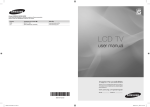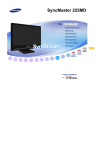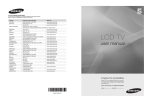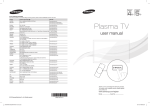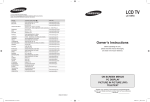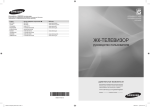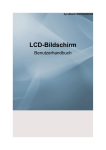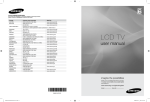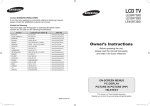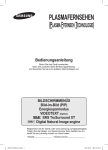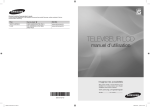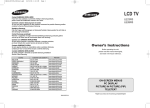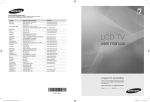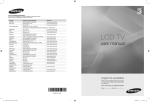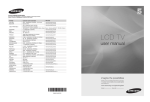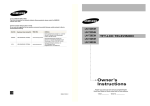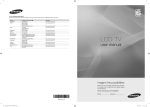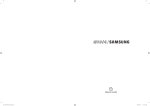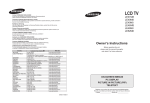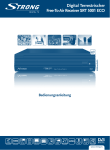Download Inhalt - CONRAD Produktinfo.
Transcript
Inhalt
ANSCHLIESSEN UND VORBEREITEN DES FERNSEHGERÄTS
EINSTELLEN DER KANÄLE
Sender automatisch speichern.......................... 12
Manuelles Speichern von Kanälen.................... 13
Sender hinzufügen/sperren............................... 14
Gespeicherte Sender sortieren......................... 15
Sendernamen zuweisen.................................... 15
Senderfeinabstimmung durchführen................. 16
LNA (rauscharmer Verstärker).......................... 16
EINSTELLEN DES BILDES
Bildstandard ändern.......................................... 17
Bild einstellen.................................................... 18
Konfigurieren detaillierter Bildeinstellungen...... 18
Zurücksetzen der Bildeinstellungen auf die
werkseitig festgelegten Standardwerte............. 19
Konfigurieren der Bildoptionen.......................... 20
Bild-in-Bild-Funktion (PIP) verwenden.............. 22
EINSTELLEN DES TONS
Audiofunktionen................................................ 23
Tonmodus wählen............................................. 24
Kopfhörer anschließen (gesondert lieferbar)..... 24
Funktionsbeschreibung
Sprache auswählen........................................... 26
Melodie / Entertainment / Energiesparmod. . ... 27
Signalquelle auswählen.................................... 28
Signalquellennamen bearbeiten........................ 29
DTV BENUTZEN
Vorschau des DTV-Menüsystems .................... 30
Kanalliste automatisch aktualisieren................. 31
Kanalliste manuell aktualisieren........................ 31
Bevorzugte Kanäle bearbeiten.......................... 32
Auswählen der Kanalliste.................................. 34
Programminformationen anzeigen.................... 34
EPG-Informationen (Elektronischer
Programmführer) anzeigen............................... 35
Verwenden der Vormerkliste............................. 36
Einstellen des Standardführers......................... 36
Anzeigen aller Kanäle und der bevorzugten
Kanäle .............................................................. 37
Einstellen der Menütransparenz....................... 37
Kindersicherung einstellen................................ 38
Einrichten von Untertiteln.................................. 39
Festlegen des Untertitelmodus......................... 39
Audioformat ändern........................................... 39
Auswählen der Audiobeschreibung................... 40
Digitaltext einstellen (Nur Großbritannien)........ 40
Zeitzone auswählen (Nur Spanien)................... 41
Anzeigen von Produktinformationen................. 41
Überprüfen der Signalinformation..................... 42
Software aktualisieren....................................... 42
Anzeigen der Gemeinsamen Schnittstelle........ 43
Auswählen des CI-Menüs (Common Interface)43
Zurücksetzen..................................................... 44
Auswählen der bevorzugten Sprache
(Untertitel, Audio oder Teletext)......................... 44
Voreinstellung.................................................... 45
Deutsch
Lieferumfang....................................................... 3
Anbringen des Standfußes.................................. 3
Anbringen der Wandhalterung............................ 3
Bedienfeld........................................................... 4
Anschlussfeld...................................................... 5
Fernbedienung.................................................... 8
Batterien in die Fernbedienung einsetzen........... 9
Ein-und Ausschalten........................................... 9
Fernsehgerät in den Standby-Modus schalten... 9
Menüs anzeigen................................................ 10
Verwenden der Taste TOOLS........................... 10
Plug & Play.........................................................11
EINSTELLEN DER ZEIT
Aktuelle Uhrzeit einstellen und anzeigen.......... 25
Sleep-Timer einstellen....................................... 25
Fernsehgerät automatisch ein- und
ausschalten....................................................... 26
Deutsch - BN68-01412A-00Ger-0310.indd 1
2008-03-10 ¿ÀÀü 12:12:29
KONFIGURIEREN DES PCS
EMPFEHLUNGEN FÜR DEN BETRIEB
PC-Software installieren (unter Windows XP)... 46
Anzeigemodi..................................................... 46
Fernsehgerät mithilfe des PCs einstellen.......... 47
WISELINK
Verwenden der WISELINK-Funktion................. 48
Verwenden des WISELINK-Menüs................... 49
Verwenden der FOTO (JPEG)-Liste.................. 50
MP3-Liste verwenden....................................... 53
Benutzen des Setup-Menüs.............................. 54
Videotext-Funktion............................................ 61
Automatische Wandhalterung
(gesondert lieferbar).......................................... 63
Kensington-Schloss als Diebstahlsicherung
(modellabhängig).............................................. 64
Fehlerbehebung: Vor der Kontaktaufnahme
mit dem Kundendienst...................................... 65
Spezifikationen.................................................. 66
Informationen zu Anynet+
Was ist Anynet+? ............................................. 55
Anschließen von Anynet+-Geräten................... 55
Einrichten von Anynet+..................................... 56
Suchen von Anynet+-Geräten und
Umschalten zwischen diesen Geräten.............. 57
Aufnehmen........................................................ 59
Tonwiedergabe mit einem Receiver.................. 59
Prüfen Sie Folgendes, bevor Sie sich an
den Service wenden.......................................... 60
Symbole
Tastendruck
Hinweis
Zielwahltaste
Deutsch - BN68-01412A-00Ger-0310.indd 2
2008-03-10 ¿ÀÀü 12:12:29
Lieferumfang
Überprüfen Sie die Verpackung Ihres LCD-Fernsehgeräts auf Vollständigkeit.
Falls Komponenten fehlen sollten, setzen Sie sich bitte mit Ihrem Händler in Verbindung.
M4 X L16
Fernbedienung
& Batterien
(AAA x 2)
Netzkabel
• Bedienungsanleitung ➣
➣
Untere
Abdeckung
• Garantiekarte
4 Schrauben für
Standfuß
Fuß
Reinigungstuch
• Handbuch mit Sicherheitshinweisen • Registrierkarten
Garantiekarte/Handbuch mit Sicherheitshinweisen/Registrierkarten (nicht überall verfügbar)
Der Fuß und seine Schraube gehören modellabhängig möglicherweise nicht zum Lieferumfang.
Anbringen des Standfußes
1. Schließen Sie Ihren LCD-Fernseher und den Standfuß an.
➣ Der LCD-Fernseher sollte von mindestens zwei Personen getragen werden.
➣ Verwechseln Sie beim Zusammenbauen nicht die Vorder- und Rückseiten des Standfußes.
2. Ziehen Sie zuerst die zwei Schrauben an Position 1 und dann die zwei Schrauben an Position 2 fest.
➣ Stellen Sie das Gerät aufrecht hin und ziehen Sie die Schrauben fest. Wenn Sie die Schrauben
festziehen, während der LCD-Fernseher liegt, kann es passieren, dass er seitlich geneigt ist.
➣ Der Fuß ist bei Modellen mit einer Bildschirmdiagonalen von 93 cm und mehr bereits installiert.
Anbringen der Wandhalterung
Mit der separat erhältlichen Wandhalterung können Sie das
Fernsehgerät an einer Wand befestigen.
Detaillierte Informationen zum Montieren der Wandhalterung
finden Sie in den Anweisungen, die im Lieferumfang der
Wandhalterung enthalten sind. Lassen Sie sich beim Anbringen
der Wandmontagehalterung von einem Techniker helfen.
Samsung Electronics haftet nicht für Schäden an Gerät oder
Personen, wenn die Montage vom Kunden selbst durchgeführt
wird.
Installieren Sie die Wandhalterung nicht bei
angeschaltetem Fernsehgerät. Sie könnten dabei einen
Stromschlag erhalten und sich verletzen.
➣ Entfernen Sie den Fuß, und decken Sie die Aussparung an
der Unterseite des Fernsehgeräts mit einer Abdeckung ab
und befestigen Sie diese mit zwei Schrauben.
Deutsch - BN68-01412A-00Ger-0310.indd 3
2008-03-10 ¿ÀÀü 12:12:30
Bedienfeld
1
2
3
4
5
6
8
7 8
Tasten auf der Vorderseite
Berühren Sie die verschiedenen Tasten, um
die gewünschten Funktionen zu nutzen.
➣
Die Produktfarbe und -form kann je nach Modell unterschiedlich sein.
1 SOURCE
5 Stromversorgungsanzeige
Blinkt und schaltet sich aus bei eingeschalteter
Schaltet zwischen allen verfügbaren
Stromversorgung leuchtet auf im
Signalquellen um (TV, Ext.1, Ext.2, AV,
Standbymodus.
S-Video, Komp., PC, HDMI1, HDMI2, HDMI3,
HDMI4, DTV). Im Bildschirmmenü können Sie
6
(Netztaste)
diese Schaltfläche wie die ENTER auf der
Drücken Sie diese Taste, um das Fernsehgerät
Fernbedienung verwenden.
ein- und auszuschalten.
2 MENU
7 Fernbedienungssensor
Drücken Sie diese Taste, um ein Bildschirmmenü
Richten Sie die Fernbedienung auf diesen
zu den Funktionen des Fernsehgeräts
Sensor am Fernsehgerät.
einzublenden.
8 Lautsprecher
3
Drücken Sie diese Tasten, um die Lautstärke zu
erhöhen oder zu verringern.
Im Bildschirmmenü können Sie die Schaltflächen
wie die Tasten und auf der
Fernbedienung verwenden.
4
Sender wechseln.
Im Bildschirmmenü können Sie die Schaltflächen
wie die Tasten und auf der
Fernbedienung verwenden.
(Ohne Fernsteuerung können Sie das
Fernsehgerät mit den Kanaltasten einschalten.)
Deutsch - BN68-01412A-00Ger-0310.indd 4
2008-03-10 ¿ÀÀü 12:12:31
Anschlussfeld
[Buchsen an der Seitenverkleidung]
1
2
3
4
5
6
3
7
8
#
➣
@
Netzkabelbuchse
!
0
9
Die Produktfarbe und -form kann je nach Modell unterschiedlich sein.
➣
Wenn Sie ein externes Gerät an das Fernsehgerät anschließen möchten, muss das Gerät unbedingt ausgeschaltet
sein.
➣ Achten Sie beim Anschließen eines externen Geräts auf die Farbcodierung: Stecker und Buchse müssen die gleiche
Farbe aufweisen.
1 PC IN[PC] / [AUDIO]
- Zum Anschließen an den Video- und Audioausgang eines Computers.
2 COMPONENT IN
- Verbinden Sie die Komponentenanschlüsse (“PR”, “PB”, “Y”) auf der Rückseite des Fernsehgeräts über
Komponenten-Videokabel (optional) mit den entsprechenden Komponenten-Videoausgängen des DTV- oder
DVD-Geräts.
- Wenn Sie sowohl die Set-Top-Box als auch ein DTV- oder DVD-Gerät anschließen möchten, verbinden Sie die
Set-Top-Box mit dem DTV- oder DVD-Gerät, und verbinden Sie das DTV- oder DVD-Gerät mit dem ComponentAnschluss (“PR”, “PB”, “Y”) des Fernsehgeräts.
- Die PR-, PB- und Y-Anschlüsse von Component-Geräten (DTV oder DVD) sind manchmal mit Y, B-Y und R-Y bzw.
Y, Cb und Cr beschriftet.
- Verbinden Sie den Audioausgang “R – AUDIO – L” auf der Rückseite des Fernsehgeräts über Cinch-Audiokabel
(optional) mit dem entsprechenden Audioausgang des DTV- oder DVD-Geräts.
3HDMI IN 1, HDMI IN 2, HDMI IN 3, HDMI IN 4
- Unterstützt Verbindungen zwischen AV-Geräten (Set-Top-Boxen, DVD-Playern), die für HDMI-Schnittstellen
geeignet sind.
- Beim Anschluss von Geräten über eine HDMI-Schnittstelle ist keine zusätzliche Audioverbindung erforderlich.
- Eine Verbindung über HDMI/DVI-Kabel kann nur über HDMI IN 2 erfolgen.
Deutsch - BN68-01412A-00Ger-0310.indd 5
2008-03-10 ¿ÀÀü 12:12:31
➣
Was ist HDMI?
- HDMI, die hochauflösende Multimediaschnittstelle, ermöglicht die Übertragung von hochauflösenden digitalen
Videodaten und mehreren Kanälen mit Digitalaudio.
- Mit dem entsprechenden Kabel ermöglicht der HDMI/DVI-Anschluss DVI-Verbindungen zu einem erweiterten
Gerät (nicht mitgeliefert). Der Unterschied zwischen HDMI und DVI besteht darin, dass ein Gerät mit HDMI
kleiner ist, mit dem Kopierschutz HDCP (Hoch Bandwidth Digital Copy Protection/ digitaler Kopierschutz)
ausgestattet ist und digitalen Mehrkanalton unterstützt.
➣ Bei dem Fernsehgerät erfolgt u. U. keine Tonausgabe und das Fernsehbild weist evtl. anormale Farben auf,
wenn DVD-Player/Kabelboxen/Satellitenempfänger angeschlossen werden, die ältere HDMI-Versionen als 1.3
unterstützen. Beim Anschluss eines älteren HDMI-Kabels und fehlender Tonausgabe schließen Sie das HDMIKabel an den Eingang HDMI IN 2 und die Audiokabel an die Eingänge DVI IN (HDMI2) [R-AUDIO-L] auf der
Rückseite des Fernsehgeräts an. Wenn dies eintritt, wenden Sie sich an die Firma, von der Sie den DVD-Player
bzw. den Kabel- oder Satellitenreceiver bezogen haben, und lassen Sie sich die HDMI-Version bestätigen.
Anschließend fordern Sie ein Firmwareupdate an. HDMI-Kabel für andere Versionen als 1.3 können störendes
Flackern des Bildschirms verursachen oder zum völligen Ausfall des Fernsehgeräts führen.
DVI IN(HDMI2) [R-AUDIO-L]
- DVI-Audioausgänge für externe Geräte.
➣ Unterstützte Modi für HDMI/DVI und Komp
HDMI/DVI 50 Hz
HDMI/DVI 60 Hz
Komp.
480i
480p
576i
576p
720p
1080i
1080p
X
X
O
X
O
O
X
X
O
O
X
O
O
O
O
O
O
O
O
O
O
4 ANT IN
Damit die Fernsehkanäle korrekt empfangen werden, muss das Fernsehgerät an eine der folgenden Signalquellen
angeschlossen sein:
- Außenantenne / Kabelfernsehanschluss / Satellitenempfänger
5 SERVICE
- Anschluss nur für SERVICEZWECKE.
- Schließen Sie diesen Stecker an die optionale Wandhalterung an. Hiermit können Sie den Betrachtungswinkel des
Fernsehgeräts mit der Fernbedienung einstellen.
6 Steckplatz für COMMON INTERFACE
- Ohne eingelegte “CI-Karte” zeigt das Fernsehgerät auf einigen
Kanälen ein “gestörtes Signal” an.
- Die Verbindungsinformationen mit Telefonnummer, Kennung der
CI-Karte, Hostkennung und anderen Angaben wird in ungefähr 2
bis 3 Minuten angezeigt. Wenn eine Fehlermeldung angezeigt wird,
wenden Sie sich bitte an Ihren Dienstanbieter.
- Wenn die Kanalinformationskonfiguration abgeschlossen ist, wird die
Meldung “Aktualisierung abgeschlossen” angezeigt. Dies bedeutet, dass die Senderliste jetzt aktualisiert ist.
➣ Sie müssen sich die CI-Karte bei einem der örtlichen Kabelnetzbetreiber beschaffen.
Entfernen Sie die CI-Karte, indem Sie sie vorsichtig mit Ihren Händen herausziehen, da die CI-Karte beim
Herunterfallen beschädigt werden kann.
➣ Die Richtung, in der Sie die Karte einlegen müssen, ist darauf mit einem Pfeil markiert.
➣ Die Position des CI-Schachts (Common Interface) ist modellabhängig.
7WISELINK
- Schließen Sie ein USB-Massenspeichergerät an, um Fotodateien (JPEG) anzuzeigen und
Audiodateien (MP3) abzuspielen.
Deutsch - BN68-01412A-00Ger-0310.indd 6
2008-03-10 ¿ÀÀü 12:12:32
8 S-VIDEO oder VIDEO / R-AUDIO-L
- Schließen Sie ein Cinch- oder ein S-VIDEO-Kabel an ein geeignetes Audio/Video-Gerät an (z. B. Videorecorder, DVDPlayer oder Camcorder).
- Verbinden Sie das eine Ende der Cinch-Audiokabel mit dem Anschluss “R - AUDIO - L” Ihres Geräts und das andere
Ende mit den entsprechenden Audioausgängen des Audio/Video-Geräts.
9Kopfhörerbuchse
- Kopfhörer können an den Kopfhörer-Ausgang des Geräts angeschlossen werden. Wenn Kopfhörer angeschlossen
sind, ist die Tonwiedergabe über die eingebauten Lautsprecher abgeschaltet.
0AUDIO OUT [R-AUDIO-L]
- Verbinden Sie die einen Enden der RCA-Audiokabel mit dem Anschluss AUDIO OUT [R-AUDIO-L] auf der Rückseite
des Geräts und die anderen Enden mit den entsprechenden Audioeingängen des DVD-Heimkinosystems.
! DIGITAL AUDIO OUT (OPTICAL)
- Ausgang an ein digitales Audiogerät anschließen
➣ Wenn die HDMI IN-Anschlüsse verbunden sind, wird über den Anschluss DIGITAL AUDIO OUT (OPTICAL) am
Fernseher nur 2-Kanalton ausgegeben. Wenn Sie 5.1-Kanalton wünschen, müssen Sie den optischen Ausgang am
DVD-Player oder an der Kabel-/Sat-Box direkt an einen Verstärker oder ein Heimkinosystem anschließen und nicht
an das Fernsehgerät.
@EXT 1, EXT 2
Anschluss
EXT 1
EXT 2
Video
Eingang
Audio (L/R)
O
O
O
O
RGB
O
Ausgang
Video + Audio (L/R)
Nur TV- oder DTV-Ausgang verfügbar.
Ausgang frei wählbar.
- Ein- und Ausgänge für externe Geräte wie z. B. Videorecorder, DVD-Player, Spielekonsolen oder Video-Disc-Player.
# Kensington-Schloss (modellabhängig)
- Das Kensington-Schloss (optional) dient zur Sicherung des Fernsehgeräts bei Verwendung an einem öffentlichen Ort.
- Wenn Sie ein Schloss verwenden möchten, wenden Sie sich an den Händler, bei dem Sie das Fernsehgerät erworben
haben.
- Die Position des Kensington-Schlosses ist modellabhängig.
Deutsch - BN68-01412A-00Ger-0310.indd 7
2008-03-10 ¿ÀÀü 12:12:32
Fernbedienung
1Standby-Taste des
Fernsehgeräts.
2 TV- und DTV-Modus direkt
aufrufen.
3��������������������������
Zifferntasten für direkte
Programmplatzeingabe.
4 Taste zum Auswählen
von ein-/zweistelligen
Programmplätzen.
5 +: Lautstärke erhöhen.
–: Lautstärke verringern.
6������������������������
Verfügbare Signalquelle
auswählen.
7����������������������������
EPG-Anzeige (Elektronischer
Programmführer).
8��������������������������
Hiermit können Sie häufig
verwendete Funktionen
mithilfe von Symbolen schnell
ausführen.
9���������������������������
Anzeigen von Informationen
zur aktuellen Sendung.
0��������������������������
Farbtasten: Verwenden Sie
diese Tasten bei der Arbeit
mit der Senderliste und in
WISELINK usw.
@����������������������������
Drücken Sie diese Taste, um
den optionalen Anzeigeund Audiomodus für Sport,
Kinofilme und Spiele
auszuwählen.
#���������������������������
Verwenden Sie diese Tasten
bei der Arbeit mit DMA,
WISELINK und Anynet+.
(
: Mit dieser
Fernbedienung können
Sie die Aufnahmen von
Samsung-Rekordern mit
der Anynet+-Funktion
fernsteuern.)
$ Drücken Sie diese Taste,
um die Beleuchtung für die
Tasten auf der Fernbedienung
zu aktivieren. Diese Funktion
ist in der Nacht oder in einem
dunklen Zimmer hilfreich.
(Wenn Sie die Fernbedienung
mit angeschalteter
Hintergrundbeleuchtung
(ON/OFF
ist An)
verwenden, verkürzt dies die
Lebensdauer der Batterie.)
%Vorheriger Kanal.
^�����������������������������
Hiermit schalten Sie den Ton
vorübergehend aus.
& P : Nächster Kanal.
P : Vorheriger Kanal.
*������������������������
Bildschirmmenü anzeigen.
➣
(���������������������������
Mit dieser Funktion können
Sie Foto- und Musikdateien
von einem externen Gerät
anzeigen bzw. wiedergeben.
)����������������������
Zurück zum vorherigen
Menü.
a����������������������
Dient zum Steuern des
Cursors im Menü.
b�������������������������
Bildschirmmenü ausblenden
cVerwenden Sie dies, wenn
Sie ein DMA-Gerät von
Samsung (DMA = Digitaler
Medienadapter) über
eine HDMI-Schnittstelle
anschließen und in den
DMA-Modus wechseln. (Die
DMA-Taste ist optional.)
Weitere Informationen zu
den Betriebsabläufen finden
Sie im Benutzerhandbuch
des DMA-Geräts. Diese
Schaltfläche ist verfügbar,
wenn “Anynet (HDMI-CEC)”
auf “Ein” (siehe Seite 56)
geschaltet ist.
d����������������������
Auswahl der Bildgröße.
e��������������������
Untertitel anzeigen.
f������������������������������
Anzeige der “Senderliste” auf
dem Bildschirm.
Videotextfunktionen
2Videotextanzeige beenden.
6Videotextmodus auswählen.
(LIST/FLOF)
7Videotextseite speichern.
8Videotextgröße auswählen.
9Verborgenen Inhalt
einblenden.
0Fastext-Thema auswählen.
!Alternativ wählen Sie
“Videotext”, “Double” oder
“Mix”.
%Untergeordnete
Videotextseite
&P : Nächste Vieotextseite.
P : Vorherige Videotextseite
*Videotextindex
)Videotextseite weiter
anzeigen (nicht umblättern).
bVideotext abbrechen.
Die Leistungsfähigkeit der Fernbedienung kann durch starke Lichteinstrahlung beeinträchtigt werden.
Deutsch - BN68-01412A-00Ger-0310.indd 8
2008-03-10 ¿ÀÀü 12:12:32
Batterien in die Fernbedienung einsetzen
1. Heben Sie die Abdeckung auf der Rückseite der Fernbedienung an, wie in der
Abbildung dargestellt.
2. Legen Sie zwei AAA-Batterien ein.
➣ Achten Sie darauf, dass die Pole der Batterien “+” und “–” wie im
Batteriefach angezeigt ausgerichtet sind.
3. Schieben Sie die Abdeckung wieder auf die Fernbedienung.
➣ Wenn die Fernbedienung für einen längeren Zeitraum nicht verwendet
wird, nehmen Sie die Batterien heraus, und lagern Sie sie an einem
kühlen, trockenen Ort.
➣ Wenn Sie die Fernbedienung mit angeschalteter Hintergrundbeleuchtung
ist An) verwenden, verkürzt dies die Lebensdauer der Batterie.
(ON/OFF
➣
➣
Sollte die Fernbedienung nicht funktionieren, überprüfen Sie Folgendes:
1. Ist das Fernsehgerät eingeschaltet?
2. Wurden Plus- und Minuspol der Batterien vertauscht?
3. Sind die Batterien leer?
4. Liegt ein Stromausfall vor oder ist das Netzkabel des Fernsehgeräts nicht
eingesteckt?
5. Befindet sich eine Leuchtstoffröhre oder ein Neonschild in der Nähe?
Batterien und Akkus gehören nicht in den Hausmüll. Als Verbraucher sind
Sie verpflichtet, alte Batterien und Akkus zur umweltschonenden Entsorgung
zurückzugeben. Sie können alte Batterien und Akkus bei den öffentlichen
Sammelstellen in Ihrer Gemeinde oder überall dort abgeben, wo Batterien
und Akkus der betreffenden Art verkauft werden.
Ein-und Ausschalten
Das Netzkabel wird auf der Rückseite des Fernsehgeräts angeschlossen.
1. Schließen Sie das Netzkabel an eine geeignete Netzsteckdose an.
➣ Am Gerät leuchtet die Standby-Anzeige auf.
2. Drücken Sie auf der Fernbedienung die Taste P.
➣ Zum Einschalten des Fernsehgeräts können Sie auch die Taste POWER oder die Taste TV/DTV
auf der Fernbedienung drücken.
➣ Der Sender, den Sie zuletzt gesehen haben, wird automatisch wieder aufgerufen.
3. Drücken Sie auf der Fernbedienung die Zifferntasten (0 ~ 9) oder eine der Programmwahltasten
( / ), oder drücken Sie die Taste
am Gerät.
➣ Wenn Sie das Gerät zum ersten Mal einschalten, können Sie die Sprache auswählen, in der die
Menüs angezeigt werden.
4. Zum Ausschalten des Fernsehgeräts drücken Sie erneut die Taste POWER .
Fernsehgerät in den Standby-Modus schalten
Zur Verringerung des Stromverbrauchs kann das Gerät in den Standby-Modus geschaltet werden.
Der Standby-Modus ist nützlich, wenn Sie das Gerät vorübergehend ausschalten möchten (z. B.
während einer Mahlzeit).
1. Drücken Sie die Taste POWER auf der Fernbedienung.
➣ Der Bildschirm wird ausgeschaltet, und auf der Vorderseite des Fernsehgeräts leuchtet die rote
Standby-Anzeige auf.
2. Drücken Sie einfach erneut die Taste POWER , eine Zifferntaste (0-9) oder eine TV/DTV- oder
Programmplatz-Wahltaste ( / ), um das Gerät wieder einzuschalten.
➣ Der Standby-Modus ist nicht für längere Phasen der Abwesenheit gedacht (z. B. wenn Sie verreist
sind). Ziehen Sie dann sicherheitshalber den Netzstecker und das Antennenkabel.
Deutsch - BN68-01412A-00Ger-0310.indd 9
2008-03-10 ¿ÀÀü 12:12:32
Menüs anzeigen
1. Drücken Sie die Taste MENU bei angeschaltetem Gerät.
Das Hauptmenü wird auf dem Bildschirm angezeigt. Links im
Menü sind Symbole zu sehen für: Bild, Ton, Kanal, Einstellungen,
Eingang, Digitalmenü.
2. Wählen Sie mit den Tasten ▲ oder ▼ eines der Symbole aus.
Drücken Sie die Taste ENTER , um in das Untermenü des
Symbols zu wechseln.
3. Zum Beenden drücken Sie die Taste EXIT.
➣ Das Bildschirmmenü wird nach etwa einer Minute vom
Bildschirm gelöscht.
TV
Bild
Modus
:Standard
Hinter.Licht7
Kontrast 95
Helligkeit 45
Schärfe 50
Farbe 50
Farbton
G50
R50
Detaileinstellungen
sMehr
Navig.
Eingabe
Zurück
Verwenden der Taste TOOLS
Sie können die Taste TOOLS verwenden, um häufig verwendete
Funktionen schnell und einfach auszuwählen. Der Inhalt des
Menüs “Extras” hängt davon ab, welche externe Signalquelle
Sie für die Anzeige verwenden.
1. Drücken Sie die Taste TOOLS.
Das Menü “Extras” wird geöffnet.
2. Wählen Sie die Menüoptionen mit den Tasten ▲ oder ▼.
3. Drücken Sie die Tasten ▲/▼/◄/►/ENTER , um die markierten
Elemente anzuzeigen, zu ändern oder zu verwenden.
Ausführliche Beschreibungen der einzelnen Funktionen finden
Sie auf der jeweiligen Seite.
Extras
Anynet+ (HDMI-CEC)
BildModus Tonmodus
Sleep-Timer
SRS TS XT
Energiesparmod.
Dual l-ll Navig. : Standard
: Benutzerdef.
:
Aus
:
Aus
:
Aus
:Mono
Eingabe
Beenden
♦ Anynet+ (HDMI-CEC), siehe Seite 56
♦ BildModus, siehe Seite 17
♦ Tonmodus, siehe Seite 23
♦ Sleep-Timer, siehe Seite 25
♦ SRS TS XT, siehe Seite 23
♦ Energiesparmod., siehe Seite 28
♦ Dual l-ll, siehe Seite 24
♦ PIP, siehe Seite 22
♦ Autom. Einstellung, siehe Seite 47
Deutsch - 10
BN68-01412A-00Ger-0310.indd 10
2008-03-10 ¿ÀÀü 12:12:33
Plug & Play
Wenn das Fernsehgerät zum ersten Mal eingeschaltet wird,
Plug & Play
werden automatisch einige Grundeinstellungen vorgenommen.
Die folgenden Einstellungen sind verfügbar.
➣ Funktionen für Digitalfernsehen (DVB) funktionieren nur in
Ländern und Regionen, in denen digitale DVB-T-Signale (MPEG2)
Start Plug & Play.
terrestrisch gesendet werden. Fragen Sie bei Ihrem örtlichen
OK
Händler nach, ob Sie dort DVB-T empfangen können. Zwar hält
dieses Fernsehgerät die Vorgaben der DVB-T-Spezifikation ein,
aber es kann nicht garantiert werden, dass die Kompatibilität mit
Enter
zukünftigen digitalen terrestrischen DVB-T-Signalen gewahrt bleibt.
Verschiedenen Funktionen sind möglicherweise in manchen Ländern nicht verfügbar.
1. Drücken Sie die Taste POWER auf der Fernbedienung.
Die Meldung “Start Plug & Play” wird angezeigt. Die Schaltfläche “OK” ist ausgewählt.
2. Wählen Sie die entsprechende Sprache aus. Drücken Sie hierzu die Taste oder .
Drücken Sie zum Bestätigen der Auswahl die Taste ENTER .
3. Drücken Sie die Taste ◄ oder ►, um “Shop-Demo” oder “Privatgebrauch” auszuwählen, und drücken
Sie dann die Taste ENTER .
➣ Wir empfehlen Ihnen, das Fernsehgerät im Modus “Privatgebrauch” zu verwenden, um das
optimale Bild für den Privatgebrauch zu erzielen.
➣ Der Modus “Shop-Demo” ist nur geeignet, wenn das Gerät in einem Verkaufsbereich verwendet wird.
➣ Wenn das Gerät versehentlich auf den Modus “Shop-Demo” eingestellt ist, und Sie möchten
wieder zurück zu “Privatgebrauch” (Standard) wechseln: Drücken Sie die Lautstärketaste am
Fernsehgerät. Wenn das Menü “Lautstärke” angezeigt wird, halten Sie die Taste MENU am
Fernsehgerät 5 Sekunden lang gedrückt.
4. Die Meldung “Antenneneingang prüfen” wird angezeigt, wenn “OK” ausgewählt ist. Drücken Sie die
Taste ENTER .
➣ Überprüfen Sie, ob das Antennenkabel richtig angeschlossen ist.
5. Wählen Sie die entsprechende Sprache aus. Drücken Sie hierzu die Taste oder .
Drücken Sie zum Bestätigen der Auswahl die Taste ENTER .
6.Die Meldung “Einige DTV-Funktionen sind möglicherweise nicht verfügbar. Digital Scan?” wird
angezeigt. Drücken Sie die Tasten ◄ oder ►, um “Ja” oder “Nein” zu wählen, und drücken Sie dann
ENTER .
Ja: Daraufhin wird zuerst eine ATV-Suche und dann zusätzlich eine automatische DTV-Kanalsuche
durchgeführt.
Nein: Es wird nur eine ATV-Suche durchgeführt.
Diese Funktion wird in allen Ländern bis auf die folgenden unterstützt: Frankreich, Deutschland,
Italien, Niederlande, Spanien, Schweiz, GB, Österreich.
7. Das Menü “Autom. speichern” wird bei aktivierter Option “Start” angezeigt. Drücken Sie die Taste
ENTER .
➣ Die Kanalsuche wird automatisch gestartet und beendet.
Das Menü für den Sendersuchlauf wird angezeigt und der DTV-Kanal wird automatisch aktualisiert.
➣ Wenn der DTV-Kanal aktualisiert ist, wird die Signalquelle in der Liste der Signalquellen des
Eingangsmenüs automatisch in DTV geändert.
Wenn Sie alle verfügbaren Sender gespeichert haben, wird das Menü “Zeit einstellen” angezeigt.
➣ Zum Unterbrechen des Speichervorgangs zu einem beliebigen Zeitpunkt drücken Sie die Taste
ENTER .
➣ Detaillierte Beschreibungen der DTV-Kanalaktualisierung finden Sie auf Seite 31 dieses
Handbuchs.
Wenn Sie alle verfügbaren digitalen Kanäle gespeichert haben, wird das Fenster zum Auswählen
einer Zeitzone für Ihr Land angezeigt.
8. Drücken Sie die Taste ENTER .
Zum Auswählen von “Monat”, “Datum”, “Jahr”, “Stunde” oder “Minute” drücken Sie die Taste oder .
Stellen Sie die “Monat”, “Datum”, “Jahr”, “Stunde” oder “Minute” durch Drücken der Taste oder
ein.
➣ Sie können “Monat”, “Datum”, “Jahr, “Stunde” und “Minute” auch durch Drücken der Zifferntasten
auf der Fernbedienung einstellen.
Deutsch - 11
BN68-01412A-00Ger-0310.indd 11
2008-03-10 ¿ÀÀü 12:12:33
9. Bestätigen Sie die vorgenommenen Einstellungen mit der Taste ENTER . Die Meldung “Wir
wünschen gute Unterhaltung!” wird angezeigt. Drücken Sie abschließend die Taste ENTER .
➣ Auch wenn Sie die Taste ENTER nicht drücken, verschwindet die Meldung nach einigen
Sekunden von selbst.
♦ Sprache: Wählen Sie mit dieser Option die gewünschte Sprache aus.
♦ Land: Wählen Sie mit dieser Option das gewünschte Land aus.
♦ Autom. speichern: Wählen Sie diese Option aus, um Sender im Empfangsbereich des Geräts automatisch zu suchen
und zu speichern.
♦ Zeit einstellen: Wählen Sie diese Option aus, um die Uhr des Fernsehgeräts auf die aktuelle Uhrzeit einzustellen.
So setzen Sie diese Funktion zurück:
1. Drücken Sie zum Anzeigen des Menüs die Taste MENU.
Drücken Sie die Taste oder , um “Einstellungen”
auszuwählen, und drücken Sie anschließend die Taste ENTER .
2. Drücken Sie die Taste ENTER erneut, um “Plug & Play”
auszuwählen.
Weitere Informationen zum Einstellen der Optionen finden Sie
auf Seite 11.
➣ Die “Plug & Play”-Funktion gibt es nur im TV-Modus.
TV
Einstellungen
Plug & Play
Sprache
:Deutsch
Zeit
Wandhalterung
Melodie
: Aus
Entertainment : Aus
Energiesparmod. : Aus
PIP
Navig. Eingabe
Zurück
Plug & Play
Starten von Plug&Play
OK
- Sender automatisch speichern
- Sender manuell speichern
Sender automatisch speichern
Eingabe
Zurück
Eingabe
Zurück
Kanal
TV
Land
:GB
Autom. speichern Manuell speichern
Programmverwaltung
Sortieren
Name
Feinabstimmung
LNA
: Aus
Navig. Eingabe
Zurück
Sie können den verfügbaren Frequenzbereich nach Sendern durchsuchen (verfügbare Sender und
Frequenzbereich sind vom jeweiligen Land abhängig).
Die automatisch zugewiesenen Programmplätze entsprechen unter Umständen nicht den
gewünschten Programmplätzen. Sie können jedoch die Programmplätze manuell sortieren und
nicht gewünschte Sender wieder löschen.
1. Drücken Sie die Taste MENU, um das Menü anzuzeigen.
Drücken Sie die Taste ▲ oder ▼, um “Kanal” auszuwählen, und drücken Sie dann die Taste
ENTER .
2. Drücken Sie die Taste ENTER , um “Land” auszuwählen.
3. Drücken Sie zum Auswählen des entsprechenden Landes die Taste ▲ oder ▼.
Bestätigen Sie Ihre Auswahl durch Drücken der Taste ENTER .
➣ Auch wenn Sie die Ländereinstellungen in diesem Menü geändert haben, wird die DTVLändereinstellung nicht geändert. (Informationen hierzu finden Sie auf Seite 31)
4. Drücken Sie die Taste ▲ oder ▼, um “Autom. speichern” auszuwählen, und drücken Sie dann die
Taste ENTER .
5. Drücken Sie die Taste ENTER .
➣ Das Fernsehgerät beginnt mit dem Speichern aller verfügbaren Sender.
➣ Sie können die Taste ENTER jederzeit drücken, um den Speichervorgang zu unterbrechen und
zum Menü “Kanal” zurückzukehren.
6. Wenn Sie alle verfügbaren Kanäle gespeichert haben, wird das Menü “Sortieren” angezeigt.
(Informationen hierzu finden Sie auf Seite 15)
Deutsch - 12
BN68-01412A-00Ger-0310.indd 12
2008-03-10 ¿ÀÀü 12:12:34
Manuelles Speichern von Kanälen
Bei DTV oder externem Eingangssignal nicht verfügbar.
Sie können Fernsehsender (einschließlich Kabelsender)
speichern.
Bei der manuellen Senderspeicherung sind folgende Optionen
verfügbar:
♦ Gefundene Sender speichern.
♦ Die Programmnummer der einzelnen Sender, die Sie festlegen
möchten.
1.Drücken Sie die Taste MENU, um das Menü anzuzeigen.
Drücken Sie die Taste ▲ oder ▼, um “Kanal” auszuwählen,
und drücken Sie dann die Taste ENTER .
Kanal
TV
Land
:GB
Autom. speichern Manuell speichern
Programmverwaltung
Sortieren
Name
Feinabstimmung
LNA
: Aus
Navig. TV
2.Drücken Sie die Taste ▲ oder ▼, um “Manuell speichern”
auszuwählen, und drücken Sie dann die Taste ENTER .
3.Wählen Sie mit den Tasten ▲ oder ▼ die gewünschte Option,
und drücken Sie dann die Taste ENTER .
4.Wenn Sie die gewünschten Änderungen vorgenommen haben,
drücken Sie die Taste ENTER .
Eingabe
Zurück
Manuell speichern
Programm Fernsehnorm
Tonsystem
Kanal Suchlauf
Speichern
Navig. :P2
: Auto
: BG
:C3
: 77 MHz
:?
Eingabe
Zurück
5. Drücken Sie zum Beenden die Taste EXIT.
♦ P
rogramm (der Programmplatz, der dem Kanal zugewiesen werden soll)
− Drücken Sie die Tasten ▲ oder ▼, um die gewünschte Nummer zu wählen.
Die Kanalnummer können Sie auch direkt durch Drücken der Zifferntasten (0 ~ 9) auswählen.
ernsehnorm: Auto/PAL/SECAM/NTSC4.43
♦ F
− Wählen Sie mit den Tasten ▲ oder ▼ die gewünschte Farbnorm aus.
♦ Tonsystem: BG/DK/I/L
− Wählen Sie mit den Tasten ▲ oder ▼ die gewünschte Audionorm aus.
Kanal (Wenn Ihnen die Nummer des zu speichernden Kanals bekannt ist)
♦
− Wählen Sie mit den Tasten ▲ oder ▼ die Option C (Terrestrischer Kanal) oder S (Kabelkanal) aus.
− Drücken Sie die Taste ►, und drücken Sie dann die Tasten ▲ oder ▼, um die gewünschte
Nummer auszuwählen.
Die Kanalnummer können Sie auch direkt durch Drücken der Zifferntasten (0 ~ 9) auswählen.
F
alls kein oder nur schlechter Ton zu hören sein sollte, wählen Sie einen anderen
Audiostandard aus.
Suchlauf (Wenn Ihnen die Kanalnummern nicht bekannt sind)
♦
− Drücken Sie zum Starten des Suchlaufs die Taste ▲ oder ▼.
− Der Tuner durchsucht den Frequenzbereich, bis der erste Sender bzw. der ausgewählte Sender
empfangen wird.
♦ Speichern (zum Speichern des Kanals und des zugehörigen Programmplatzes)
− Drücken Sie die Taste ENTER , um “OK” zu wählen.
Kanalmodus
−P
(Programm-Modus): Nach Abschluss der Einstellungen sind den Sendern Ihrer Region
Positionsnummern von P00 bis P99 zugewiesen. In diesem Modus können Sie Sender durch
Eingabe des Programmplatzes auswählen.
−C
(Antennenempfangs-Modus): In diesem Modus können Sie Kanäle durch Eingabe der Nummer
anwählen, die jedem Antennensender zugeordnet ist.
−S
(Kabelkanal-Modus): In diesem Modus können Sie Sender durch Eingabe der Nummer wählen,
die jedem Kabelsender zugeordnet ist.
Deutsch - 13
BN68-01412A-00Ger-0310.indd 13
2008-03-10 ¿ÀÀü 12:12:35
Sender hinzufügen/sperren
➣
Bei DTV oder externem Eingangssignal nicht verfügbar.
Land
:GB
Autom. speichern Manuell speichern
Programmverwaltung
Sortieren
Name
Feinabstimmung
LNA
: Aus
1. Drücken Sie die Taste MENU, um das Menü anzuzeigen.
Drücken Sie die Taste ▲ oder ▼, um “Kanal” auszuwählen, und
drücken Sie dann die Taste ENTER .
2. Drücken Sie die Taste ▲ oder ▼, um “Programmverwaltung”
auszuwählen, und drücken Sie dann die Taste ENTER .
♦ Sender hinzufügen
Mit Hilfe der Senderliste können Sie Kanäle hinzufügen.
3. Wählen Sie die “Senderliste” durch Drücken der Taste ENTER
4. Wechseln Sie zum Feld ( ) indem Sie die Tasten ▲/▼/◄/►
drücken, und wählen Sie den hinzuzufügenden Sender aus.
Drücken Sie dann die Taste ENTER , um den Sender
hinzuzufügen.
➣ Wenn Sie erneut die Taste ENTER drücken, wird das
Kanal
TV
Mit Hilfe der Programmverwaltung können Sie Sender bequem
sperren oder hinzufügen.
.
Symbol ( ) neben dem Kanal angezeigt, und der Kanal wird
nicht hinzugefügt.
8.Wechseln Sie zum Feld “ ” indem Sie die Tasten ▲/▼/◄/►
drücken, und wählen Sie den zu sperrenden Sender aus.
Drücken Sie dann die Taste ENTER .
➣ Wenn Sie erneut die Taste ENTER drücken, wird das Symbol
➣
( ) neben dem Kanal angezeigt, und die Kanalsperre wird nicht
aufgehoben.
Wenn die Kindersicherung aktiviert ist, wird ein blauer Bildschirm
angezeigt.
9. Drücken Sie zum Beenden die Taste EXIT.
Eingabe
Zurück
Programmverwaltung
Senderliste
Kindersicherung : Aus
TV
➣ “ ” ist aktiviert, wenn “Kindersicherung” auf “Ein” eingestellt ist.
♦ Sender sperren
Mit dieser Funktion können Sie nicht autorisierte Benutzer,
z. B. Kinder, daran hindern, ungeeignete Programme
anzuschauen, indem das Bild blockiert und der Ton
stummgeschaltet wird.
5.Drücken Sie die Taste ▲ oder ▼, um “Kindersicherung”
auszuwählen, und drücken Sie dann die Taste ENTER .
6.Wählen Sie durch Drücken der Tasten ▲ oder ▼ die Option
An, und drücken Sie dann die Taste ENTER .
7.Drücken Sie die Tasten ▲ oder ▼, um die “Senderliste”
auszuwählen, und drücken Sie dann die Taste ENTER .
Navig.
Navig. Eingabe
Zurück
Senderliste
P 1 C3
1 / 10
Progr.
0
C--
1
C3
2
BBC 1
3 C74
4 C75
5 C76
6 S3
7 S4
8 S6
9 S7
Zufüg
Sperren
Navig.
Eingabe
Seite
Zurück
➣
Wählen Sie unter “Kindersicherung” die Option “Ein” oder “Aus”
aus, um die für “ ” ausgewählten Kanäle auf einfache Weise
zu aktivieren oder deaktivieren.
Diese Optionen können Sie auch durch Drücken der Taste
CH List auf der Fernbedienung aufrufen.
Deutsch - 14
BN68-01412A-00Ger-0310.indd 14
2008-03-10 ¿ÀÀü 12:12:36
Gespeicherte Sender sortieren
Mit diesem Vorgang können Sie die Programmnummern gespeicherter
Sender ändern. Das ist möglicherweise nach dem automatischen
Speichern von Sendern erforderlich.
➣
Kanal
TV
Land
:GB
Autom. speichern Manuell speichern
Programmverwaltung
Sortieren
Name
Feinabstimmung
LNA
: Aus
Bei DTV oder externem Eingangssignal nicht verfügbar.
1. Drücken Sie die Taste MENU, um das Menü anzuzeigen.
Drücken Sie die Taste oder , um “Kanal” auszuwählen, und
drücken Sie dann die Taste ENTER .
2. Drücken Sie die Taste oder , um “Sortieren” auszuwählen,
Navig. Eingabe
Zurück
und drücken Sie dann die Taste ENTER .
TV
Sortieren
3. Wählen Sie durch mehrfaches Drücken der Taste oder die
Progr. Send. Name
Kanalnummer aus, die Sie ändern möchten. Drücken Sie die
Taste ENTER .
0
C-➣ Die Nummer und der Name des ausgewählten Kanals
1
C23
werden auf die rechte Seite verschoben.
2
C16
3
C3
4. Drücken Sie dann die Taste oder , um zu der Position zu
4
S1
gelangen, in die Sie ändern möchten, und drücken Sie dann die
Taste ENTER .
Navig. Eingabe
Zurück
➣ Der Sender, der unter diesem Programmplatz gespeichert
war, erhält den Programmplatz des anderen Senders (Sender werden gegeneinander
ausgetauscht).
5. Wiederholen Sie die Schritte 3 bis 4 für jeden weiteren Kanal, dem Sie eine andere Kanalnummer
zuweisen möchten.
6. Drücken Sie zum Beenden die Taste EXIT.
Sendernamen zuweisen
Sendernamen werden automatisch zugewiesen, sofern diese Information im Sendersignal
enthalten ist. Sie können Sendernamen bearbeiten und ändern.
Kanal
➣
Bei DTV oder externem Eingangssignal nicht verfügbar.
1. Drücken Sie zum Anzeigen des Menüs die Taste MENU.
Drücken Sie die Taste oder , um “Kanal” auszuwählen, und
drücken Sie anschließend die Taste ENTER .
2. Drücken Sie die Taste oder , um “Name” auszuwählen, und
drücken Sie dann die Taste ENTER .
3. Bei Bedarf wählen Sie durch Drücken der Taste oder den
Kanal, dem Sie einen neuen Namen zuweisen möchten, aus.
Drücken Sie die Taste ENTER .
➣ Die Auswahlleiste wird um das Namensfeld herum
angezeigt.
Dann...
4. Um...
Buchstabe, Zahl oder Symbol
Drücken Sie die Taste oder .
auswählen
zur nächsten Stelle springen
Drücken Sie die Taste .
möchten
zur vorherigen Stelle springen
Drücken Sie die Taste .
möchten
“den Namen bestätigen möchten,” Drücken Sie die Taste ENTER .
TV
Land
:GB
Autom. speichern Manuell speichern
Programmverwaltung
Sortieren
Name
Feinabstimmung
LNA
: Aus
Navig. Eingabe
Zurück
Name
TV
Progr.
0
1
2
3
4
Send.
C--
C23
C16
C3
S1
Navig. Name
---------
------------Eingabe
Zurück
➣
Folgende Zeichen sind verfügbar: Buchstaben des Alphabets (A~Z) / Ziffern (0~9) / Sonderzeichen
(+, -,*, /, Leerzeichen)
5. Wiederholen Sie die Schritte 3 bis 4 für jeden Kanal, dem Sie einen neuen Namen zuweisen möchten.
6. Drücken Sie zum Beenden die Taste EXIT.
Deutsch - 15
BN68-01412A-00Ger-0310.indd 15
2008-03-10 ¿ÀÀü 12:12:36
Senderfeinabstimmung durchführen
Verwenden Sie die Feinabstimmung, um für bestimmte Kanäle
die Empfangseinstellungen manuell zu optimieren.
➣
Kanal
TV
Land
:GB
Autom. speichern Manuell speichern
Programmverwaltung
Sortieren
Name
Feinabstimmung
LNA
: Aus
Bei DTV oder externem Eingangssignal nicht verfügbar.
1. Verwenden Sie die Zifferntasten, um den Kanal, den Sie fein
abstimmen möchten, direkt auszuwählen.
2. Drücken Sie zum Anzeigen des Menüs die Taste MENU.
Drücken Sie die Taste oder , um “Kanal” auszuwählen, und
Navig. Eingabe
Zurück
drücken Sie anschließend die Taste ENTER .
3. Drücken Sie die Taste oder , um “Feinabstimmung”
Feinabstimmung
auszuwählen, und drücken Sie dann die Taste ENTER .
4. Stellen Sie mit den Tasten oder die Feinabstimmung ein.
P1
Drücken Sie die Taste ENTER .
0
5. Drücken Sie zum Beenden die Taste EXIT.
➣ Gespeicherte feinabgestimmte Kanäle werden mit einem
Reset
Sternchen “*” auf der rechten Seite der Kanalnummer im
Kanal-Banner markiert. Außerdem wird die Nummer des
Einstellen
Save
Zurück
Programmplatzes rot angezeigt.
➣ Wählen Sie zum Zurücksetzen der Feinabstimmung die Option “Reset” aus, indem
Sie die Taste ▲ oder ▼ drücken und dann die Taste ENTER drücken.
LNA (rauscharmer Verstärker)
Mit Hilfe der LNA-Funktion kann der Empfang in Gebieten mit
schwachem Empfang verbessert werden (ein rauscharmer
Vorverstärker verstärkt das Eingangssignal).
➣
Land
:GB
Autom. speichern Manuell speichern
Programmverwaltung
Sortieren
Name
Feinabstimmung
LNA
: Aus
Bei DTV oder externem Eingangssignal nicht verfügbar.
1. Drücken Sie zum Anzeigen des Menüs die Taste MENU.
Drücken Sie die Taste oder , um “Kanal” auszuwählen, und
drücken Sie anschließend die Taste ENTER .
2. Drücken Sie die Taste oder , um “LNA” auszuwählen, und
drücken Sie dann die Taste ENTER .
3. Drücken Sie die Taste oder , um “Aus” oder “Ein”
auszuwählen.
Drücken Sie dann die Taste ENTER .
4. Drücken Sie zum Beenden die Taste EXIT.
Kanal
TV
Navig. Eingabe
Zurück
Kanal
TV
Land
:GB
Autom. speichern Manuell speichern
Programmverwaltung
Sortieren
Name
Feinabstimmung
LNA
: Aus
Aus
Ein
Navig. Eingabe
Zurück
Deutsch - 16
BN68-01412A-00Ger-0310.indd 16
2008-03-10 ¿ÀÀü 12:12:38
Bildstandard ändern
Sie können den Bildstandard auswählen, der für Ihre
Sehgewohnheiten am besten geeignet ist.
1. Drücken Sie die Taste MENU, um das Menü anzuzeigen.
Drücken Sie die Taste ENTER , um “Bild” auszuwählen.
2. Drücken Sie die Taste ENTER erneut, um “Modus”
auszuwählen.
3. Drücken Sie dann die Taste oder , um den gewünschten
Bildeffekt auszuwählen. Drücken Sie die Taste ENTER .
4. Drücken Sie zum Beenden die Taste EXIT.
♦ Dynamisch:Wählen Sie diese Option für die Anzeige von
hochauflösenden Fernsehbildern bei starker
Umgebungsbeleuchtung aus.
♦ Standard: W
ählen Sie diese Option für die optimale
Anzeige von Fernsehbildern bei normaler
Umgebungsbeleuchtung aus.
♦ Film: W
ählen Sie diese Option für die optimale Anzeige von
Fernsehbildern bei geringer Umgebungsbeleuchtung
aus.
➣
TV
Bild
Modus
:Standard
Hinter.Licht7
Kontrast 95
Helligkeit 45
Schärfe 50
Farbe 50
Farbton
G50
R50
Detaileinstellungen
sMehr
TV
Navig.
Eingabe
Zurück
Bild
Dynamisch
Modus
:Standard
Standard
Hinter.Licht7
Film
Kontrast
95
Helligkeit 45
Schärfe 50
Farbe 50
Farbton
G50
R50
Detaileinstellungen
sMehr
Navig.
Eingabe
Zurück
Der Bildmodus muss für jede Signalquelle separat angepasst
werden.
Einfaches Einstellen
1. Drücken Sie die Taste TOOLS auf der Fernbedienung.
2.Drücken Sie die Taste ▲ oder ▼, um “BildModus”.
3.Wählen Sie den gewünschten Bildmodus mit den
Tasten ◄ oder ►.
4.Drücken Sie zum Beenden mehrmals die Taste EXIT oder
TOOLS.
Extras
Anynet+ (HDMI-CEC)
BildModus ◄ Standard ►
Tonmodus
: Benutzerdef.
Sleep-Timer :
Aus
SRS TS XT :
Aus
Energiesparmod. :
Aus
Dual l-ll :
Mono
Navig. Einstellen
Beenden
Deutsch - 17
BN68-01412A-00Ger-0310.indd 17
2008-03-10 ¿ÀÀü 12:12:38
Bild einstellen
Das Gerät verfügt über mehrere Einstellmöglichkeiten für die
Bildqualität.
1. Um den gewünschten Bildeffekt zu erzielen, befolgen Sie unter
“Bildstandard ändern” die Anweisungen 1 bis 3 (auf Seite 17).
2. Wählen Sie mit den Tasten oder ein bestimmtes Element
aus. Drücken Sie die Taste ENTER .
3. Erhöhen oder verringern Sie mit den Tasten oder den Wert
für ein bestimmtes Element. Drücken Sie die Taste ENTER .
4. Drücken Sie zum Beenden die Taste EXIT.
♦ Hinter.Licht: Hiermit können Sie die Bildschirmhelligkeit durch
Einregeln der LCD-Hintergrundhelligkeit anpassen.
(0~10)
♦ Kontrast: Wählen Sie diese Option aus, um den Kontrast zwischen
Objekten und Hintergrund einzustellen.
ählen Sie diese Option aus, um die Helligkeit des
♦ Helligkeit: W
gesamten Bildschirms einzustellen.
♦ Schärfe: Wählen Sie diese Option aus, um die Konturen von
Objekten zu schärfen oder weichzuzeichnen.
ählen Sie diese Option aus, um die Farbhelligkeit
♦ Farbe: W
einzustellen.
ählen Sie diese Option aus, um natürlichere Farbtöne
♦ Farbton: W
für Objekte durch Erhöhen des Rot- oder Grünanteils
einzustellen.
➣
➣
➣
➣
TV
Bild
Modus
:Standard
Hinter.Licht7
Kontrast 95
Helligkeit 45
Schärfe 50
Farbe 50
Farbton
G50
R50
Detaileinstellungen
sMehr
Navig.
Eingabe
Zurück
▲
Hinter.Licht
7
▼
Navig.
Einstellen
Zurück
Die eingestellten Werte werden entsprechend dem jeweils ausgewählten Bildmodus gespeichert.
Im PC-Modus können nur “Hinter.Licht”, “Kontrast” und “Helligkeit” eingestellt werden.
Sie können die Funktion “Farbton” im Analog-TV, Ext., AV oder S-Video-Modus des PAL-Systems
nicht verwenden.
Sie können zu den werkseitig festgelegten Standardbildeinstellungen zurückkehren, indem
Sie “Zurücksetzen” auswählen. (Weitere Informationen finden Sie unter “Zurücksetzen der
Bildeinstellungen auf die werkseitig festgelegten Standardwerte” auf Seite 19.)
Konfigurieren detaillierter Bildeinstellungen
Sie können den für Ihre Augen angenehmsten Farbton
TV
Bild
auswählen.
Modus
:Standard
Hinter.Licht7
1. Drücken Sie die Taste MENU, um das Menü anzuzeigen.
Kontrast
95
Drücken Sie die Taste ENTER , um “Bild” auszuwählen.
Helligkeit 45
2. Drücken Sie die Taste ENTER um “Modus” auszuwählen.
Schärfe 50
Farbe 50
Drücken Sie die Taste ▲ oder ▼, um “Standard” oder “Film”
Farbton
G50
R50
auszuwählen, und drücken Sie dann die Taste ENTER .
Detaileinstellungen
3. Drücken Sie die Taste ▲ oder ▼, um “Detaileinstellungen”
sMehr
auszuwählen, und drücken Sie dann die Taste ENTER .
Navig.
Eingabe
Zurück
4. Wählen Sie die erforderliche Option durch Drücken der Taste
Detaileinstellungen
TV
oder aus, und drücken Sie dann die Taste ENTER .
Schwarzabgleich:Aus
5. Wenn Sie die gewünschten Änderungen vorgenommen haben,
Optimalkontrast :Mittel
drücken Sie die Taste ENTER .
Gamma
:0
Farbraum
: Benutzerdef.
6. Drücken Sie zum Beenden die Taste EXIT.
Weißabgleich
➣ “Detaileinstellungen” stehen in den Modi “Standard” oder “Film”
Hautton
: 0
Kantenglättung :Ein
zur Verfügung.
xvYCC
:Aus
➣ Im PC-Modus können von den “Detaileinstellungen” nur
“Optimalkontrast”, “Gamma” und “Weißabgleich” eingestellt
Navig. Eingabe
Zurück
werden.
♦ Schwarzabgleich: Aus/Gering/Mittel/Hoch
Sie können direkt auf dem Bildschirm den Schwarzwert auswählen, um die Bildschirmtiefe
anzupassen.
♦ Optimalkontrast: Aus/Gering/Mittel/Hoch
Sie können den Bildschirmkontrast so anpassen, dass ein optimaler Kontrast gewährleistet ist.
Deutsch - 18
BN68-01412A-00Ger-0310.indd 18
2008-03-10 ¿ÀÀü 12:12:39
♦ Gamma: -3 ~ +3
Sie können die Intensität der Primärfarbe (Rot, Grün und Blau) einstellen.
Drücken Sie die Taste ◄ oder ►, bis Sie die optimale Einstellung erzielt haben.
♦ Farbraum: Auto/Nativ/Benutzerdef.
Der Farbraum ist eine Farbmatrix bestehend aus den Farben “Rot”, “Grün” und “Blau”.
Wählen Sie Ihren bevorzugten Farbraum, um die Welt in den natürlichsten Farben zu erfahren.
♦ Auto: Mit dem Farbraum Auto wird, je nach Programmquelle, der natürlichste Farbton
eingestellt.
♦ Nativ: Der Farbraum Nativ ermöglicht tiefe und lebhafte Farbtöne.
♦ Benutzerdef.: Hiermit stellen Sie den Farbbereich wunschgemäß ein.
➣
Anpassen des Farbraums
Farbe: Rot/Grün/Blau/Gelb/Zyan/Magenta
Hiermit stellen Sie den Farbbereich wunschgemäß ein.
Die Option “Farbe” ist verfügbar, wenn der “Farbraum” auf “Benutzerdef.” eingestellt ist.
Wählen Sie mit der Taste ▲ oder ▼ die Optionen “Rot”, “Grün”, “Blau”, “Gelb”, “Zyan” oder
“Magenta”.
Drücken Sie die Taste ENTER .
Rot/Grün/Blau: Im Modus “Farbe” können Sie die RGB-Werte der jeweils ausgewählten Farbe
einstellen.
Wählen Sie mit den Tasten ▲ oder ▼ eine der Optionen “Rot”, “Grün” oder “Blau” aus, um sie zu
ändern.
Drücken Sie die Taste ENTER .
Drücken Sie die Tasten ◄ oder ►, um den Wert einer bestimmten Option zu erhöhen oder zu
verringern. Drücken Sie die Taste ENTER .
Reset: Setzt den Farbbereich auf die Standardwerte zurück.
♦ Weißabgleich: R-Offset/G-Offset/B-Offset/R-Gain/G-Gain/B-Gain/Reset
Um natürlichere Bildfarben zu erhalten, können Sie die Farbtemperatur anpassen.
R-Offset/G-Offset/B-Offset/R-Gain/G-Gain/B-Gain: Wird der Anpassungswert geändert, wird der
angepasste Bildschirm aktualisiert.
Wählen Sie mit den Tasten ▲ oder ▼ die gewünschte Option, und drücken Sie dann die Taste ENTER .
Drücken Sie die Taste ◄ oder ►, bis Sie die optimale Einstellung erzielt haben.
Reset: Der zuvor angepasste Weißabgleich wird auf die Werkseinstellungen zurückgesetzt.
♦ Hautton: -15 ~ +15
Sie können den ‘Hautton’ im Bild betonen.
Drücken Sie die Taste ◄ oder ►, bis Sie die optimale Einstellung erzielt haben.
♦ Kantenglättung: Aus/Ein
Sie können die Objektbegrenzungen im Bild betonen.
♦ xvYCC: Aus/Ein
Durch Aktivieren des xvYCC-Modus vergrößern Sie die Detailtreue und den Farbraum beim Abspielen
von Filmen von einem externen Gerät (d. h. DVD-Player), das an den HDMI- oder Komponenteneingang
angeschlossen ist. Dieses Feature steht nur zur Verfügung, wenn Sie den Bildmodus auf “Film” einstellen.
➣ Nur verfügbar bei den Optionen “HDMI” und “Komp.” im Modus “Film”.
➣ Wenn die xvYCC-Funktion aktiv ist, kann PIP nicht verwendet werden.
Zurücksetzen der Bildeinstellungen auf die werkseitig festgelegten Standardwerte
Sie können die Einstellungen auf die werkseitig festgelegten
Standardbildeinstellungen zurücksetzen.
1. Um den gewünschten Bildeffekt zu erzielen, befolgen Sie unter
“Bildstandard ändern” die Anweisungen 1 bis 3 (auf Seite 17).
2. Drücken Sie die Taste oder , um “Reset” auszuwählen, und
drücken Sie dann die Taste ENTER .
3. Wählen Sie mit den Tasten ▲ oder ▼ die Option “OK” oder
“Abbrechen” aus. Drücken Sie die Taste ENTER .
4. Drücken Sie zum Beenden die Taste EXIT.
➣ Die Option “Reset” wird auf jeden Bildmodus angewendet.
TV
Bild
Mehr
Bildoptionen
OK
Reset
: OK Abbrechen
Navig. Eingabe
Zurück
Deutsch - 19
BN68-01412A-00Ger-0310.indd 19
2008-03-10 ¿ÀÀü 12:12:39
Konfigurieren der Bildoptionen
1. Drücken Sie die Taste MENU, um das Menü anzuzeigen.
Drücken Sie die Taste ENTER , um “Bild” auszuwählen.
2. Drücken Sie die Taste ▲ oder ▼, um "Bildoptionen"
auszuwählen, und drücken Sie dann die Taste ENTER .
3. Wählen Sie mit den Tasten ▲ oder ▼ die gewünschte Option,
und drücken Sie dann die Taste ENTER .
4. Wenn Sie die gewünschten Änderungen vorgenommen haben,
drücken Sie die Taste ENTER .
5. Zum Beenden drücken Sie die Taste EXIT.
➣ Im PC-Modus können von den “Bildoptionen” nur
“Farbtemp.” und “Format” eingestellt werden.
♦ Farbtemp.: Kalt2/Kalt1/Normal/Warm1/Warm2
Sie können den für Ihre Augen angenehmsten Farbton
auswählen.
➣
TV
Bild
Mehr
Bildoptionen
Reset
: OK
TV
Navig. Eingabe
Zurück
Bildoptionen
Farbtemp.
:Normal
Format
:Autom. Breit
Bildschirmmodus :16:9
Digitale RM
:Auto
DNIe
:Ein
HDMI-Schwarzwert :Normal
100Hz Motion Plus:Aus
Blaumodus
:Aus
Die eingestellten Werte werden entsprechend dem jeweils
ausgewählten Bildmodus gespeichert.
Navig. Eingabe
➣ “Warm1” oder “Warm2” werden nur aktiviert, wenn der
Bildmodus auf “Film” eingestellt ist.
♦ Format: Autom. Breit/16:9/Breitenzoom/Zoom/4:3/Nur Scan
Sie können ein Bildformat auswählen, das Ihren sehgewohnheiten am besten entspricht.
Zurück
♦ Autom. Breit: Mit dieser Option stellen Sie das Bildformat automatisch auf das Seitenverhältnis “16:9”
ein.
♦ 16:9: Wählen Sie diese Option aus, um als Bildformat das Seitenverhältnis 16:9 einzustellen (zum
Anzeigen von DVDs und Fernsehsendungen im Breitbildformat).
♦ Breitenzoom: Diese Option vergrößert das Bild auf mehr als 4:3.
♦ Zoom: Wählen Sie diese Option aus, um das 16:9-Breitbild auf die volle Bildschirmbreite zu vergrößern.
♦ 4:3: Dies ist die Standardeinstellung zum Anzeigen von Videos und herkömmlichen Fernsehsendungen.
♦ Nur Scan: M
it dieser Funktion wird das ganze Bild auch bei Versorgung mit HDMI- (720p/1080i/1080p)
oder Komp. (1080i/1080p) vollständig und ohne Beschneidung angezeigt.
➣
➣
➣
➣
➣
➣
➣
➣
Die Funktion “Autom. Breit” ist nur in den Modi “TV”, “DTV”, “Ext.1”, “Ext.2” “AV” und “S-Video”
verfügbar.
Im PC-Modus können nur die Modi “16:9” und “4:3” eingestellt werden.
Sie können die Einstellungen für jedes externe Gerät einstellen und speichern, das Sie an einen
Eingang des Fernsehgeräts angeschlossen haben.
Es kann zu vorübergehender Bildkonservierung kommen, wenn Sie auf dem Gerät mehr als zwei
Stunden lang ein unbewegtes Bild angezeigt haben.
Breitenzoom: Verschieben Sie das Bild mit den Tasten ▲ oder ▼ nach oben oder
nach
unten, nachdem Sie mit der Taste ►oder ENTER eine Auswahl getroffen haben.
Zoom: Wählen Sie
aus, indem Sie die Taste ◄ oder ► drücken. Mit der Taste ▲ oder ▼
können Sie das Bild nach oben oder nach unten verschieben. Drücken Sie
nach getroffener
Auswahl die Tasten ▲ oder ▼, um das Bild in vertikaler Richtung zu vergrößern oder zu
verkleinern.
Wenn der Modus “Double” (
,
) im PIP-Modus eingestellt wurde, können Sie die
Bildgröße nicht festlegen.
Nach Auswahl von “Nur Scan” im Modus HDMI (1080i/1080p) oder Komp. (1080i/1080p):
Wählen Sie
durch Drücken der Taste ◄ oder ► aus. Mit den Tasten ▲, ▼, ◄ oder ► können
Sie das Bild verschieben.
Reset: Wählen Sie “Reset” mit den Tasten ◄ oder ► und drücken Sie dann die ENTER -Taste.
Sie können die Einstellung initialisieren.
Diese Optionen können Sie auch durch Drücken der Taste
P.SIZE auf der Fernbedienung aufrufen.
Deutsch - 20
BN68-01412A-00Ger-0310.indd 20
2008-03-10 ¿ÀÀü 12:12:40
♦ Bildschirmmodus: 16:9/Breitenzoom/Zoom/4:3
Wenn Sie die Bildgröße bei einem Fernsehgerät im 16:9-Format auf Automatisch einstellen, können
Sie bestimmen, dass das Bild als 4:3 WSS (Breitbilddienst) oder gar nicht sehen angezeigt werden
soll. Da jedes europäische Land eine andere Bildgröße verwendet, können die Benutzer sie damit
einstellen.
♦ 16:9: Diese Option stellt das Breitbildformat 16:9 ein.
♦ Breitenzoom: Diese Option vergrößert das Bild auf mehr als 4:3.
♦ Zoom: Vergrößert das Bild vertikal.
♦ 4:3: Stellt das Bildformat auf den Normal-Modus 4:3 ein.
➣
➣
Diese Funktion ist nur Modus “Autom. Breit” verfügbar.
Diese Funktion ist im "PC", "Komp." oder "HDMI" Modus nicht verfügbar.
♦ Digitale RM: Aus/Gering/Mittel/Hoch/Auto
Wenn das vom Fernsehgerät empfangene Sendesignal schwach ist, können Sie die digitale
Rauschunterdrückung aktivieren, um ggf. statische Bilder oder Doppelbilder auf dem Bildschirm zu
verringern.
➣ Bei schwachem Signal wählen Sie diejenige der anderen Optionen, bei der das beste Bild
angezeigt wird.
♦ DNIe: Aus/Demo/Ein
Dieses Fernsehgerät weist die DNIe-Funktion auf und bietet daher hohe Bildqualität. Wenn DNIe
eingestellt wird, ist auf dem Bildschirm die DNIe-Funktion aktiviert. Wenn Sie DNIe auf Demo festlegen,
können Sie auf dem Bildschirm zu Demonstrationszwecken die aktivierte DNIe und ein normales Bild
anzeigen. Mit dieser Funktion können Sie den Unterschied in der Bildqualität sehen.
➣ DNIe™ (Digital Natural Image engine, Modul “Natürliches digitales Bild”)
Mit dieser Funktion erhalten Sie durch 3D-Rauschunterdrückung, Detailverbesserung,
Kontrastverstärkung und verbesserte Weißdarstellung ein schärferes Bild. Der neue
Bildausgleichsalgorithmus sorgt für ein helleres, klareres und viel detailreicheres Bild. Durch die
DNIe™-Technologie wird jedes Signal Ihren Augen angepasst.
➣ Diese Funktion ist im Modus “Film” und “Standard” nicht verfügbar.
♦ HDMI-Schwarzwert: Normal/Gering
Sie können direkt auf dem Bildschirm den Schwarzwert auswählen, um die Bildschirmtiefe anzupassen.
➣ Diese Funktion ist nur bei einer Verbindung des externen Eingangs mit HDMI (RGB-Signal) aktiv.
♦ Kino-Plus: Aus/Gering/Mittel/Hoch/Demo (LE32A656)
Selbst in schnellen Szenen wird die Haut natürlicher und Text klarer angezeigt.
➣ Verwenden Sie bei Spielfilmen diese Funktion.
➣ Diese Funktion ist im Modus “Breitenzoom” und “Zoom” nicht verfügbar.
➣ Diese Funktion ist nicht verfügbar, wenn “PIP” auf “Ein” geschaltet ist.
➣ Wird im benutzerdefinierten HDMI-Modus mit 1080p/24 Hz nicht unterstützt.
♦ 100Hz Motion Plus: Aus/Gering/Mittel/Hoch/Demo (LE37A656, LE40A656, LE46A656, LE52A656)
Beseitigt das Verschwimmen schneller Szenen mit viel Bewegung und sorgt für ein klareres Bild.
➣ Diese Funktion ist im PC-Modus nicht verfügbar.
➣ Wenn Sie “100Hz Motion Plus” wählen, kann es zu Bildrauschen auf dem Bildschirm kommen.
Deaktivieren Sie “100Hz Motion Plus” in diesem Fall, oder wählen Sie eine der anderen Optionen.
♦ Blaumodus: Aus/Ein
Diese Funktion ist für Experten zum Ausmessen von AV-Geräten bestimmt. Mit dieser Funktion
werden das rote und das grüne Signal aus dem Videosignal entfernt, sodass nur das blaue Signal
angezeigt wird. Damit wird ein Blaufilter erzeugt, mithilfe dessen die Farbe und der Farbton von
Videogeräten wie DVD-Playern, Heimkinosystemen usw. eingestellt werden können.
Mit dieser Funktion können Sie die Farbe und den Farbton auf Werte einstellen, die dem Signalpegel
der verschiedenen Videogeräte angemessen sind. Verwenden Sie hierzu die Streifenmuster für die
Farben Rot/Grün/Blau/Zyan/Magenta/Gelb, ohne zusätzlich den Blaufilter zu verwenden.
➣ Der “Blaumodus” ist verfügbar, wenn der Bildmodus auf “Film” oder “Standard” eingestellt ist.
Deutsch - 21
BN68-01412A-00Ger-0310.indd 21
2008-03-10 ¿ÀÀü 12:12:40
Bild-in-Bild-Funktion (PIP) verwenden
Sie können innerhalb des Hauptbildes (Fernsehsendung
oder Video) ein PIP-Bild einblenden. Dadurch können Sie
gleichzeitig eine Fernsehsendung oder ein Video von einem
angeschlossenen Gerät im Auge behalten.
1. Drücken Sie die Taste MENU, um das Menü anzuzeigen.
Drücken Sie die Taste oder , um “Einstellungen”
auszuwählen, und drücken Sie dann die Taste ENTER .
2. Drücken Sie die Taste oder , um “PIP” auszuwählen, und
drücken Sie dann die Taste ENTER .
3. Wählen Sie mit den Tasten ▲ oder ▼ die gewünschte Option,
und drücken Sie dann die Taste ENTER .
4. Wenn Sie die gewünschten Änderungen vorgenommen haben,
drücken Sie die Taste ENTER .
5. Drücken Sie zum Beenden die Taste EXIT.
➣ Möglicherweise wirkt das Bild im PIP-Fenster leicht
unnatürlich, wenn Sie den Hauptbildschirm zum Anzeigen
von Spielen oder Karaoke verwenden.
Einfaches Einstellen
1. Drücken Sie die Taste TOOLS auf der Fernbedienung.
2. Wählen Sie mit den Tasten ▲ oder ▼ die Option “PIP” aus,
und drücken Sie dann die Taste ENTER .
3. Wählen Sie mit den Tasten ▲ oder ▼ eine bestimmte
Option aus.
4. Wählen Sie mit den Tasten ◄ oder ► die gewünschte
Option aus.
5. Drücken Sie zum Beenden mehrmals die Taste EXIT oder
TOOLS.
♦ P
IP: Ein/Aus
Sie können die PIP-Funktion aktivieren oder deaktivieren.
Hauptbild
Nebenbild
Komp.
TV, Ext.1, Ext.2, AV, DTV
HDMI 1, 2, 3, 4
TV, Ext.1, Ext.2, AV, DTV
PC
TV, Ext.1, Ext.2, AV, DTV
TV
Einstellungen
Plug & Play
Sprache
:Deutsch
Zeit
Wandhalterung
Melodie
: Aus
Entertainment : Aus
Energiesparmod. : Aus
PIP
TV
Navig. Eingabe
Zurück
Modus
:Benutzerdef.
PIP
PIP
: Ein
Equalizer
Quelle
:TV
SRS TS XT
:Aus
Format
:
Auto. Lautst.
:Aus
Position
:
Int. Ton aus
:Aus
Programm
:P 1
Reset
Navig.
Eingabe Zurück
Navig. Eingabe
Zurück
Extras
Anynet+ (HDMI-CEC)
BildModus Tonmodus
Sleep-Timer
SRS TS XT Energiesparmod.
PIP
Navig. :
Standard
: Benutzerdef.
:
Aus
:
Aus
:
Aus
Eingabe
Beenden
PIP
PIP
Quelle
Programm
Format
Position
:
:
:
:
:
Navig. ◄
Ein
TV
P1
Einstellen
►
Zurück
♦ Quelle
Auswahl einer Quelle für das PIP-Bild.
♦ Format:
/
/
Auswahl der Größe für das PIP-Bild.
➣ Wenn sich das Hauptbild im “HDMI”-Modus befindet, ist “Format” nicht verfügbar.
♦ Position:
/
/
/
Auswahl der Position des PIP-Bildes.
➣ Im Modus “Double” ( , )“Position” nicht gewählt werden.
♦ Programm
Sie können nur dann einen Sender für das PIP-Bild auswählen, wenn “Quelle” auf “TV” oder “DTV”
eingestellt ist.
Deutsch - 22
BN68-01412A-00Ger-0310.indd 22
2008-03-10 ¿ÀÀü 12:12:41
Audiofunktionen
1.Drücken Sie die Taste MENU, um das Menü anzuzeigen.
Drücken Sie die Taste ▲ oder ▼, um “Ton” auszuwählen, und
drücken Sie dann die Taste ENTER .
2.Wählen Sie mit den Tasten ▲ oder ▼ die gewünschte Option,
und drücken Sie dann die Taste ENTER .
3.Wenn Sie die gewünschten Änderungen vorgenommen haben,
drücken Sie die Taste ENTER .
4. Drücken Sie zum Beenden die Taste EXIT.
TV
Ton
Modus
:Benutzerdef.
Equalizer
SRS TS XT
:Aus
Auto. Lautst.
:Aus
TV-Lautsprecher :Ein
Ton wählen
:Hauptsender
Navig. Eingabe
Zurück
♦ Modus: Standard/Musik/Film/Sprache/Benutzerdef.
Stellen Sie den Audiomodus ein, der am besten zur jeweiligen Sendung passt.
Einfaches Einstellen
1. Drücken Sie die Taste TOOLS auf der Fernbedienung.
2. Drücken Sie die Taste ▲ oder ▼, um “Tonmodus”.
3. Wählen Sie den gewünschten Tonmodus mit den
Tasten ◄ oder ►.
4. Drücken Sie zum Beenden mehrmals die Taste EXIT oder
TOOLS.
♦ Equalizer: Balance/100Hz/300Hz/1kHz/3kHz/10kHz
Das Fernsehgerät verfügt über mehrere Einstellmöglichkeiten für
die Tonqualität.
Wenn Sie Änderungen an dies en Einstellungen vornehmen,
wird der Audiomodus automatisch auf “Benutzerdef.” umgestellt.
Extras
Anynet+ (HDMI-CEC)
BildModus Standard
Tonmodus
◄
Benutzerdef.
Sleep-Timer
Aus
SRS TS XT
Aus
Energiesparmod.
Aus
Dual l-ll Mono
Navig. Einstellen
►
Beenden
Equalizer
TV
R
L
Balance 100Hz 300Hz 1kHz 3kHz 10kHz
♦
Navig. Einstellen
Zurück
S
RS TS XT: Aus/Ein
TruSurround XT ist eine patentierte SRS-Technologie, die das Problem des Betreibens von
5.1-Mehrkanalinhalten über zwei Lautsprecher löst. Mit TruSurround kommen Sie mit jedem
Stereo-System mit zwei Lautsprechern, auch den internen Fernsehlautsprechern, in den Genuss
überzeugender Virtual Surround-Effekte. Es ist vollständig kompatibel mit allen Mehrkanalformaten.
Einfaches Einstellen
1. Drücken Sie die Taste TOOLS auf der Fernbedienung.
2. Drücken Sie die Taste ▲ oder ▼, um “SRS TS XT”.
3. Drücken Sie die Taste ◄ oder ►, um "Aus" oder "Ein".
4. Drücken Sie zum Beenden mehrmals die Taste EXIT oder
TOOLS.
Extras
Anynet+ (HDMI-CEC)
BildModus : Standard
Tonmodus
: Benutzerdef.
Sleep-Timer :
Aus
SRS TS XT
◄
Aus
►
Energiesparmod. :
Aus
Dual l-ll :Mono
Navig. Einstellen
Beenden
TruSurround XT, SRS und das
Symbol sind Marken von SRS Labs, Inc.
Das TruSurround XT-Verfahren wird in Lizenz von SRS Labs, Inc.
verwendet.
♦ Auto. Lautst.: Aus/Ein
Aufgrund unterschiedlicher Signalbedingungen unterscheiden sich Fernsehsender in der Lautstärke,
so dass es erforderlich sein kann, die Lautstärke beim Umschalten zwischen Sendern jedes
Mal nachzuregeln. Mit der Funktion für automatische Lautstärkeeinstellung wird die Lautstärke
automatisch bei starkem Modulationssignal verringert und bei schwachem Modulationssignal erhöht.
Deutsch - 23
BN68-01412A-00Ger-0310.indd 23
2008-03-10 ¿ÀÀü 12:12:42
♦ TV-Lautsprecher: Aus/Ein
Wenn Sie den Ton über separate Lautsprecher hören möchten, deaktivieren Sie den internen Verstärker.
➣ Die Tasten +, - und MUTE funktionieren nicht, wenn “TV-Lautsprecher” aktiviert ist.
➣ Wenn “TV-Lautsprecher” auf “Aus” eingestellt ist, können mit Ausnahme von “Ton wählen” (im PIPModus) im Audiomenü keine Einstellungen vorgenommen werden.
♦ Ton wählen: Hauptsender/PIP-sender
Wenn die PIP-Funktion aktiviert ist, können Sie den Ton des PIP-Bildes wiedergeben.
− Hauptsender: Verwenden Sie diese Option, um den zum Hauptbild gehörenden Ton wiederzugeben.
− PIP-sender: Verwenden Sie diese Option, um den zum PIP-Bild gehörenden Ton wiederzugeben.
Hergestellt unter Lizenz von Dolby Laboratories. Dolby sowie das Doppel-DSymbol sind Warenzeichen von Dolby Laboratories.
Tonmodus wählen
Sie können den Tonwiedergabemodus im Menü “Extras”
wählen.
Wenn Sie “Dual I-II” einstellen, wird der aktuelle
Tonwiedergabemodus auf dem Bildschirm abgebildet.
1.
2.
3.
4.
Drücken Sie die Taste TOOLS auf der Fernbedienung.
Drücken Sie die Taste ▲ oder ▼, um “Dual I-II".
Wählen Sie mit den Tasten ◄ oder ► die gewünschte Option aus.
Drücken Sie die Taste ENTER .
A2-Stereo
NICAM-Stereo
Audiomodus
DUAL 1/2
Standard
Mono
Stereo
Dual
Mono
Stereo
MONO
STEREO MONO
DUAL 1 DUAL 2
MONO
MONO STEREO
Automatischer
Wechsel
Dual
➣
➣
➣
Extras
Anynet+ (HDMI-CEC)
BildModus : Standard
Tonmodus
: Benutzerdef.
Sleep-Timer :
Aus
SRS TS XT :
Aus
Energiesparmod. :
Aus
Dual l-ll
◄
Mono
►
Navig. Einstellen
Beenden
DUAL 1
Automatischer
Wechsel
MONO ↔ DUAL 1
DUAL 2
DUAL 1
Falls das Stereosignal schwach ist und automatisch umgeschaltet wird, sollten Sie zu Mono wechseln.
Diese Funktion ist nur bei einem Stereosignal aktiviert. Bei Monosignalen ist es deaktiviert.
Diese Funktion ist nur im Analog-TV-Modus verfügbar.
Kopfhörer anschließen (gesondert lieferbar)
Sie können Kopfhörer an das Fernsehgerät anschließen, wenn Sie ein
Fernsehprogramm ansehen möchten, ohne andere Personen im selben
Raum zu stören.
➣ Wenn Sie den Kopfhörerstecker an den entsprechenden Anschluss
anschließen, können Sie im Audiomenü für den PIP-Modus nur “Auto.
Lautst.” und “Ton wählen” auswählen.
➣ Das Verwenden von Kopfhörern bei hoher Lautstärke über einen längeren
Zeitraum kann zu Hörschäden führen.
➣ Wenn Sie Kopfhörer an das Fernsehgerät anschließen, wird über die
Lautsprecher kein Ton ausgegeben.
➣ Die Lautstärke der Kopfhörer und des Fernsehgeräts wird unterschiedlich geregelt.
Seitenverkleidung
des Fernsehgeräts
Deutsch - 24
BN68-01412A-00Ger-0310.indd 24
2008-03-10 ¿ÀÀü 12:12:43
Aktuelle Uhrzeit einstellen und anzeigen
Sie können die Uhr des Fernsehgeräts einstellen. Dann
wird die aktuelle Uhrzeit angezeigt, wenn Sie die Taste INFO
drücken. Wenn Sie die Funktion zum automatischen Ein- bzw.
Ausschalten des Fernsehgeräts verwenden möchten, müssen
Sie zuvor die Uhrzeit am Fernsehgerät einstellen.
1. Drücken Sie die Taste MENU, um das Menü anzuzeigen.
Drücken Sie die Taste oder , um “Einstellungen”
auszuwählen, und drücken Sie dann die Taste ENTER .
2. Drücken Sie die Taste oder , um “Zeit” auszuwählen, und
drücken Sie dann die Taste ENTER .
3. Drücken Sie die Taste ENTER , um “Zeit einstellen”
auszuwählen.
4. Um...
Drücken Sie die Taste...
TV
Einstellungen
Plug & Play
Sprache
:Deutsch
Zeit
Wandhalterung
Melodie
: Aus
Entertainment : Aus
Energiesparmod. : Aus
PIP
Navig. Taste oder
Bestätigen Sie die Einstellung
Taste ENTER
Zurück
Zeit einstellen
TV
Monat
p
01
q
Stunde
00
Die Option “Monat”, “Datum”, “Jahr”, Taste oder
“Stunde” oder “Minute” zu wählen,
“Monat”, “Datum”, “Jahr”, “Stunde”
oder “Minute” einzustellen,
Eingabe
Datum
Jahr
01
2008
Minute
00
Navig. Einstellen
Zurück
5. Drücken Sie zum Beenden die Taste EXIT.
➣ Jedes Mal, wenn Sie die Taste INFO drücken, wird die aktuelle Zeit angezeigt.
➣ Sie können das Jahr, den Monat, die Stunden und Minuten auch einstellen, indem Sie die
Zifferntasten auf der Fernbedienung drücken.
Sleep-Timer einstellen
Sie können ein Intervall zwischen 30 und 180 Minuten
auswählen, nach dessen Ablauf das Fernsehgerät automatisch
in den Standby-Modus geschaltet wird.
1. Drücken Sie die Taste MENU, um das Menü anzuzeigen.
Drücken Sie die Taste oder , um “Einstellungen”
auszuwählen, und drücken Sie dann die Taste ENTER .
2. Drücken Sie die Taste oder , um “Zeit” auszuwählen, und
drücken Sie dann die Taste ENTER .
3. Drücken Sie die Taste oder , um “Sleep-Timer”
auszuwählen, und drücken Sie dann die Taste ENTER .
4. Drücken Sie mehrmals die Taste oder , bis die gewünschte
Zeit angezeigt wird (Aus, 30, 60, 90, 120, 150, 180). Drücken Sie
die Taste ENTER .
5. Drücken Sie zum Beenden die Taste EXIT.
➣ Wenn die eingestellte Zeit abgelaufen ist, schaltet das
Fernsehgerät automatisch in den Standby-Modus.
Einfaches Einstellen
1. Drücken Sie die Taste TOOLS auf der Fernbedienung.
2.Drücken Sie die Taste ▲ oder ▼, um “Sleep-Timer”.
3.Drücken Sie die Taste ◄ oder ►, und wählen Sie die Minuten
aus.
4. Drücken Sie zum Beenden mehrmals die Taste EXIT oder
TOOLS.
TV
Einstellungen
Plug & Play
Sprache
:Deutsch
Zeit
Wandhalterung
Melodie
: Aus
Entertainment : Aus
Energiesparmod. : Aus
PIP
Navig. TV
Eingabe
Zurück
Zeit
Zeit einstellen
Sleep-Timer
Timer 1
Timer 2
Timer 3
Navig. : 00:00
:
Aus
:
30
60
:
90
:
120
150
180
Eingabe
Zurück
Extras
Anynet+ (HDMI-CEC)
BildModus : Standard
Tonmodus
: Benutzerdef.
Sleep-Timer
◄
Aus
►
SRS TS XT :
Aus
Energiesparmod. :
Aus
Dual l-ll :Mono
Navig. Einstellen
Beenden
Deutsch - 25
BN68-01412A-00Ger-0310.indd 25
2008-03-10 ¿ÀÀü 12:12:44
Fernsehgerät automatisch ein- und ausschalten
Einstellungen
1. Drücken Sie die Taste MENU, um das Menü anzuzeigen.
TV
Plug & Play
Drücken Sie die Taste oder , um “Einstellungen”
Sprache
:Deutsch
auszuwählen, und drücken Sie dann die Taste ENTER .
Zeit
Wandhalterung
2. Drücken Sie die Taste oder , um “Zeit” auszuwählen, und
Melodie
: Aus
Entertainment : Aus
drücken Sie dann die Taste ENTER .
Energiesparmod. : Aus
PIP
3. Drücken Sie die Taste oder , um “Timer 1”, “Timer 2” und
“Timer 3” auszuwählen, und drücken Sie dann die Taste
Navig. Eingabe
Zurück
ENTER .
Sie können drei verschiedene Einstellungen für den Ein
Timer 1
TV
/Ausschalttimer vornehmen.
Anschaltzeit
5
Voraussetzung dafür ist, dass Sie die Uhr gestellt haben.
00 : 00
Deaktiviert
6
4.Wählen Sie mit den Tasten ◄ oder ► die gewünschte Option
Ausschaltzeit
00 : 00
Deaktiviert
aus.
Lautstärke
Drücken Sie zum Ändern der Einstellung die Taste ▲ oder ▼.
10
Wiederholmodus
♦A
nschaltzeit : Wählen Sie Stunde, Minute und “Aktiviert”/
Einmal
“Deaktiviert”. (Zum Aktivieren des Timers, wenn Sie mit den
► Navig. Einstellen
Zurück
Einstellungen fertig sind, wählen Sie “Aktiviert”.)
♦A
usschaltzeit : Wählen Sie Stunde, Minute und “Aktiviert”/“Deaktiviert”.
(Zum Aktivieren des Timers, wenn Sie mit den Einstellungen fertig sind, wählen Sie “Aktiviert”.)
♦ Lautstärke : Stellen Sie die gewünschte Einschaltlautstärke ein.
♦W
iederholmodus : Wählen Sie “Einma”l, “Täglich”, “Mo - Fr”, “Mo - Sa” oder “Sa - So”.
Sie können die Stunden und Minuten auch über die Zifferntasten auf der Fernbedienung einstellen.
Autom. Ausschalten
Wenn Sie den Timer einstellen, schaltet sich das Fernsehgerät drei Stunden nach dem Einschalten
durch den Timer ab, wenn in dieser Zeit keine weiteren Funktionen bedient werden. Diese Funktion
ist nur im Modus Ein des Timers verfügbar und verhindert Schäden durch Überhitzung, wenn das
Fernsehgerät zu lange eingeschaltet ist.
Sprache auswählen
Wenn Sie das Gerät das erste Mal verwenden, müssen Sie die
Sprache auswählen, die für die Menüs und Hinweise verwendet
wird.
1. Drücken Sie die Taste MENU, um das Bildschirmmenü
anzuzeigen.
Drücken Sie die Taste oder , um “Einstellungen”
auszuwählen, und drücken Sie dann die Taste ENTER .
2. Drücken Sie die Taste oder , um “Sprache” auszuwählen,
und drücken Sie dann die Taste ENTER .
3. Wählen Sie eine bestimmte Sprache aus, indem Sie wiederholt
die Taste oder drücken. Drücken Sie die Taste ENTER .
4. Drücken Sie zum Beenden die Taste EXIT.
TV
Einstellungen
Plug & Play
Sprache
:Deutsch
Zeit
Einstellen Zurück
Navig. Wandhalterung
Melodie
: Aus
Entertainment : Aus
Energiesparmod. : Aus
PIP
Navig. Eingabe
Zurück
Deutsch - 26
BN68-01412A-00Ger-0310.indd 26
2008-03-10 ¿ÀÀü 12:12:45
Melodie / Entertainment / Energiesparmod.
1.Drücken Sie die Taste MENU, um das Menü anzuzeige.
Drücken Sie die Taste ▲ oder ▼, um “Einstellungen”
auszuwählen, und drücken Sie dann die Taste ENTER .
2.Wählen Sie mit den Tasten ▲ oder ▼ die gewünschte Option,
und drücken Sie dann die Taste ENTER .
3.Wenn Sie die gewünschten Änderungen vorgenommen haben,
drücken Sie die Taste ENTER .
4.Drücken Sie zum Beenden die Taste EXIT.
TV
Einstellungen
Plug & Play
Sprache
:Deutsch
Zeit
Wandhalterung
Melodie
: Aus
Entertainment : Aus
Energiesparmod. : Aus
PIP
Navig. Eingabe
Zurück
♦ Melodie: Aus/Gering/Mittel/Hoch
Sie können die Melodie auswählen, die beim Ein- und Ausschalten des Fernsehers abgespielt wird.
➣ Die Melodie wird nicht abgespielt.
− Wenn das Fernsehgerät keinen Ton ausgibt, weil die MUTE-Taste gedrückt wurde.
− Wenn das Fernsehgerät keinen Ton ausgibt, weil die Taste – (Lautstärke) gedrückt wurde.
− Wenn das Fernsehgerät mit dem Sleep-Timer ausgeschaltet wird.
♦ E
ntertainment: Aus/Sport/Kino/Spiel
Im Modus “Entertainment” können Sie die optimale Anzeige und den optimalen Ton für Sport,
Kinofilme und Spiele auswählen.
− Aus: Deaktivieren Sie die Funktion “Entertainment”.
− Sport: Hiermit erzielen Sie optimale Bild- und Tonqualität für Sport. Farbe und Ton sind deutlich
ansprechender.
− Kino: Hiermit erzielen Sie optimale Bild-und Tonqualität für Kinofilme. Farbe und Ton sind
detailreicher und ansprechender.
− Spiel: Hiermit erzielen Sie optimale Bild- und Tonqualität für Spiele. In diesem Modus können Sie
die Spielgeschwindigkeit erhöhen, wenn Sie eine externe Spielkonsole an Ihr Fernsehgerät
anschließen.
➣ Wenn Sie einen der drei Modi von “Entertainment” auf aktivieren, werden die Einstellungen
gesperrt und können nicht verändert werden. Wenn Sie Änderungen am Bild- und Tonmodus
vornehmen möchten, müssen Sie den Modus “Entertainment” deaktivieren.
➣ Die Einstellungen für “Entertainment” werden für jede Signalquelle gespeichert.
➣ Wenn Sie einen der drei Modi von “Entertainment” aktivieren, werden die Funktionen für
“SRS TS XT” gesperrt und können nicht mehr verwendet werden.
Sie können auch mehrmals die Taste E.MODE auf der
Fernbedienung drücken, um eine der Einstellungen für
“Entertainment” zu ändern.
Deutsch - 27
BN68-01412A-00Ger-0310.indd 27
2008-03-10 ¿ÀÀü 12:12:46
♦
E
nergiesparmod.: Aus/Gering/Mittel/Hoch/ Auto
Mit dieser Funktion wird die Helligkeit des Bildschirms entsprechend den Lichtverhältnissen der
Umgebung angepasst.
− Aus: Deaktiviert die Energiesparfunktion.
− Gering: Hiermit stellen Sie die Energiesparfunktion auf Niedrig.
−M
ittel: Hiermit stellen Sie die Energiesparfunktion auf Mittel.
−H
och: Hiermit stellen Sie die Energiesparfunktion auf Hoch.
−A
uto: Mit dieser Funktion wird die Helligkeit des Fernsehgeräts automatisch an das angezeigte Bild
angepasst.
Einfaches Einstellen
1. Drücken Sie die Taste TOOLS auf der Fernbedienung.
2. Drücken Sie die Taste ▲ oder ▼, um “Energiesparmod.”.
3. Drücken Sie die Taste ◄ oder ►, um "Aus", "Gering", "Mittel",
"Hoch" oder "Auto".
4. Drücken Sie zum Beenden mehrmals die Taste EXIT oder
TOOLS.
Extras
Anynet+ (HDMI-CEC)
BildModus : Standard
Tonmodus
: Benutzerdef.
Sleep-Timer :
Aus
SRS TS XT :
Aus
Energiesparmod. ◄ Aus
►
Dual l-ll :Mono
Navig. Einstellen
Beenden
Signalquelle auswählen
Sie können zwischen den an den Eingangsbuchsen des
Fernsehgeräts angeschlossenen externen Quellen auswählen.
1. Drücken Sie die Taste MENU, um das Menü anzuzeigen.
Drücken Sie die Taste ▲ oder ▼, um “Eingang” auszuwählen,
und drücken Sie dann die Taste ENTER .
2. Drücken Sie die Taste ENTER , um “Quelle” auszuwählen.
➣ Wenn keine externen Geräte mit dem Fernsehgerät
verbunden sind, werden in der Liste “Quellen” nur “TV”,
“Ext.1”, “Ext.2”, “DTV” aktiviert. “AV”, “S-Video”, “Komp.”,
“PC”, “HDMI1”, “HDMI2”, “HDMI3”, HDMI4 werden nur
aktiviert, wenn sie an das Gerät angeschlossen sind.
3. Wählen Sie mit der Taste oder die gewünschte Option aus.
Drücken Sie die Taste ENTER .
TV
Modus
:Benutzerdef.
Eingang
Quellen
:TV
Equalizer
Name bearb.
SRS
TS XT
:Aus
Anynet+(HDMI-CEC)
Auto. Lautst.
:Aus
WISELINK
Int. Ton aus
:Aus
Reset
Navig.
TV
Navig. Eingabe Zurück
Eingabe
Zurück
Modus
:Benutzerdef.
Quellen
TV
Equalizer
Ext.1
:---SRS TS XT
:Aus
Ext.2
:---Auto. Lautst.
:Aus
AV
:---Int. Ton aus
:Aus
S-Video
:---Reset
Komp.
:---PC
:---sMehr
Navig.
Eingabe Zurück
Navig. Eingabe
Zurück
Drücken Sie auf der Fernbedienung die Taste SOURCE, um
zwischen den verfügbaren Quellen umzuschalten.
Der TV-Modus kann durch Drücken der Taste TV/DTV, der
Zifferntasten (0~9) und der Taste P / auf der Fernbedienung
ausgewählt werden.
Deutsch - 28
BN68-01412A-00Ger-0310.indd 28
2008-03-10 ¿ÀÀü 12:12:46
Signalquellennamen bearbeiten
Vergeben Sie für die an die Eingangsbuchsen angeschlossenen Geräte Namen, um die Auswahl
der Signalquelle zu vereinfachen.
Modus
:Benutzerdef.
Eingang
TV
1. Drücken Sie die Taste MENU, um das Menü anzuzeigen.
Quellen
:TV
Equalizer
Drücken Sie die Taste ▲ oder ▼, um “Eingang” auszuwählen,
Name bearb.
SRS
TS XT
:Aus
Anynet+(HDMI-CEC)
und drücken Sie dann die Taste ENTER .
Auto. Lautst.
:Aus
WISELINK
Int. Ton aus
:Aus
2. Drücken Sie die Taste oder , um “Name bearb.”
Reset
auszuwählen, und drücken Sie dann die Taste ENTER .
3. Drücken Sie die Taste oder , um das Gerät auszuwählen,
Navig.
Eingabe Zurück
das Sie bearbeiten möchten. Drücken Sie die Taste ENTER .
Navig. Eingabe
Zurück
4. Drücken Sie die Taste oder , um das gewünschte Gerät
Modus
:Benutzerdef.
Name bearb.
TV
auszuwählen, und drücken Sie dann die Taste ENTER .
Ext.1
:---- ---Equalizer
5. Drücken Sie zum Beenden die Taste EXIT.
Ext.2
:---VCR
SRS TS XT
:Aus
DVD
AV
:---➣ Wenn ein PC mit einer Auflösung von 1920 x 1080 bei 60 Hz
Auto. Lautst.
:Aus
Kabel-STB
S-Video
:---Int.
Ton
aus
:Aus
an den Anschluss HDMI IN 2 angeschlossen wird, legen Sie in
Komp.
:---- Sat-STB
Reset
PVR-STB
“Name bearb.” im Modus “Eingang” den HDMI2-Modus auf “PC”
PC
:---AV-Receiver
HDMI1
:---- s
fest. sMehr
Navig.
Navig. Eingabe Zurück
Eingabe
Zurück
Deutsch - 29
BN68-01412A-00Ger-0310.indd 29
2008-03-10 ¿ÀÀü 12:12:47
Vorschau des DTV-Menüsystems
♦ Das Unternehmen garantiert nur für die unterstützten Länder
(Frankreich, Deutschland, Italien, Niederlande, Spanien, Schweiz,
GB, Österreich) die einwandfreie Funktionsweise des DTVMenüs, weil nur diese Länderstandards unterstützt werden.
Wenn das Land des Senders von dem Land abweicht, das vom
Benutzer gewählt wurde, werden außerdem möglicherweise
die Zeichen, die im Kanal-Banner, in der Info, in der Anleitung,
Programmverwaltung usw. zu sehen sind, nicht korrekt angezeigt.
♦V
erfügbar im TV-Modus. Voreingestellt auf den DTV-Modus
mithilfe der Taste TV/DTV auf der Fernbedienung. Zur
Unterstützung bei der Navigation im Bildschirmmenüsystem und
beim Einrichten der verschiedenen verfügbaren Einstellungen
studieren Sie bitte die folgende Abbildung.
TV
DTV
Drücken Sie die Taste MENU, um das Menü anzuzeigen.
Drücken Sie die Taste oder , um “Digitalmenü” auszuwählen, und
drücken Sie dann die Taste ENTER .
TV-Programm
Aktuell & demnächst
Ausführlich
Programmiert
Standard
Aktuell/Nächst., Ausführlich
Sender
Land
Autom. speichern
Manuell speichern
Favoriten bearbeiten
Senderliste
Alle, Favoriten, Standard
Einstellungen
Menütransparenz
PIN ändern
Kindersicherung
Untertitel
Untertitelmodus
Audioformat
Audio für Sehgeschädigte
Digitaltext
Zeitzone
Common Interface
System
Sprache
Wiedergabesprache
Untertitelsprache
Videotext-Sprache
Voreinstellung
➣
Digitalmenü
TV-Programm
Digitaler Sender
Einstellungen
Sprache
DTV
DTV
Aus, Ein
Normal, Schwerhörig
PCM/Dolby Digital
Audio für Sehgeschädigte Aus, Ein
Lautstärke
Deaktivieren, Aktivieren
Anwendungsinformationen, CI-Menü
Produktinformation
Signalinformation
Software-Update
Reset
Zurück
Move
Enter
Navig. Eingabe
Return
Zurück
Move
Enter
Navig. Eingabe
Move
Enter
Navig. Eingabe
Return
Zurück
Einstellungen
Menütransparenz :Mittel
PIN ändern
Kindersicherung
Untertitel
: Aus
Untertitelmodus
DTV
Eingabe
Sender
Land
: GB
Autom. speichern
Manuell speichern
Favoriten bearbeiten
Senderliste
Hoch, Mittel, Gering, Deckend
Navig. Mode
:Benutzerdef.
TV-Programm
Aktuell & demnächst
Equalizer
Ausführlich
SRS TS XT :Aus
Programmiert
Auto Volume
:Aus
Standard
:Ausführlich
Internal Mute
:Aus
Reset
Return
Zurück
Sprache
Wiedergabesprache
Untertitelsprache
Videotext-Sprache
Voreinstellung
Move
Enter
Navig. Eingabe
Return
Zurück
Primäre Wiedergabesprach
Sekundäre Wiedergabesprach
Primäre Untertitelsprache
Sekundäre Untertitelsprache
Primäre Videotextsprache
Sekundäre Videotextsprache (je nach Land)
Die Untermenüs des CI-Menüs sind abhängig vom Modell des CAM-Moduls.
Deutsch - 30
BN68-01412A-00Ger-0310.indd 30
2008-03-10 ¿ÀÀü 12:12:48
Kanalliste automatisch aktualisieren
Sie können die Kanalliste aktualisieren, wenn der Anbieter neue
Sender hinzufügt oder wenn Sie das Fernsehgerät an einen
neuen Standort bringen.
1. Drücken Sie die Taste MENU, um das Menü anzuzeigen.
Drücken Sie die Taste oder , um “Digitalmenü”
auszuwählen, und drücken Sie dann die Taste ENTER .
2. Drücken Sie die Taste oder , um “Sender” auszuwählen,
und drücken Sie dann die Taste ENTER .
3. D
rücken Sie die Taste ENTER , um “Land” auszuwählen.
4. Wählen Sie das gewünschte Land aus, indem Sie die Taste
oder drücken.
Bestätigen Sie Ihre Auswahl mit der Taste ENTER .
Auch wenn Sie die Ländereinstellungen in diesem
Menü geändert haben, wird die Ländereinstellung für
Analog-TV- nicht geändert (siehe Seite 12).
DTV
Sender
Land
: GB
Autom. speichern
Manuell speichern
Favoriten bearbeiten
Senderliste
Navig.
DTV
Select
Zurück
Autom. speichern
Digitale Dienste werden gesucht…
35%
Dienste gefunden: 24 Sender: 38
Stopp
5. Drücken Sie die Taste oder , um “Autom. speichern”
Zurück
auszuwählen.
Drücken Sie dann die Taste ENTER .
➣ Anschließend wird die Anzahl der durchsuchten Sender angezeigt.
➣ Die vorhandene Liste der bevorzugten Kanäle wird nicht gelöscht, wenn die Kanalliste aktualisiert
wird.
➣ Um die Suche vorzeitig abzubrechen, drücken Sie bei aktivierter Auswahl “Stopp” die Taste ENTER .
6. Drücken Sie zum Beenden die Taste EXIT.
➣ Bei schwachem Signal wird die Meldung “Kanal nicht gefunden” angezeigt. Die Meldung
“Signalkabel überprüfen” wird angezeigt.
Kanalliste manuell aktualisieren
Zur Beschleunigung der Kanalsuche können Sie den Kanal angeben.
1. Drücken Sie die Taste MENU, um das Menü anzuzeigen.
DTV
Manuell speichern
Drücken Sie die Taste oder , um “Digitalmenü”
auszuwählen, und drücken Sie dann die Taste ENTER .
Kanal
Frequenz
Bandbreite
▲
2. Drücken Sie die Taste oder , um “Sender” auszuwählen,
KHz 7 MHz
177500
5
und drücken Sie dann die Taste ENTER .
▼
3. Drücken Sie die Taste oder , um “Manuell speichern”
auszuwählen, und drücken Sie dann die Taste ENTER .
search
Suchlauf
4. Wählen Sie mit den Tasten oder die gewünschte Option, und
Einstellen
Zurück
drücken Sie dann die Taste ENTER .
➣ Kanal: In Großbritannien werden nacheinander Kanal 5 bis 69 angezeigt. (je nach Land)
Frequenz: Die in der Kanalgruppe zur Verfügung stehenden Frequenzen werden angezeigt.
Bandbreite: Es sind die Bandbreiten 7 und 8 MHz verfügbar.
➣ Drücken Sie zum Starten des Suchlaufs für Digitalsender erneut die rote Taste. Nach Abschluss
des Suchlaufs werden die Kanäle in der Kanalliste aktualisiert.
5. Anschließend wird die Anzahl der durchsuchten Sender angezeigt.
6. Drücken Sie zum Beenden die Taste EXIT.
Deutsch - 31
BN68-01412A-00Ger-0310.indd 31
2008-03-10 ¿ÀÀü 12:12:49
Bevorzugte Kanäle bearbeiten
Sie können Ihre bevorzugten Kanäle mit den vierfarbigen
Tasten bearbeiten.
1. Drücken Sie die Taste MENU, um das Menü anzuzeigen.
Drücken Sie die Taste oder , um “Digitalmenü”
auszuwählen, und drücken Sie dann die Taste ENTER .
2. Drücken Sie die Taste oder , um “Sender” auszuwählen,
und drücken Sie dann die Taste ENTER .
3. Drücken Sie die Taste oder , um “Favoriten bearbeiten”
auszuwählen, und drücken Sie dann die Taste ENTER .
4. Drücken Sie die rote Taste, um die gespeicherten Kanäle
anzuzeigen.
5. Wählen Sie mit den Tasten oder den gewünschten Kanal
aus. Drücken Sie die Taste ENTER .
➣ Das Symbol wird neben dem ausgewählten Kanal
angezeigt, und der Kanal wird zur Favoritenliste hinzugefügt.
➣ Wenn Sie dies wieder rückgängig machen möchten,
drücken Sie erneut die Taste ENTER .
Alle wählen: Wählen Sie alle aktuell angezeigten Kanäle
aus.
Keinen wählen: Auswahl aller ausgewählten Kanäle
aufheben.
Vorschau: Zeigt (a) alle ausgewählten Kanäle an.
➣ Die Einstellung der bevorzugten Kanäle ist damit
abgeschlossen.
6. Drücken Sie zum Beenden die Taste EXIT.
DTV
Favoriten bearbeiten
(Keine Kanäle)
Kanäle zufüg.
Zurück
DTV
Favoriten bearbeiten
5
2
5
7
15
16
6
BBC TWO
Five
BBC THREE
abc1
QVC
Alle wählen
Keinen wählen
Navig.
Wählen
Vorschau
Zurück
♦ Zufüg.
DTV
Favoriten bearbeiten
Sie können diese Funktion verwenden, nachdem Sie einen oder
2
BBC TWO
★
mehrere bevorzugte Kanäle ausgewählt haben.
7
BBC THREE
★
1. Drücken Sie die Taste MENU, um das Menü anzuzeigen.
15
abc1
★
Drücken Sie die Taste oder , um “Digitalmenü”
auszuwählen, und drücken Sie dann die Taste ENTER .
2. Drücken Sie die Taste oder , um “Sender” auszuwählen,
Zufüg.
Neue Sendernummer
Vorschau
Löschen
und drücken Sie dann die Taste ENTER .
Navig.
Zurück
3. Drücken Sie die Taste oder , um “Favoriten bearbeiten”
auszuwählen, und drücken Sie dann die Taste ENTER .
4. Drücken Sie die rote Taste im Menü “Favoriten bearbeiten”. Eine
Beschreibung des Vorgehens beim Hinzufügen weiterer Kanäle
DTV
Favoriten bearbeiten
finden Sie in Schritt 5 der vorherigen Beschreibung.
5
5. Wenn Sie den Kanal überprüfen möchten, der gespeichert
2
BBC TWO
★
5
Five
werden soll, drücken Sie die Taste RETURN. Zum Beenden
7
BBC THREE
★
drücken Sie die Taste EXIT.
15
abc1
★
16
QVC
➣ Um alle Kanäle zur Favoritenliste hinzuzufügen, drücken
6
Sie die rote Taste.
Alle wählen
Keinen wählen
Vorschau
Um alle Kanäle aus der Liste zu entfernen, drücken Sie die
Navig.
Wählen
Zurück
grüne Taste.
Vorschau: Zeigt (a) alle ausgewählten Kanäle an.
Drücken Sie die Taste CH LIST, um den Favoritenmanager anzuzeigen.
Deutsch - 32
BN68-01412A-00Ger-0310.indd 32
2008-03-10 ¿ÀÀü 12:12:50
♦ Neue Sendernummer (je nach Land)
1. Drücken Sie die Taste MENU, um das Menü anzuzeigen.
Drücken Sie die Taste oder , um “Digitalmenü”
auszuwählen, und drücken Sie dann die Taste ENTER .
2. Drücken Sie die Taste oder , um “Sender” auszuwählen,
und drücken Sie dann die Taste ENTER .
3. Drücken Sie die Taste oder , um “Favoriten bearbeiten”
auszuwählen, und drücken Sie dann die Taste ENTER .
4. Wählen Sie mit der Taste oder den gewünschten Kanal
aus.
5. Drücken Sie die grüne Taste.
➣ Der Bereich zur Eingabe der Nummer ist leer.
6. Geben Sie die neue Kanalnummer ein. Drücken Sie die
ENTER , um sie zu speichern, oder die RETURN, um
abzubrechen.
➣ Drücken Sie die Taste ◄, um eine eingegebene Zahl zu
löschen.
➣ Wenn Sie eine Zahl eingeben, die bereits zuvor einem
anderen Kanal zugewiesen wurde, so
wird die Zahl dem ausgewählten Kanal zugeordnet, und die
zuvor dem ausgewählten Kanal
zuwiesene Nummer wird dem anderen Kanal zugeordnet.
Das bedeutet, dass die beiden Zahlen ausgetauscht werden.
➣ Die bevorzugten Kanäle werden automatisch in
aufsteigender Reihenfolge der Kanalnummern sortiert.
7. Drücken Sie zum Beenden die Taste EXIT.
♦ Vorschau
1. Markieren Sie im Menü “Favoriten bearbeiten” den Kanal, für
den Sie eine Vorschau sehen möchten. Drücken Sie hierzu auf
die Tasten oder .
2. Drücken Sie die gelbe Taste.
➣ Der ausgewählte Kanal wird auf dem Bildschirm angezeigt.
DTV
Favoriten bearbeiten
2
BBC TWO
★
---
BBC THREE
★
15
abc1
★
Bearbeiten
DTV
Bestätigen
Favoriten bearbeiten
2
BBC TWO
★
7
BBC THREE
★
15
abc1
★
Zufüg.
Neue Sendernummer
Navig.
♦ Löschen
1. Markieren Sie im Menü “Favoriten bearbeiten” den Kanal, der
aus der Favoritenliste gelöscht werden soll. Drücken Sie hierzu
auf die Tasten oder .
2. Drücken Sie die blaue Taste.
➣ Der ausgewählte Kanal und seine Nummer werden gelöscht.
➣ Wenn Sie der Favoritenliste einen zuvor gelöschten Kanal
wieder hinzuzufügen möchten, schlagen Sie bitte unter
“Zufüg.” auf Seite 32 nach.
Zurück
DTV
Vorschau
Löschen
Zurück
Favoriten bearbeiten
2
BBC TWO
★
7
BBC THREE
★
Navig.
Zufüg.
Zurück
Neue Sendernummer
Navig.
Vorschau
Löschen
Zurück
Deutsch - 33
BN68-01412A-00Ger-0310.indd 33
2008-03-10 ¿ÀÀü 12:12:51
Auswählen der Senderliste
Sie können von den durchsuchten Kanälen die ausgewählten
Senderliste
Kanäle ausschließen. Wenn Sie die gespeicherten Kanäle
Alle Sender-Alle
Test Card M' v2.0
1/2
durchsuchen, werden die Kanäle, die übersprungen werden
23 bid-up.tv
60 Television X
1 Test Card M’ v2.0
sollen, nicht angezeigt. Alle Kanal, die nicht ausdrücklich
25 TCM
70 BBC Radio 1
3 Vida003b
26 UKTV Style
72 BBC Radio 2
4 Vida004b
übersprungen werden sollen, werden angezeigt.
27 Discovery
73 BBC Radio 3
5 vida005b
28 DiscoveryH&L
74 BBC Radio 4
6 vida006b
1. Drücken Sie die Taste MENU, um das Menü anzuzeigen.
15
Cartoon
Nwk
84 heat
15 Ch 15
33 Boomerang
91 MOJO
16 QVC
Drücken Sie die Taste oder , um “Digitalmenü”
55 Ttext Holidays
800 ARD-MHP-Data
17 UKTV Gold
auszuwählen, und drücken Sie dann die Taste ENTER .
6 Mehr
Vorige Seite
Nächste Seite
Favoriten
TV
2. Drücken Sie die Taste oder , um “Sender” auszuwählen,
Navig.
Ansehen
Zurück
und drücken Sie dann die Taste ENTER .
3. Drücken Sie die Taste oder , um “Senderliste” auszuwählen,
und drücken Sie dann die Taste ENTER .
4. Drücken Sie die Taste oder , um “Alle”, “Favoriten” oder
“Standard” auszuwählen, und drücken Sie dann die Taste
Es kann mit der Taste CH LIST
ENTER .
angezeigt werden.
5. Drücken Sie die gelbe Taste, um zwischen den bevorzugten
Kanälen (Favoriten) und der Liste mit allen Kanälen
umzuschalten.
➣ Die Liste der bevorzugten Kanäle enthält nur die Kanäle, die Sie vorher mit dem Menü “Favoriten
bearbeiten” (siehe Seite 32) bestimmt haben.
6. Drücken Sie die rote oder grüne Taste, um die vorherige oder die nächste Seite der Kanalliste
anzuzeigen.
7. Drücken Sie die Taste oder , um einen Kanal, der eingestellt werden soll, auszuwählen, und
drücken Sie dann die Taste ENTER .
➣ Kanalnummer, Name und ein Symbol werden in der oberen linken Ecke angezeigt, während sie
den Kanal wechseln. Die Kanalnummer und der Name werden angezeigt, wenn der Kanal einer
derjenigen aus der Liste aller Kanäle ist, und ein Symbol wird angezeigt, wenn der Kanal einer
der Favoriten ist.
8. Drücken Sie die blaue Taste, um zwischen Fernsehgerät, Radio, Daten/Sonstiges und Alle
umzuschalten.
9. Drücken Sie die Taste CH LIST, um die Kanalliste zu beenden.
Programminformationen anzeigen
Während sie ein Programm sehen, können zusätzliche
Information darüber angezeigt werden.
1. Drücken Sie beim Anzeigen des Programms die Taste INFO.
➣ Die Programminformationen werden angezeigt.
2. Zum Verlassen der Bannerinformationen drücken Sie die Taste
INFO.
➣ Die Informationen werden angezeigt:
− Sicherungsstufe
− Videotyp: SD, HD, Radio
− Audiomodus: Mono, Stereo, Dual, Dolby Digital
− Anzeige von Videotext oder DVB-Untertiteln
− Wiedergabesprache
14:30 Sa1 Sep
1 AFDO,16:9
AFDO 16:9
Sperre aus
SD
Stereo
Untertitel
Englisch
Alle Kanäle A
14:30~14:33
Contains video with AFD O; coded frame
is 16:9
Beenden
Deutsch - 34
BN68-01412A-00Ger-0310.indd 34
2008-03-10 ¿ÀÀü 12:12:51
EPG-Informationen (Elektronischer Programmführer) anzeigen
Die Informationen des elektronischen Programmführers
werden von den Sendern zur Verfügung gestellt. Es kann sein,
dass Programmeinträge leer oder veraltet sind. Dies ist auf
die für einen bestimmten Kanal übertragenen Informationen
zurückzuführen. Die Anzeige wird dynamisch aktualisiert,
sobald neue Informationen verfügbar sind.
♦ Aktuell & demnächst
Für die sechs in der linken Spalte angezeigten Kanäle werden
die aktuelle und die nächste Sendung angezeigt.
♦ Ausführlich
Hier werden die Programminformationen in einem Zeitplan
mit einer Unterteilung von jeweils 1 Stunde angezeigt. Es wird
ein Zeitfenster von 2 Stunden mit Programminformationen
angezeigt. Dieses Fenster kann jedoch in der Zeit nach vorne
oder nach hinten verschoben werden.
1. Drücken Sie die Taste MENU, um das Menü anzuzeigen.
Drücken Sie die Taste oder , um “Digitalmenü”
auszuwählen, und drücken Sie dann die Taste ENTER .
2. Drücken Sie die Taste ENTER , um “TV-Programm”
auszuwählen.
3. Drücken Sie die Taste oder , um Programmführer “Aktuell
& demnächst” oder “Ausführlich” auszuwählen. Drücken Sie die
Taste ENTER .
➣ Sie können das TV-Programmmenü auch durch Drücken der
Taste GUIDE aufrufen.
4.
Um...
Dann...
Programm aus der Liste des
Programmführers anzeigen
➣
Aktuell & demnächst
13:28 Mi 16 Feb
27 Discovery
Extreme Machines: Armoured Cars
All Channels
INFO
Aktuell
Ansehen
Ausführlich Aktuell
Favoriten Beenden
Ausführlich
13:28 Mi 16 Feb
27 Discovery
Extreme Machines: Armoured Cars
INFO
Heute
Ansehen
Akt./Näch
13:00
Favoriten
14:00
--24Std
+24Std
Beenden
• Wählen Sie mit der Taste , , ,
ein Programm aus.
• Drücken Sie die Taste ENTER
.
Sobald Sie ein Programm gewählt haben, wird es zusammen mit einem UhrSymbol angezeigt. Wenn Sie erneut ENTER drücken, wird die Programmwahl
aufgehoben und das Uhr-Symbol verschwindet. Weitere Informationen über das
Vormerken von Programmen finden Sie auf der nächsten Seite.
Programminformationen anzeigen
• Wählen Sie mit der Taste , , ,
ein gewünschtes Programm aus.
• Drücken Sie die Taste INFO, wenn
das Programm markiert bzw.
hervorgehoben ist.
Zwischen dem Programmführer “Aktuell &
• Drücken Sie wiederholt die rote Taste.
demnächst” oder “Ausführlich” umzuschalten
➣
➣
die Liste “Favoriten” und “Ausführlich”
anzuzeigen
• Drücken Sie mehrmals die grüne
Taste.
Schnell zurückblättern (24 Stunden).
• Drücken Sie mehrmals die gelbe
Taste.
Schnell weiterblättern (24 Stunden).
• Drücken Sie mehrmals die blaue
Taste.
Programmführer beenden
• Drücken Sie die Taste EXIT.
Der Programmtitel wird oben in der Mitte des Bildschirms angezeigt. Klicken Sie auf die Taste INFO,
wenn Sie genauere Informationen benötigen. Zu diesen Informationen gehören: Kanalnummer,
Programmdauer, Statusleiste, Kindersicherungsstufe, Bildqualität (HD/SD), Tonmodus, Untertitel
oder Teletext, Sprache für Untertitel oder Teletext sowie Kurzzusammenfassung des markierten
Programms. “...” wird ... angezeigt.
Sechs Kanäle werden angezeigt. Um den Kanal zu wechseln, wählen Sie mit den Tasten oder
den gewünschten Kanal aus. Für eine seitenweise Darstellung wählen Sie Taste P oder die P
aus.
Deutsch - 35
BN68-01412A-00Ger-0310.indd 35
2008-03-10 ¿ÀÀü 12:12:52
Verwenden der Vormerkliste
Wenn Sie eine Vormerkliste der Sendungen angelegt haben,
die Sie gern sehen möchten, wird das Gerät zur vorgemerkten
Zeit automatisch auch dann auf das vorgemerkte Programm
umgeschaltet, wenn Sie gerade eine andere Sendung sehen.
1. Drücken Sie die Taste MENU, um das Menü anzuzeigen.
Drücken Sie die Taste oder , um “Digitalmenü”
auszuwählen, und drücken Sie dann die Taste ENTER .
2. Drücken Sie die Taste ENTER , um “TV-Programm”
auszuwählen.
3. Drücken Sie die Taste oder , um “Programmiert”
auszuwählen, und drücken Sie dann die Taste ENTER .
4. Drücken Sie die rote Taste. Das Fernsehgerät schaltet auf das
vorgemerkte Programm um.
5. Drücken Sie die Taste ENTER , um ein Programm
auszuwählen, und regeln Sie es mit der Taste oder ein.
➣ Sie können die Stunden und Minuten auch einstellen,
indem Sie die Zifferntasten auf der Fernbedienung drücken.
Sender: Kanal wählen.
Zeit: Zeit einstellen.
Datum: Jahr, Monat und Tag einstellen.
Frequenz: Senderfrequenz einstellen.
(“Einmal”, “Wöchentl.”, “Tous les jours”)
6. Nachdem Sie die Vormerkungen eingestellt haben, drücken Sie
die rote Taste.
7. Drücken Sie zum Beenden die Taste EXIT.
➣ Speichern: Erstellte Vormerkliste speichern.
Abbrechen: Erstellte Vormerkliste verwerfen.
Programm hinzufügen: Neue Liste “Programmiert”
hinzufügen.
Bearbeiten: Ausgewählten Vormerkplan korrigieren.
Löschen: Ausgewählten Vormerkplan löschen.
DTV
Programmiert
(Keine Programme)
Programm hinzufügen
Zurück
DTV
Programmiert
Dienstag 22 Apr
15:30 ~ 16:00
Einmal
801 RaiTre
Programm hinzufügen
Navig.
DTV
Bearbeiten
Löschen
Zurück
Programmiert
Sender
802 RaiUno
Zeit
15 : 20 bis-- : --
Datum
Di 22 Apr 2008
Frequenz
Einmal
Speichern
Einstellen
Abbrechen
Navig.
Zurück
Einstellen des Standardführers
Sie können einstellen, welcher Programmführer als Standard
angezeigt werden soll.
1. Drücken Sie die Taste MENU, um das Menü anzuzeigen.
Drücken Sie die Taste oder , um “Digitalmenü”
auszuwählen, und drücken Sie dann die Taste ENTER .
2. Drücken Sie die Taste ENTER , um “TV-Programm”
auszuwählen.
3. Drücken Sie die Taste oder , um “Standard” auszuwählen,
und drücken Sie dann die Taste ENTER .
4. Wählen Sie den Programmführer “Aktuell/Nächst.” oder
“Ausführlich” mit den Tasten oder aus, und drücken Sie die
Taste ENTER .
5. Drücken Sie zum Beenden die Taste EXIT.
DTV
TV-Programm
Aktuell & demnächst
Ausführlich Programmiert
Standard
:FAkt./Näch
Aktuell/Nächst.
Ausführlich
Navig.
Eingabe
Zurück
Diese Optionen können Sie
auch durch Drücken der Taste
GUIDE auf der Fernbedienung
aufrufen.
Deutsch - 36
BN68-01412A-00Ger-0310.indd 36
2008-03-10 ¿ÀÀü 12:12:53
Anzeigen aller Kanäle und der bevorzugten Kanäle
Im Menü des elektronischen Programmführers können Sie alle
Kanäle oder die bevorzugten Kanäle anzeigen.
1. Drücken Sie die Taste MENU, um das Menü anzuzeigen.
Drücken Sie die Taste oder , um “Digitalmenü”
Aktuell & demnächst
13:28 Mi 16 Feb
27 Discovery
auszuwählen, und drücken Sie dann die Taste ENTER .
Extreme Machines: Armoured Cars
2. Drücken Sie die Taste ENTER , um “TV-Programm”
All Channels
auszuwählen.
Aktuell
Aktuell
3. Drücken Sie die Taste oder , um den gewünschten
Programmführer (“Aktuell & demnächst” oder “Ausführlich”)
auszuwählen.
4. Drücken Sie die Taste ENTER .
Ansehen
Ausführlich Favoriten
Beenden
5. Drücken Sie die grüne Taste. Zwischen den Listen mit allen
Kanälen und den bevorzugten Kanälen können Sie umschalten.
6. Wählen Sie mit der Taste , , oder ein Programm Ihrer
Wahl aus.
Ausführlich
13:28 Mi 16 Feb
27 Discovery
7. Drücken Sie die Taste INFO, um Informationen über das
Extreme Machines: Armoured Cars
markierte Programm anzuzeigen.
8. Wenn Sie die Favoritenliste der Kanäle noch nicht angelegt
Heute
13:00
14:00
haben:
“Die Favoritenliste ist leer. Möchten Sie jetzt Ihre Favoriten
auswählen?” wird als Meldung angezeigt.
Wählen Sie “Ja”.
Ansehen Akt./Näch
Favoriten
--24Std
+24Std
Beenden
Das Menü “Favoriten bearbeiten” wird angezeigt. Wenn Sie
Nein wählen, bleiben alle Kanäle unverändert.
Einzelheiten über das Bearbeiten der Favoritenliste erfahren Sie auf Seite 32.
9. Drücken Sie zum Beenden die Taste EXIT.
➣ Bei “Alle Sender” handelt es sich um die Liste aller Kanäle, die beim Sendersuchlauf zwecks
Listenaktualisierung gefunden wurden. Im Modus für alle Kanäle werden alle Kanäle angezeigt.
➣ Die Liste “Favoriten” enthält die Kanäle, die mit dem Menü “Favoriten bearbeiten” (siehe Seite 32)
festgelegt wurden.
INFO
INFO
Die Favoritenliste ist leer.
Möchten Sie jetzt Favoriten
auswählen?
Ja
Nein
Einstellen der Menütransparenz
Die Transparenz des Menüs ist einstellbar.
DTV
Einstellungen
1. Drücken Sie die Taste MENU, um das Menü anzuzeigen.
Menütransparenz :Mittel
Hoch
Drücken Sie die Taste oder , um “Digitalmenü”
PIN ändern
Mittel
Kindersicherung
Gering
auszuwählen, und drücken Sie dann die Taste ENTER .
Untertitel
: Ein
Deckend
2. Drücken Sie die Taste oder , um “Einstellungen”
Untertitelmodus
auszuwählen, und drücken Sie dann die Taste ENTER .
3. Drücken Sie die Taste oder , um “Menütransparenz”
auszuwählen, und drücken Sie dann die Taste ENTER .
Navig.
Eingabe
Zurück
4. Wählen Sie die erforderliche Option (“Hoch”, “Mittel”, “Gering”
oder “Deckend”) durch Drücken der Taste oder aus, und drücken Sie dann die Taste ENTER .
5. Drücken Sie zum Beenden die Taste EXIT.
Deutsch - 37
BN68-01412A-00Ger-0310.indd 37
2008-03-10 ¿ÀÀü 12:12:53
Kindersicherung einstellen
Mit dieser Funktion können Sie nichtautorisierte Benutzer, z. B.
Kinder, daran hindern, ungeeignete Programme anzuschauen.
Hierzu verwenden Sie eine benutzerdefinierte, mehrstellige PIN.
Das Bildschirmmenü fordert Sie auf, eine PIN zuzuweisen (diese
können Sie bei Bedarf später noch ändern).
1. Drücken Sie die Taste MENU, um das Menü anzuzeigen.
Drücken Sie die Taste oder , um “Digitalmenü”
auszuwählen, und drücken Sie dann die Taste ENTER .
2. Drücken Sie die Taste oder , um “Einstellungen”
auszuwählen, und drücken Sie dann die Taste ENTER .
3. Drücken Sie die Taste oder , um “Kindersicherung”
auszuwählen, und drücken Sie dann die Taste ENTER .
4. “PIN eingeben” wird angezeigt.
5. Geben Sie die aktuelle vierstellige PIN über die Zahlentasten
(0~9) ein.
➣ Der Standard-PIN-Code eines neuen Fernsehgeräts lautet
0000.
➣ Wenn Sie eine ungültige PIN eingeben, wird die Meldung
“Ungültige PIN. Versuchen Sie es noch einmal.” angezeigt.
6. Drücken Sie die Taste ENTER .
7. Wählen Sie mit den Tasten oder die gewünschte
Altersbeschränkung aus. Drücken Sie die Taste ENTER .
DTV
Einstellungen
Menütransparenz :Mittel
PIN ändern
Kindersicherung
Untertitel
: Aus
Untertitelmodus
DTV
Move
Enter
Navig.
Eingabe
Return
Zurück
Kindersicherung
PIN eingeben
PIN eingeben
DTV
Zurück
Kindersicherung
▲
Sicherungsstufe: No Block
Sperre aus
3
4
5
6
7
▼
Navig.
Eingabe
Zurück
♦ PIN ändern
DTV
Einstellungen
1. Drücken Sie die Taste MENU, um das Menü anzuzeigen.
Menütransparenz :Mittel
Drücken Sie die Taste oder , um “Digitalmenü”
PIN ändern
auszuwählen, und drücken Sie dann die Taste ENTER .
Kindersicherung
Untertitel
: Aus
2. Drücken Sie die Taste oder , um “Einstellungen”
Untertitelmodus
auszuwählen, und drücken Sie dann die Taste ENTER .
3. Drücken Sie die Taste oder , um “PIN ändern” auszuwählen,
und drücken Sie dann die Taste ENTER .
Navig.
Eingabe
Zurück
➣ “PIN eingeben” wird angezeigt.
DTV
4. Geben Sie die aktuelle vierstellige PIN über die Zahlentasten
PIN ändern
Neue PIN bestätigen
(0~9) ein.
➣ Die Aufforderung “Neue PIN eingeben” wird angezeigt.
5. Geben Sie die neue PIN über die Zahlentasten (0~9) ein.
Ihr PIN-Code wurde geändert.
➣ “Neue PIN bestätigen” wird angezeigt.
6. Geben Sie zur Bestätigung die neue PIN erneut über die
OK
Zahlentasten (0~9) ein.
PIN eingeben
Zurück
➣ Die Meldung “Ihre PIN-Code wurde geändert” wird angezeigt.
7. Drücken Sie die Taste ENTER .
8. Drücken Sie zum Beenden die Taste EXIT.
➣ Wenn Sie den PIN-Code vergessen haben, drücken Sie die Fernbedienungstasten in der folgenden
Reihenfolge, um die PIN auf 0-0-0-0 zurückzusetzen: POWER (Aus), MUTE, 8, 2, 4, POWER (Ein).
Deutsch - 38
BN68-01412A-00Ger-0310.indd 38
2008-03-10 ¿ÀÀü 12:12:55
Einrichten von Untertiteln
Sie können Untertitel aktivieren und deaktivieren.
1. Drücken Sie die Taste MENU, um das Menü anzuzeigen.
Drücken Sie die Taste oder , um “Digitalmenü”
auszuwählen, und drücken Sie dann die Taste ENTER .
2. Drücken Sie die Taste oder , um “Einstellungen”
auszuwählen, und drücken Sie dann die Taste ENTER .
3. Drücken Sie die Taste oder , um “Untertitel” auszuwählen,
und drücken Sie dann die Taste ENTER .
4. Wählen Sie “Ein” mit der Taste oder .
Drücken Sie die Taste ENTER .
5. Drücken Sie zum Beenden die Taste EXIT.
Sie können diese Optionen auswählen, indem Sie einfach die
Taste SUBT. auf der Fernbedienung drücken.
DTV
Einstellungen
Menütransparenz :Mittel
PIN ändern
Kindersicherung
Untertitel
: Ein
Aus
Untertitelmodus :Normal
Ein
Navig.
Eingabe
Zurück
Festlegen des Untertitelmodus
Mit diesem Menü legen Sie den Untertitelmodus fest. “Normal”
DTV
Einstellungen
unter dem Menü ist die Basisoption für Untertitel, und
Menütransparenz :Mittel
“Schwerhörig” ist für hörgeschädigte Personen bestimmt.
PIN ändern
1. Drücken Sie die Taste MENU, um das Menü anzuzeigen.
Kindersicherung
Untertitel
: Ein
Drücken Sie die Taste oder , um “Digitalmenü”
Untertitelmodus :Normal
Normal
auszuwählen, und drücken Sie dann die Taste ENTER .
Schwerhörig
2. Drücken Sie die Taste oder , um “Einstellungen”
auszuwählen, und drücken Sie dann die Taste ENTER .
3. Drücken Sie die Taste oder , um “Untertitelmodus”
Navig.
Eingabe
Zurück
auszuwählen, und drücken Sie dann die Taste ENTER .
4. Drücken Sie die Taste oder , um “Normal” oder “Schwerhörig” auszuwählen. Drücken Sie die
Taste ENTER .
5. Drücken Sie zum Beenden die Taste EXIT.
➣ Wenn das Programm, das Sie gerade sehen, die Funktion “Schwerhörig” nicht unterstützt, wird selbst
bei ausgewählter Funktion “Schwerhörig” automatisch die Funktion “Normal” aktiviert.
Audioformat ändern
Sie können Dolby Digital-Ton nur hören, wenn der Receiver
DTV
Einstellungen
mit einem Glasfaserkabel angeschlossen ist. Über den
Hauptlautsprecher hören Sie nur den PCM-Ton.
: PCM
Audioformat
Audio für Sehgeschädigte
Wenn Sie für die Tonausgabe sowohl den Hauptlautsprecher
Digitaltext
: Enable
als auch den Audioreceiver verwenden, kann es aufgrund der
Zeitzone
Geschwindigkeitsunterschiede beim Dekodieren durch die
Common Interfece
beiden Systeme zu einem Echoeffekt kommen. Verwenden Sie
in diesen Fall die interne Stummschaltung.
1. Drücken Sie die Taste MENU, um das Menü anzuzeigen.
Navig.
Eingabe
Zurück
Drücken Sie die Taste oder , um “Digitalmenü”
auszuwählen, und drücken Sie dann die Taste ENTER .
2. Drücken Sie die Taste oder , um “Einstellungen” auszuwählen, und drücken Sie dann die Taste
ENTER .
3. Drücken Sie die Taste oder , um “Audioformat” auszuwählen, und drücken Sie dann die Taste
ENTER .
4. Drücken Sie die Taste oder , um “PCM” oder “Dolby Digital” auszuwählen.
Drücken Sie zum Beenden die Taste ENTER .
5. Drücken Sie zum Beenden die Taste EXIT.
➣ Entsprechend dem Sendesignal wird Audioformat angezeigt. Dolby Digital Sound steht nur zur
Verfügung, wenn das Fernsehgerät mit einem externen Lautsprecher über ein optisches Kabel
verbunden ist.
Deutsch - 39
BN68-01412A-00Ger-0310.indd 39
2008-03-10 ¿ÀÀü 12:12:55
Auswählen der Audiobeschreibung
Dies ist eine zusätzliche Audiofunktion, mit der für
sehbehinderte Personen eine zusätzliche Tonspur
wiedergegeben wird. Diese Funktion verarbeitet den
Audiostream für die AB (Audio-Beschreibung), sofern diese
vom Sender zusammen mit dem Vordergrundton übertragen
wird. Der Benutzer kann die Audio-Beschreibung aktivieren
oder deaktivieren und die Lautstärke einstellen.
1. Drücken Sie die Taste MENU, um das Menü anzuzeigen.
Drücken Sie die Taste ▲ oder ▼, um "Digital Menu"
auszuwählen, und drücken Sie dann die Taste ENTER .
2.Drücken Sie die Taste ▲ oder ▼, um "Einstellungen"
auszuwählen, und drücken Sie dann die Taste ENTER .
3.Drücken Sie die Taste ▲ oder ▼, um "Audio für
Sehgeschädigte" auszuwählen, und drücken Sie dann die Taste
ENTER .
4. Drücken Sie die Taste ▲ oder ▼, um "Ein" auszuwählen, und
drücken Sie dann die Taste ENTER .
5. Drücken Sie die Taste ▲ oder ▼, um "Lautstärke" auszuwählen,
und drücken Sie dann die Taste ENTER .
➣ “Lautstärke” ist aktiv, wenn die “Audio für Sehgeschädigte”
aktiviert ist (“Ein”).
6. Drücken Sie die Taste ◄ oder ►, bis Sie die optimale
Einstellung erzielt haben.
Drücken Sie die Taste ENTER .
7. Drücken Sie zum Beenden die Taste EXIT.
DTV
Einstellungen
: PCM
Audioformat
Audio für Sehgeschädigte
Digitaltext
: Enable
Zeitzone
Common Interfece
Navig.
DTV
Zurück
Audio für Sehgeschädigte
Audio für Sehgeschädigte:
AusEin
Lautstärke
100
Ein
Navig.
DTV
Eingabe
Eingabe
Zurück
Audio für Sehgeschädigte
Audio für Sehgeschädigte: Ein
Lautstärke
100
Navig.
Eingabe
Zurück
Digitaltext einstellen (Nur Großbritannien)
Wenn das Programm mit Digitaltext gesendet wird, ist diese
DTV
Einstellungen
Funktion aktiviert.
Audioformat
:PCM
1. Drücken Sie die Taste MENU, um das Menü anzuzeigen.
Audio für Sehgeschädigte
Drücken Sie die Taste oder , um “Digitalmenü”
Digitaltext
:Enable
Deaktivieren
auszuwählen, und drücken Sie dann die Taste ENTER .
Zeitzone
Aktivieren
2. Drücken Sie die Taste oder , um “Einstellungen”
Common Interfece
auszuwählen, und drücken Sie dann die Taste ENTER .
3. Drücken Sie die Taste oder , um “Digitaltext” auszuwählen,
Navig.
Eingabe
Zurück
und drücken Sie dann die Taste ENTER .
4. Drücken Sie die Taste oder , um “Deaktivieren” oder “Aktivieren” auszuwählen.
Drücken Sie die Taste ENTER .
5. Drücken Sie zum Beenden die Taste EXIT.
➣ MHEG (Multimedia and Hypermedia Information Coding Experts Group): Ein internationaler
Standard für Datenkodiersysteme, die in Multimedia und Hypermedia Einsatz finden. Dies ist ein
höheres Niveau als das MPEG-System, das solche datenverknüpfende Hypermedia wie Standbilder,
Zeichendienst, Animations-, Grafik- und Videodateien sowie Multimediadateien umfasst. MHEG ist
eine User Runtime Interaction Technology (Verfahren für Benutzerinteraktion während der Laufzeit)
und wird auf verschiedenen Gebieten verwendet, z. B. VOD (Video-On-Demand), ITV (Interactive
TV), EC (Electronic Commerce), Teleweiterbildung, Telekonferenzen, digitale Bibliotheken und
Netzwerkspiele.
Deutsch - 40
BN68-01412A-00Ger-0310.indd 40
2008-03-10 ¿ÀÀü 12:12:56
Zeitzone auswählen (Nur Spanien)
Wählen Sie die Zeitzone entsprechend Ihrem Wohnsitz aus.
1. Drücken Sie die Taste MENU, um das Menü anzuzeigen.
Drücken Sie die Taste oder , um “Digitalmenü”
auszuwählen, und drücken Sie dann die Taste ENTER .
2. Drücken Sie die Taste oder , um “Einstellungen”
auszuwählen, und drücken Sie dann die Taste ENTER .
3. Drücken Sie die Taste oder , um “Zeitzone” auszuwählen,
und drücken Sie dann die Taste ENTER .
4. Wählen Sie mit der Taste oder die die Zeitzone Ihres
Wohnsitzes aus. Drücken Sie die Taste ENTER .
➣ Die folgenden Optionen sind verfügbar.
Iberische Halbinsel und Balearen Kanarische Inseln
5. Drücken Sie zum Beenden die Taste EXIT.
DTV
Einstellungen
Audioformat
:PCM
Audio Descrition
Digitaltext
:Enable
Zeitzone
Common Interfece
Navig.
DTV
Eingabe
Zurück
Zeitzone
Iberische Halbinsel und Balearen
Kanarische Inseln
Einstellen
Eingabe
Zurück
Anzeigen von Produktinformationen
Sie können Informationen über Ihr Produkt anzeigen. Sollten
DTV
Sie Service- oder Reparaturleistungen benötigen, wenden Sie
sich bitte an einen offiziellen Händler für Samsung-Produkte.
1. Drücken Sie die Taste MENU, um das Menü anzuzeigen.
Drücken Sie die Taste oder , um “Digitalmenü”
auszuwählen, und drücken Sie dann die Taste ENTER .
2. Drücken Sie die Taste oder , um “Einstellungen”
auszuwählen, und drücken Sie dann die Taste ENTER .
3. Drücken Sie die Taste oder , um “System” auszuwählen,
und drücken Sie dann die Taste ENTER .
4. Drücken Sie die Taste ENTER , um “Produktinformation” auszuwählen.
➣ Das Menü “Produktinformation” wird ausgewählt.
- Software-Version, Firmware-Version
5. Drücken Sie zum Beenden die Taste EXIT.
Produktinformation
Software-Version: T-PERLDEUC-0202
Firmware-Version: T-EMMA2DEUB-0106
Zurück
Deutsch - 41
BN68-01412A-00Ger-0310.indd 41
2008-03-10 ¿ÀÀü 12:12:57
Überprüfen der Signalinformation
Sie können Informationen über den Signalstatus erhalten.
1. Drücken Sie die Taste MENU, um das Menü anzuzeigen.
Drücken Sie die Taste oder , um “Digitalmenü”
auszuwählen, und drücken Sie dann die Taste ENTER .
2. Drücken Sie die Taste oder , um “Einstellungen”
auszuwählen, und drücken Sie dann die Taste ENTER .
3. Drücken Sie die Taste oder , um “System” auszuwählen,
und drücken Sie dann die Taste ENTER .
4. Drücken Sie die Taste oder , um “Signalinformation”
auszuwählen, und drücken Sie dann die Taste ENTER .
5. Drücken Sie zum Beenden die Taste EXIT.
➣ Bei schwachem Signal wird die Meldung “Kein Signal” angezeigt.
DTV
Signalinformation
Dienst: ?
Dienst-ID:0000
Multiplex: ? (TSID 0000, ONID 0000)
Netz: ? (ID 0000)
Bitfehlerrate:
10
Signalstärke:
0
Zurück
Software aktualisieren
Damit Ihr Produkt stets mit den neuesten Funktionen des
DTV
System
Digitalfernsehens ausgerüstet ist, werden zusammen mit dem
Produktinformation
normalen TV-Signal regelmäßig Softwareaktualisierungen
Signalinformation
Software-Update
übertragen.
Reset
Das Gerät erkennt diese Signale automatisch und zeigt einen
Hinweis auf die Softwareaktualisierung an. Sie haben die Wahl,
ob die Aktualisierung installiert werden soll.
1. Drücken Sie die Taste MENU, um das Menü anzuzeigen.
Navig.
Eingabe
Zurück
Drücken Sie die Taste oder , um “Digitalmenü”
auszuwählen, und drücken Sie dann die Taste ENTER .
DTV
Software-Update
2. Drücken Sie die Taste oder , um “Einstellungen”
Softwareinformationen
auszuwählen, und drücken Sie dann die Taste ENTER .
Handbuchaktualisierung
3. Drücken Sie die Taste oder , um “System” auszuwählen,
Upgrade im Standbymodus : Ein
und drücken Sie dann die Taste ENTER .
4. Drücken Sie die Taste oder , um “Software-Update”
auszuwählen, und drücken Sie dann die Taste ENTER .
5. Wählen Sie mit der Taste ▲ oder ▼ “Software-Informationen”,
Navig.
Eingabe
Zurück
“Manuelle Aktualisierung” oder “Update im Standby-Modu” aus.
Drücken Sie die Taste ENTER .
♦ Software-Informationen
Damit die aktuelle Softwareversion angezeigt wird, drücken Sie die Taste ENTER . Zum Anzeigen
von Informationen zur Softwareversion drücken Sie erneut die Taste ENTER .
Um zu einer anderen Version zu wechseln, drücken Sie die rote Taste.
Drücken Sie die blaue Taste, um zurückzusetzen, die Aktualisierung zu aktivieren und dann neu zu
starten.
♦ Manuelle Aktualisierung
Drücken Sie die Taste ENTER , um auf den aktuellen Sendekanälen nach neuer Software zu suchen.
♦ Update im Standby-Modu: Ein/Aus
Drücken Sie die Taste ENTER . Um die Softwareaktualisierung mit eingeschaltetem Hauptnetz
fortzusetzen, wählen Sie mit den Tasten ▲ oder ▼ “Ein” aus. 45 Minuten nach Beginn des
Standbymodus wird die manuelle Aktualisierung automatisch ausgeführt. Da intern die
Stromversorgung für das Gerät eingeschaltet ist, kann der LCD-Bildschirm leicht beleuchtet
sein. Dieser Zustand kann etwas mehr als eine Stunde andauern, bis die Softwareaktualisierung
abgeschlossen ist.
6. Drücken Sie zum Beenden die Taste EXIT.
Deutsch - 42
BN68-01412A-00Ger-0310.indd 42
2008-03-10 ¿ÀÀü 12:12:58
Anzeigen der Gemeinsamen Schnittstelle
Die folgenden Erklärungen gelten für den Fall, dass ein CAMDTV
Modul in den CI-Schlitz gesteckt ist und angezeigt wird.
1. Drücken Sie die Taste MENU, um das Menü anzuzeigen.
Drücken Sie die Taste oder , um “Digitalmenü”
auszuwählen, und drücken Sie dann die Taste ENTER .
2. Drücken Sie die Taste oder , um “Einstellungen”
auszuwählen, und drücken Sie dann die Taste ENTER .
3. Drücken Sie die Taste oder , um “Common Interface”
auszuwählen, und drücken Sie dann die Taste ENTER .
4. Drücken Sie die Taste ENTER , um Informationen zu Ihrer
Anwendung anzuzeigen.
5. Drücken Sie zum Beenden die Taste EXIT.
➣ In den Anwendungsinformationen wird die CI-Karte
beschrieben.
➣ Sie können das CAM-Modul unabhängig davon anschließen,
ob das Fernsehgerät angeschaltet ist oder nicht.
1.Sie können das CI-CAM-Modul bei Ihrem nächsten Händler
oder durch telefonische Bestellung erwerben.
2.Schieben Sie die CI-Karte in Richtung des Pfeils in das
CAM-Modul ein, bis sie fest sitzt.
3.Schieben Sie das CAM-Modul mit installierter CI-Karte
in den Schlitz für die gemeinsame Schnittstelle hinein.
(Schieben Sie das CAM-Modul in Pfeilrichtung bis zum
Anschlag, sodass es parallel mit dem Schlitz ist.)
4.Kontrollieren Sie, ob Sie ein Bild sehen oder ein gestörtes Signal.
Anwendungsinformationen
Typ : CA
Hersteller : Channel Plus
Info : Top Up TV
Zurück
Auswählen des CI-Menüs (Common Interface)
Hiermit kann der Benutzer seine Auswahl in dem vom CAMCI-Menü
Modul bereitgestellten Menü treffen.
Main menu
Module
information
1. Drücken Sie die Taste MENU, um das Menü anzuzeigen.
Smart card information
Drücken Sie die Taste oder , um “Digitalmenü”
Language
auszuwählen, und drücken Sie dann die Taste ENTER .
Software Download
2. Drücken Sie die Taste oder , um “Einstellungen”
auszuwählen, und drücken Sie dann die Taste ENTER .
Press OK to select, or Exit to quit
3. Drücken Sie die Taste oder , um “Common Interface”
Navig.
Eingabe
Beenden
auszuwählen, und drücken Sie dann die Taste ENTER .
4. Wählen Sie “CI-Menü” mit der Taste oder .
, und drücken Sie die Taste ENTER .
5. Wählen Sie die erforderliche Option durch Drücken der Taste oder aus, und drücken Sie dann die
Taste ENTER .
6. Drücken Sie zum Beenden die Taste EXIT.
➣ Wählen Sie das CI-Menü ausgehend vom Menü PC Card (PC-Karte).
Deutsch - 43
BN68-01412A-00Ger-0310.indd 43
2008-03-10 ¿ÀÀü 12:12:59
Zurücksetzen
Sie können alle gespeicherten Werte wieder auf die
DTV
Reset
Ausgangswerte zurücksetzen.
PIN eingeben
➣ Beim Zurücksetzen werden alle Kanalinformationen sowie
die Einstellungen des Benutzers wieder auf die werkseitigen
Standardwerte zurückgesetzt.
1. Drücken Sie die Taste MENU, um das Menü anzuzeigen.
Drücken Sie die Taste oder , um “Digitalmenü”
auszuwählen, und drücken Sie dann die Taste ENTER .
PIN eingeben
Zurück
2. Drücken Sie die Taste oder , um “Einstellungen”
DTV
Reset
auszuwählen, und drücken Sie dann die Taste ENTER .
ACHTUNG: Alle Kanaleinstellungen und
3. Drücken Sie die Taste oder , um “System” auszuwählen,
Benutzervoreinstellungen gehen verloren
und werden auf die Werkseinstellungen
und drücken Sie dann die Taste ENTER .
zurückgesetzt. Ein Zurücksetzen sollte
4. Drücken Sie die Taste oder , um “Reset” auszuwählen, und
nur dann durchgeführt werden, wenn
drücken Sie dann die Taste ENTER .
schwerwiegende Probleme aufgetreten
sind.
5. “PIN eingeben” wird angezeigt.
6. Geben Sie die aktuelle vierstellige PIN über die Zahlentasten
Zurück
(0-9) ein.
➣ Die Warnmeldung wird angezeigt. Sie setzen sämtliche Werte wieder zurück, indem Sie
nacheinander die farbigen Tasten drücken (rot, grün, gelb und blau).
7. Drücken Sie zum Beenden die Taste EXIT.
Auswählen der bevorzugten Sprache (Untertitel, Audio oder Videotext)
Sie können die Standardsprache für Untertitel, Audio oder
Teletext ändern.
Zeigt die Sprachinformationen für den eingehenden
Audiostrom an.
1. Drücken Sie die Taste MENU, um das Menü anzuzeigen.
Drücken Sie die Taste oder , um “Digitalmenü”
auszuwählen, und drücken Sie dann die Taste ENTER .
2. Drücken Sie die Taste oder , um “Sprache” auszuwählen,
und drücken Sie dann die Taste ENTER .
3. Drücken Sie die Taste oder , um die “Wiedergabesprache”,
“Untertitelsprache” oder “Videotext-Sprache” auszuwählen.
Drücken Sie die Taste ENTER .
4. Wählen Sie eine bestimmte Sprache aus, indem Sie wiederholt
die Taste oder drücken. Drücken Sie die Taste ENTER .
➣ Englisch ist der Standardwert in Fällen, wo die ausgewählte
Sprache für die Sendung nicht verfügbar ist.
5. Drücken Sie zum Beenden die Taste EXIT.
➣ Auch während Sie ein Programm anschauen, können
Sie Untertitelsprachen auswählen. Auch während Sie ein
Programm anschauen, können Sie die Audiosprachen
auswählen.
DTV
Sprache
Wiedergabesprache
Untertitelsprache
Videotext-Sprache
Voreinstellung
Navig.
DTV
Eingabe
Zurück
Sprache
Wiedergabesprache
Untertitelsprache
Videotext-Sprache
Voreinstellung
Navig.
DTV
Eingabe
Zurück
Sprache
Wiedergabesprache
Untertitelsprache
Videotext-Sprache
Voreinstellung
Navig.
Eingabe
Zurück
Deutsch - 44
BN68-01412A-00Ger-0310.indd 44
2008-03-10 ¿ÀÀü 12:13:00
Voreinstellung
Das Menü umfasst die 6 folgenden Untermenüs:
DTV
Sprache
Primäre Wiedergabesprach, Sekundäre Wiedergabesprach,
Wiedergabesprache
Primäre Untertitelsprache, Sekundäre Untertitelsprache,
Untertitelsprache
Primäre Videotextsprache, Sekundäre Videotextsprache.
Videotext-Sprache
Bei dieser Funktion kann eine der folgenden Sprachen
Voreinstellung
gewählt werden (Englisch, Deutsch, Italienisch, Schwedisch,
Französisch, Walisisch, Galisch, Irisch, Dänisch, Finnisch,
Spanisch, Niederländisch). Die hier gewählte Sprache ist die
Standardsprache, wenn der Benutzer einen Kanal auswählt.
Navig.
Eingabe
Zurück
Drücken Sie die Taste ▲ oder ▼ zum Auswählen des
gewünschten Menüs (Primäre Wiedergabesprach, Sekundäre Wiedergabesprach, Primäre
Untertitelsprache, Sekundäre Untertitelsprache, Primäre Videotextsprache, Sekundäre
Videotextsprache), und drücken Sie dann die Taste ENTER . Es wird die Optionen des ausgewählten
Menüs angezeigt.
Wählen Sie die entsprechende Sprache aus. Drücken Sie hierzu die Taste ▲ oder ▼.
Drücken Sie zum Bestätigen der Auswahl die Taste ENTER .
➣
➣
Wenn Sie die Spracheinstellung ändern, werden die Untertitelsprache, die Audiosprache und die
Videotext-Sprache im Menü “Sprache” (siehe Seite 44) automatisch in die gewünschte Sprache
geändert.
Die Untertitelsprache, Audiosprache und Videotext-Sprache im Menü “Sprache” zeigen eine Liste
der vom aktuellen Kanal unterstützten Sprachen an, und die Auswahl ist hervorgehoben. Wenn
Sie die Spracheinstellung ändern, gilt die neue Auswahl nur für den aktuellen Kanal. Die geänderte
Einstellung hat keinen Einfluss auf die Einstellung der Untertitelsprache, Audiosprache und TeletextSprache im Menü “Voreinstellung”.
Deutsch - 45
BN68-01412A-00Ger-0310.indd 45
2008-03-10 ¿ÀÀü 12:13:00
PC-Software installieren (unter Windows XP)
Im Folgenden sind die Windows-Anzeigeeinstellungen für die meisten
Computer aufgeführt. Die tatsächlich auf dem Computer angezeigten Fenster
variieren je nach Version von Windows und der jeweiligen Videokarte.
Selbst wenn das angezeigte Fenster abweicht, gelten in den meisten Fällen
die gleichen Grundinformationen für die Einstellung. (Wenden Sie sich
andernfalls an den Computerhersteller oder Samsung-Händler.)
1. Klicken Sie zuerst im Startmenü von Windows auf “Systemsteuerung”.
2. Wenn das Fenster “Systemsteuerung” angezeigt wird, doppelklicken Sie auf
“Darstellung und Designs”.
3. Wenn das Fenster “Systemsteuerung” angezeigt wird, doppelklicken Sie auf
“Anzeige”. Anschließend wird ein Dialogfeld angezeigt.
4. Navigieren Sie im Dialogfeld “Anzeige” zur Registerkarte “Einstellungen”. Stellen Sie die
Bildschirmauflösung auf folgenden Wert: Optimum- 1920 X 1080
Wenn das Dialogfeld eine Option für die Bildschirmfrequenz enthält, muss als Einstellung “60” oder
“60 Hz” ausgewählt werden. Andernfalls klicken Sie einfach auf “OK”, um das Dialogfeld zu schließen.
Anzeigemodi
Bildschirmposition und -größe hängen vom Typ des PC-Monitors und seiner Auflösung ab.
Bei den in der Tabelle angegebenen Auflösungen handelt es sich um die empfohlenen Auflösungen.
➣ D-Sub Eingang
Vollbildmodus
IBM
VESA
CVT
➣
VESA
CEA
➣
➣
Vertikal
Frequenz (Hz)
70,086
70,087
59,940
72,809
75,000
60,317
72,188
75,000
60,004
70,069
75,029
60,020
75,025
60,015
60,000
Pixeltakt
Frequenz (MHz)
25,175
28,322
25,175
31,500
31,500
40,000
50,000
49,500
65,000
75,000
78,750
108,000
135,000
85,500
162,000
Sync-Polarität
(H/V)
+/-/+
-/-/-/+/+
+/+
+/+
-/-/+/+
+/+
+/+
+/+
+/+
1920 x 1080RB
66,587
59,934
138,500
+/-
Horizontal
Frequenz (kHz)
31,469
37,879
48,363
63,981
47,712
75,000
67,500
Vertikal
Frequenz (Hz)
59,940
60,317
60,004
60,020
60,015
60,000
60,000
Pixeltakt
Frequenz (MHz)
25,175
40,000
65,000
108,000
85,500
162,000
148,500
Sync-Polarität
(H/V)
-/+/+
-/+/+
+/+
+/+
+/+
HDMI/DVI Eingang
Vollbildmodus
➣
➣
➣
640 x 350
720 x 400
640 x 480
640 x 480
640 x 480
800 x 600
800 x 600
800 x 600
1024 x 768
1024 x 768
1024 x 768
1280 x 1024
1280 x 1024
1360 x 768
1600 x 1200
Horizontal
Frequenz (kHz)
31,469
31,469
31,469
37,861
37,500
37,879
48,077
46,875
48,363
56,476
60,023
63,981
79,976
47,712
75,000
Auflösung
Auflösung
640 x 480
800 x 600
1024 x 768
1280 x 1024
1360 x 768
1600 x 1200
1920 x 1080p
Eine Verbindung über HDMI/DVI-Kabel kann nur über HDMI IN 2 erfolgen.
Das Zeilensprungverfahren wird nicht unterstützt.
Das Fernsehgerät funktioniert möglicherweise nicht ordnungsgemäß, wenn kein Standardmodus
ausgewählt wird.
Separate- und Composite-Modus werden unterstützt. SOG wird nicht unterstützt.
Ein zu langes oder qualitativ geringwertiges VGA-Kabel kann in hochauflösenden Modi
(1920 x 1080 oder 1600 x 1200) zu Bildrauschen führen.
Deutsch - 46
BN68-01412A-00Ger-0310.indd 46
2008-03-10 ¿ÀÀü 12:13:00
Fernsehgerät mithilfe des PCs einstellen
➣
1. 2. 3. 4. Drücken Sie die Taste SOURCE, um den Modus PC
einzustellen.
Drücken Sie die Taste MENU, um das Menü anzuzeigen.
Drücken Sie die Taste ENTER , um “Bild” auszuwählen.
Wählen Sie mit den Tasten ▲ oder ▼ die gewünschte Option,
und drücken Sie dann die Taste ENTER .
Wenn Sie die gewünschten Änderungen vorgenommen haben,
drücken Sie die Taste ENTER .
Zum Beenden drücken Sie die Taste EXIT.
♦ Autom. Einstellung
Die automatische Einstellung ermöglicht eine automatische
Anpassung des PC-Monitors an das eingehende PCVideosignal. Die Werte für “fine”, “coarse” und “position” werden
automatisch eingestellt.
Einfaches Einstellen
1. Drücken Sie die Taste TOOLS auf der Fernbedienung.
2. Drücken Sie die Taste ▲ oder ▼, um “Autom. Einstellung”,
auszuwählen, und drücken Sie dann die Taste ENTER .
TV
Bild
Modus
:Standard
Hinter.Licht7
Kontrast 95
Helligkeit 45
Schärfe 50
Autom. Einstellung
PC-Bildschirm
Detaileinstellungen
sMehr
Navig. Eingabe
Autom. Einstellen läuft
Bitte warten
Extras
Anynet+ (HDMI-CEC)
BildModus Tonmodus
Sleep-Timer
SRS TS XT Energiesparmod.
PIP
Autom. Einstellung
Navig. ♦ PC-Bildschirm:
Grob/Fein
Durch das Einstellen der Bildqualität können Bildstörungen
und Rauschen beseitigt oder verringert werden. Falls sich
Bildrauschen durch die Feinabstimmung allein nicht beheben
lässt, stellen Sie zunächst die Frequenz möglichst genau
ein (Grob). Führen Sie dann erneut eine Feinabstimmung
durch. Nachdem Sie das Bildrauschen durch die Grob- und
Feinabstimmung des Bildes verringert haben, stellen Sie die
Position des Bildes so ein, dass es auf dem Bildschirm zentriert
ist.
Wählen Sie mit den Tasten ▲ oder ▼ die Option “Grob” oder
“Fein” aus. Drücken Sie dann die Taste ENTER .
Stellen Sie die Bildqualität mit den Tasten ◄ oder ► ein.
Drücken Sie die Taste ENTER .
Position
Passen Sie die Position des PC-Bilds an, wenn es nicht auf das
Fernsehbild passt.
Stellen Sie mit den Tasten ▲ oder ▼ die vertikale Position ein.
Stellen Sie mit den Tasten ◄ oder ► die horizontale Position
ein.
Drücken Sie die Taste ENTER .
Bild zurücksetzen
Sie können alle Bildeinstellungen auf die werkseitig eingestellten
Ausgangswerte zurücksetzen.
Zurück
TV
: Standard
: Benutzerdef.
:
Aus
:
Aus
:
Aus
Eingabe
Beenden
PC-Bildschirm
Grob50
Fein93
Position
Bild zurücksetzen
Navig. TV
Eingabe
Zurück
Position
TV
Navig. Eingabe
Zurück
PC-Bildschirm
Grob50
Fein93
Position
Bild zurücksetzen
Navig. Eingabe
Zurück
Deutsch - 47
BN68-01412A-00Ger-0310.indd 47
2008-03-10 ¿ÀÀü 12:13:01
Verwenden der WISELINK-Funktion
Diese Funktion ermöglicht es Ihnen Foto- (JPEG) und Audiodateien
(MP3), die auf einem USB Mass Storage Class (MSC) gespeichert
sind, anzusehen und abzuspielen.
Drücken Sie auf der Fernbedienung die Taste POWER .
Schließen Sie ein USB-Gerät mit JPEG- und/oder MP3-Dateien an
die WISELINK-Buchse (USB-Buchse) an der Seite des Fernsehers
an.
Seitenverkleidung des
Fernsehgeräts
USB-Laufwerk
Wenn Sie in den WISELINK-Modus wechseln, ohne dass ein
USB-Gerät angeschlossen wurde, erscheint die Meldung “Kein
Gerät angeschlossen”. Schließen Sie in diesem Fall das USB-Gerät an, verlassen Sie den Bildschirm,
indem Sie die W.LINK -Taste auf der Fernbedienung drücken und öffnen Sie den WISELINK-Bildschirm
erneut.
Es können nur alphanumerische Zeichen als Ordner- oder Dateinamen verwendet werden (Foto, Musik).
Das Dateisystem unterstützt nur FAT16/32 (Das NTFS-Dateisystem wird nicht unterstützt)
Manche Typen von USB-Digitalkameras und Audiogeräten sind eventuell nicht mit diesem Fernseher
kompatibel.
Wiselink unterstützt nur das USB Mass Storage Class-Gerät (MSC). MSC ist eine Massenspeicherklasse
Bulk-Only Transport-Gerät. Beispiele für MSC sind Speicherkarten und Flashkartenleser (Weder USB
HDD noch HUB werden unterstützt.)
Bevor Sie Ihr Gerät an den Fernseher anschließen, erstellen Sie bitte Sicherheitskopien Ihrer Dateien,
um diese vor Schäden oder Datenverlust zu schützen. SAMSUNG haftet nicht für eine eventuelle
Datenbeschädigungen oder Datenverlust.
Bitte schließen Sie das Gerät direkt an den USB-Anschluss Ihres Fernsehers an. Wenn Sie eine
separaten Kabelanschluss verwenden, kann ein USB-Kompatibilitätsproblem entstehen.
Es werden nur MP3- und JPEG-Dateiformate unterstützt.
Das mp3-Format von Wiselink unterstützt nur Musikdateien mit hoher Abtastfrequenz (32 kHz, 44,1 kHz
oder 48 kHz).
Wir empfehlen das sequentielle JPEG-Format.
Trennen Sie während des Laden die Verbindung mit dem USB-Gerät nicht.
MTP (Media Transfer Protocol) wird nicht unterstützt.
Die Spieldauer einer MP3-Datei kann als ‘00:00:00’ angezeigt werden, wenn die Spielzeitinformationen
am Anfang der Datei nicht gefunden werden.
Je höher die Bildauflösung, desto länger dauert es, ein Bild auf dem Bildschirm anzuzeigen.
Die Foto- oder Musikliste zeigt bis zu 300 Ordner oder Dateien an.
Das Laden kann, je nach Größe der Datei, einige Zeit dauern.
Deutsch - 48
BN68-01412A-00Ger-0310.indd 48
2008-03-10 ¿ÀÀü 12:13:02
Verwenden des WISELINK-Menüs
1. Drücken Sie die MENU-Taste. Drücken Sie die ▲- oder ▼Taste, um “Eingang” zu wählen, drücken Sie anschließend die
ENTER -Taste.
2. Drücken Sie die ▲- oder ▼-Taste, um “WISELINK”
auszuwählen, drücken Sie anschließend die ENTER -Taste.
Eingang
Quellen
:TV
Name bearb.
Anynet+ (HDMI-CEC)
WISELINK
TV
Navig. 3. Drücken Sie die ▲- oder ▼-Taste, um das entsprechende USBSpeichergerät auszuwählen, drücken Sie anschließend ENTER .
➣ Das "WISELINK"-Menü kann je nach USB-Speichergerät,
das an den Fernseher angeschlossen wurde,
unterschiedlich sein.
➣ Einige Geräte werden aufgrund von
Kompatibilitätsproblemen nicht unterstützt.
Eingabe
Zurück
STORAGE DEVICE
STORAGE DEVICE
SUM
STORAGE DEVICE
STORAGE DEVICE
4. Drücken Sie die ◄- oder ►-Taste, um sich zu einem Symbol zu
bewegen, drücken Sie anschließend ENTER .
➣ Um den WISELINK-Modus zu verlassen, drücken Sie die
W.LINK-Taste auf der Fernbedienung.
����������������
Drücken Sie die W.LINK-Taste auf der Fernbedienung, um
das WISELINK-Menü anzuzeigen.
Navig.
Eingabe
Beenden
Photo
SUM
861MB/994MBFree
Foto
Musik
Navig.
Einstellungen
Eingabe
Zurück
Verwenden der Fernbedienungstaste im WISELINK-Menü
Taste
▲/ ▼/ ◄/ ►
ENTER
Vorgang
Bewegen des Cursors und Auswählen eines Objekts.
Das derzeit gewählte Objekt wählen.
Abspielen der Präsentation oder MP3-Datei.
Anhalten der Präsentation oder MP3-Datei.
RETURN
INFO
Zum vorherigen Menü zurückkehren.
Verschiedene Fuktionen aus den Foto- und Musikmenüs ausführen.
Die aktuelle Diaschau oder MP3-Datei anhalten.
Nach oben oder nach unten blättern (Dateilistenobjekt)
EXIT
Aktuelle Funktion anhalten und zum vorherigen, übergeordneten Menü zurückkehren.
Deutsch - 49
BN68-01412A-00Ger-0310.indd 49
2008-03-10 ¿ÀÀü 12:13:13
Verwenden der FOTO (JPEG)-Liste
Dieses Menü zeigt JPEG-Dateien und Ordner, die auf einem USBSpeichergerät gespeichert sind.
1. Führen Sie die Schritte 1 bis 3 des Abschnitts “Verwenden des
WISELINK-Menüs” aus. (Beziehen Sie sich auf Seite 49)
2. Drücken Sie die ◄- oder ►-Taste, um zu “Foto” zu gelangen,
drücken Sie anschließend ENTER . Die gespeicherte
Dateiinformation wird als Ordner oder als Datei angezeigt.
3. Drücken Sie die Tasten ▲, ▼, ◄ und ►, um eine Datei
auszuwählen.
• Durch Drücken der ENTER -Taste über einem Fotosymbol
wird das aktuell ausgewählte Bild auf dem ganzen Bildschirm
angezeigt.
• Durch Drücken der ENTER -Taste über einem Ordnersymobol
werden alle im Ordner enthaltenen JPEG-Dateien angezeigt.
Um den WISELINK-Modus zu verlassen, drücken Sie die W.LINKTaste auf der Fernbedienung.
➣
Photo
SUM
861MB/994MBFree
Foto
Musik
Navig.
Einstellungen
Eingabe
Zurück
1/10 Seite
Photo
580*440
47KB
Jun 1,2008
3/23
Upper Folder Forder1
File 4
File 5
Photo 0001
Photo 0001
None
File 6
File 7
File 8
Wenn Sie den Cursor auf ein Foto bewegen, kann es einige
Sekunden dauern, um die Datei zu laden. Dann erscheint das�
Wählen
Navig.
Eingabe
Option Zurück
Laden...
-Symbol oben links auf dem Bildschirm.
Es dauert einige Zeit, um JPEG-Dateien als Miniaturbilder anzuzeigen.
Dieses Menü zeigt auschließlich Dateien mit der Endung jpg an. Dateien in anderen Formaten, wie bmp
oder tiff, werden nicht angezeigt.
Die Dateien werden auf einer Seite angezeigt. Es werden 15 Miniaturfotos pro Seite angezeigt.
Die Miniaturfotos werden von links nach rechts und oben nach unten von 1 bis 15 nummeriert.
Manche Typen von USB-Digitalkameras und Audiogeräten sind eventuell nicht mit diesem Fernseher
kompatibel.
Ordner werden zuerst angezeigt, gefolgt von allen JPG-Dateien im aktuellen Ordner. Die Ordner und
JPEG-Dateien werden in alphabetischer Reihenfolge sortiert.
Wenn das Foto auf dem ganzen Bildschirm angezeigt wird, können Sie heran- oder wegzoomen oder
das Foto auf dem Bildschirm drehen.
Während ein Foto auf dem ganzen Bildschirm angezeigt wird, können Sie mithilfe der Tasten ◄ oder ►
ein weiteres Foto in dem selben Ordner ansehen.
Wenn ein Foto-Symbol ausgewählt ist, können Sie durch Drücken der Taste
eine Diashow
starten.
Fotos ohne EXIF-Information können je nach Bildqualität und Auflösung eventuell nicht als Miniaturfotos
in der FOTOLISTE angezeigt werden.
SUM
895MB/993MB
File 9
File 10
File 11
File 12
File 13
INFO
➣
➣
➣
➣
➣
➣
➣
➣
➣
➣
Eine Diaschau ansehen
1/10 Seite
Photo
4. Drücken Sie die INFO-Taste, um die Option ("Diashow starten",
"Alle wählen") auszuwählen.
5. Drücken Sie die ▲- oder ▼-Taste, um “Diashow starten” zu wählen
und drücken Sie anschließend ENTER .
➣ Während der Diaschau werden die Dateien der aktuell
gezeigten Datei der Reihenfolge nach angezeigt.
➣ MP3-Dateien können während einer Diaschau automatisch
Wählen
Navig.
Eingabe
abgespielt werden, wenn die Hintergrundmusik aktiviert ist.
Um diese Funktion zu aktivieren, müssen sich MP3-Dateien
und andere Fotodateien im selben Ordner auf dem USBSpeichergerät befinden.
6. Drücken Sie während einer Diaschau die INFO-Taste, um
folgende Optionen einzustellen ("Diashow-Geschwindigkeit",
"Hintergrundmusik", "Einstellung der Hintergrundmusik", "Liste").
Drücken Sie die ▲- oder ▼-Taste, um die Option zu wählen und
drücken Sie anschließend ENTER .
• Drücken Sie nach dem Einstellen der Option ENTER , um die Änderung zu übernehmen.
580*440
47KB
Jun 1,2008
3/23
Upper Folder Forder1
Diashow
starten
895MB/993MB
Alle wählen
INFO
Photo 0001
Photo 0001
None
File 7
File 8
File 12
File 13
File 4
File 5
File 6
File 9
File 10
File 11
Beenden
INFO
Option
Zurück
Diashow-Geschwindigkeit Normal►
Hintergrundmusik
Ein ►
Einstellung der Hintergrundmusik
Liste
INFO
Beenden
Deutsch - 50
BN68-01412A-00Ger-0310.indd 50
2008-03-10 ¿ÀÀü 12:13:25
Verwenden des Menüs für die Fotoliste
Diashow starten:
Sie können eine Präsentation starten.
1/10 Seite
Photo
580*440
47KB
Jun 1,2008
3/23
Alle wählen:
Wählen Sie alle Dateien im Ordner.
Upper Folder Forder1
File 4
Alle abwählen:
Hiermit heben Sie die Auswahl aller Dateien im Ordner auf.
File 5
Photo 0001
Photo 0001
None
File 6
File 7
File 8
File 12
File 13
Diashow
SUMstarten
Alle
wählen
895MB/993MB
File 9
Alle abwählen
INFO
Beenden
Wählen
File 10
Navig.
File 11
Eingabe
Option
INFO
Zurück
Benutzen des Menüs während einer Diaschau
Diashow-Geschwindigkeit:
Auswählen, um die Geschwindigkeit der Diaschau einzustellen.
Drücken Sie die ▲- oder ▼- Taste, um die gewünschte Option
auszuwählen ("Schnell", "Normal", "Langsam"), drücken Sie
anschließend die ENTER -Taste.
Schnell
Diashow-Geschwindigkeit Normal
Hintergrundmusik
Normal
Ein ►
Langsam
Einstellung der Hintergrundmusik
Hintergrundmusik :
Auswählen, um zu festzulegen, ob während einer Diaschau eine
MP3-Datei abgespielt werden soll.
Drücken Sie die ▲- oder ▼-Taste, um die gewünschte Option
auszuwählen ("Ein", "Aus"), drücken Sie anschließend die
ENTER -Taste.
Liste
Einstellung der Hintergrundmusik:
Während eine Diaschau gezeigt wird, werden MP3-Dateien und
Ordner unter dem selben Verzeichnis angezeigt.
Markieren Sie mit den Tasten ▲ oder ▼ eine Musikdatei, und
drücken Sie dann die gelbe Taste.
Links neben dem Namen der Musikdatei wird das Symbol ( )
angezeigt. Wiederholen Sie den obigen Vorgang, um mehrere
Musikdateien auszuwählen. Drücken Sie die Taste ENTER .
➣ Wenn Sie die Hintergundmusik ausschalten, auch wenn
Einstellungen für die Hintergrundmusik vorgenommen wurden,
wird die Hintergrundmusik nicht abgespielt.
Diashow-Geschwindigkeit Normal►
INFO
Beenden
Hintergrundmusik
Aus
Ein
Ein
Einstellung der Hintergrundmusik
Liste
INFO
Beenden
Einstellung der Hintergrundmusik
Wählen Sie eine Hintergrundmusik.
Upper Folder
01-001
02-002
03-003
04-004
05-005
◄◄ 1/1 Seite ►►
Wählen Liste:
Die Dateiinformation wird als Ordner oder als JPEG-Datei
angezeigt.�������������������������������������������������
Um
������������������������������������������������
den WISELINK-Modus zu verlassen, drücken Sie
die W.LINK-Taste auf der Fernbedienung.
➣ Wenn Sie eine Fotodatei wählen, wird die Information der
Fotodatei auf der linken Seite des Fernsehbildschirms
angezeigt, zum Beispiel die Auflösung, das Datum der
Änderung und der Ordner der Datei im aktuellen Verzeichnis
(z. B. 10. von 15).
Navig.
Eingabe
Zurück
1/10 Seite
Photo
580*440
47KB
Jun 1,2008
3/23
Upper Folder Forder1
File 4
File 5
Photo 0001
Photo 0001
None
File 6
File 7
File 8
SUM
895MB/993MB
File 9
Wählen
File 10
Navig.
File 11
Eingabe
INFO
File 12
File 13
Option
Zurück
Zum Beispiel die Auflösung
: Ordner
Dateigröße
: Fotosymbol
Änderungsdatum
: ����������������
Zum vorherigen
���������������
Ordnerstufensymbol zurückgehen
Photo
580*440
47KB
Jun 1,2008
3/23
Stellung der Datei im
aktuellen Verzeichnis
Deutsch - 51
BN68-01412A-00Ger-0310.indd 51
2008-03-10 ¿ÀÀü 12:13:29
Benutzen des Optionsmenüs
1. Führen Sie die Schritte 1 bis 3 des Abschnitts “Verwenden des
WISELINK-Menüs” aus. (Beziehen Sie sich auf Seite 49)
2. Drücken Sie die ◄- oder ►-Taste, um zu “Foto” zu gelangen,
drücken Sie anschließend ENTER . Die gespeicherte
Dateiinformation wird als Ordner oder als Datei angezeigt.
3. Drücken Sie die Tasten ▲, ▼, ◄ und ►, um eine Datei
auszuwählen, drücken Sie anschließend die ENTER -Taste.
Durch Drücken der Taste über einem Miniaturbild wird das Foto
auf dem ganzen Bildschirm angezeigt.
4. Drücken Sie die INFO-Taste, um die Optionen ("Diashow starten", "Zoom", "Drehen", "Liste")
anzuzeigen
Diashow starten
Zoom
X1 ►
Drehen
0►
Liste
Beenden
INFO
Diashow starten:
• Drücken Sie die ▲- oder ▼-Taste, um “Diashow starten” zu wählen, drücken Sie anschließend die
ENTER -Taste. Sie können eine Präsentation starten.
Zoom:
• Drücken Sie die ▲- oder ▼-Taste, um “Zoom” zu wählen,
drücken Sie anschließend die ENTER -Taste.
• ����������������������������������������������������������
Wählen Sie mit den Tasten ▲ oder ▼ die gewünschte Option,
(�����������
X1���������
, X2, X4)
und drücken Sie dann die Taste ENTER .�������������
➣ Wenn Sie das gezoomte Photo nach oben/unten/links/rechts
verschieben möchten, drücken Sie die INFO-Taste, um das
Optionsmenü zu schließen, und drücken Sie dann auf ▲, ▼,
◄ oder ►.
➣ Die Optionen “Diashow starten” oder “Drehen” sind deaktiviert, wenn die Option “Zoom” aktiviert ist.
➣ "���
X1�": Originalgröße des Fotos wiederherstellen.
"X2" : Ein Foto heranzoomen x2.
"X4" : Ein Foto heranzoomen x4.
: Das herangezoomte Foto nach oben/unten/rechts/links bewegen.
/
/
/
X1
Diashow starten
Zoom
X1
Drehen
0►
Beenden
INFO
Drehen:
• Drücken Sie die ▲-oder ▼-Taste, um “Drehen” zu wählen,
drücken Sie anschließend die ENTER -Taste.
• Wählen Sie mit den Tasten ▲ oder ▼ die gewünschte Option,
und drücken Sie dann die Taste ENTER .�
(0°, 90°, 180°, 270°)
➣ Das gedrehte Bild kann nicht gespeichert werden.
➣ Die Optionen “Diashow starten” oder “Zoom” sind deaktiviert,
wenn die Option “Drehen” aktiviert ist.
➣ "0°": Dreht das Foto in seine Originalposition
"90°" : Dreht das Foto um 90 Grad
"180°" : Dreht das Foto um 180 Grad
"270°" : Dreht das Foto um 270 Grad
x1
x2
x4
Liste
0°
Diashow starten
Zoom
X1 ►
Drehen
0
Liste
INFO
Beenden
0°
90°
180°
270°
Deutsch - 52
BN68-01412A-00Ger-0310.indd 52
2008-03-10 ¿ÀÀü 12:13:30
MP3-Liste verwenden
Dieses Menü zeigt die MP3-Dateien unter den auf dem USB-Speichergerät gespeicherten Dateien.
1. Führen Sie die Schritte 1 bis 3 des Abschnitts “Verwenden des
WISELINK-Menüs” aus. (Beziehen Sie sich auf Seite 49)
Music
SUM
861MB/994MBFree
2. Drücken Sie die ◄- oder ►-Taste, um zu “Musik” zu gelangen,
drücken Sie anschließend ENTER . Die gespeicherte
Dateiinformation wird als Ordner oder als Datei angezeigt.
3. Drücken Sie die ▲- oder ▼-Taste, um sich zu einem Symbol zu
bewegen, drücken Sie anschließend ENTER .
Foto
Musik
Einstellungen
• Wenn Sie über einem Notensymbol die ENTER -Taste
Navig.
Eingabe
Zurück
drücken, wir die Musikdatei sofort abgespielt.
• Durch Drücken der ENTER -Taste über einem,
Music
Ordnersymbol werden alle in dem Ordner enthaltenen
5MB
Jun 1,2008
3/23
Dateien angezeigt.
• Um eine Datei auf der nächsten Seite zu wählen, drücken Sie
oder�
�����
, um zur nächsten Seite zu gelangen.
4. Um alle Dateien oder eine Datei zu wählen, drücken Sie die
INFO-Taste, um die Musikmenüs anzuzeigen. Drücken Sie
Wählen
Navig.
Eingabe
Option Zurück
ENTER , um “Wiedergabe”, “Wiederhole Musik” oder “Alle
wählen” zu wählen. Um den WISELINK-Modus zu verlassen,
: Ordner
drücken Sie die W.LINK-Taste auf der Fernbedienung.
1/10 Seite
006-006
00:04:00
Upper Folder
Folder 1
00:04:01
001-001
002-002
00:04:28
003-003
004-004
00:05:39
00:04:12
00:04:30
005-005
Wiederhole Musik
Aus ►
Alle wählen
INFO
00:04:30
006-006
Wiedergabe
00:03:54
007-007
00:05:25
008-008
Beenden
INFO
: Musiksymbol
Benutzen des Optionsmenüs
: ����������������
Zum vorherigen
���������������
Wiedergabe:
Ordnerstufensymbol
Auswählen, um MP3-Dateien abzuspielen.
zurückgehen
➣ Drücken Sie während der Wiedergabe einer MP3-Datei die Taste
, um die Wiedergabe anzuhalten.
➣ Drücken Sie die -Taste, um den Abspielmodus zu verlassen.
➣ Dieses Menü zeigt nur Dateien mit der Dateinamenserweiterung MP3. Dateien mit anderer
Dateinamenserweiterung werden nicht angezeigt, auch wenn sie auf dem gleichen USB-Gerät
gespeichert wurden.
➣ Die ausgewählte Datei wird oben mit ihrer Spielzeit angezeigt.
➣ Um die Musiklautstärke anzupassen, drücken Sie – + auf der Fernbedienung. Um den Ton
stumm zu schalten, drücken Sie die MUTE-Taste auf der Fernbedienung.
Wiederhole Musik:
Auswählen, um wiederholt MP3-Dateien im aktuellen Ordner abzuspielen.
Sie können An oder Aus wählen.
Alle wählen:
Wählen Sie alle Dateien im Ordner.
Alle abwählen:
Hiermit heben Sie die Auswahl aller Dateien im Ordner auf.
Informationssymbol für Musikfunktion
: Hiermit werden alle Musikdateien im Ordner (oder die markierte Datei) wiederholt abgespielt.
“Wiederhole Musik” ist “Ein”.
: Hiermit werden alle Musikdateien im Ordner (oder die markierte Datei) einmal abgespielt.
“Wiederhole Musik” ist “Aus”.
/
: Wenn beim Abspielen von Musik
: Wenn bei angehaltener Musik die
/
auf der Fernbedienung gedrückt wird.
-Taste auf der Fernbedienung gedrückt wird.
Deutsch - 53
BN68-01412A-00Ger-0310.indd 53
2008-03-10 ¿ÀÀü 12:13:42
Benutzen des Setup-Menüs
Das Setup zeigt die Benutzereinstellungen des WISELINK-Menüs an.
1. Führen Sie die Schritte 1 bis 3 des Abschnitts “Verwenden des WISELINK-Menüs” aus.
(Beziehen Sie sich auf Seite 49)
2. Drücken Sie die ◄- oder ►-Taste, um zu “Einstellungen” zu gelangen, drücken Sie anschließend
ENTER .
3. Drücken Sie die ▲- oder ▼-Taste, um ein gewünschtes Objekt auszuwählen und drücken Sie
ENTER . (“Diashow-Geschwindigkeit”, “Hintergrundmusik”, “Einstellung der Hintergrundmusik”,
“Wiederhole Musik”, “Bildschirmschoner”)
4. Drücken Sie die ▲- oder ▼-Taste, um die Option zu wählen und drücken Sie anschließend ENTER
Um den WISELINK-Modus zu verlassen, drücken Sie die W.LINK-Taste auf der Fernbedienung.
Diashow-Geschwindigkeit:
Auswählen, um die Geschwindigkeit der Diaschau einzustellen. Sie
können zwischen “Schnell”, “Normal” oder “Langsam” wählen.
Setup
Diashow-Geschwindigkeit NormalSchnell
Ein Normal
Einstellung der Hintergrundmusik Langsam
Hintergrundmusik
Wiederhole Musik Eingabe
Diashow-Geschwindigkeit Normal
Wiederhole Musik Zurück
►
Ein Hintergrundmusik
Aus
Ein
Einstellung der Hintergrundmusik
►
Aus
Bildschirmschoner1min.
►
Navig.
Einstellung der Hintergrundmusik:
Wenn eine Diaschau gezeigt wird, verwenden Sie die "Einstellung
der Hintergrundmusik", um die Musikdatei zu wählen, die Sie hören
möchten. Wählen Sie eine MP3-Datei als Hintergrundmusik.
►
►
Navig.
Setup
►
Aus
Bildschirmschoner1min.
Hintergrundmusik :
Auswählen, um zu festzulegen, ob während einer Diaschau eine
MP3-Datei abgespielt werden soll. Sie können zwischen Musik “Ein”
oder Musik “Aus” wählen.
.
Eingabe
Zurück
Einstellung der Hintergrundmusik
Wählen Sie eine Hintergrundmusik.
Upper Folder
01-001
02-002
03-003
04-004
05-005
Wählen Wiederhole Musik:
Hiermit legen Sie fest, ob die Musikdateien nach Abspielen aller
MP3-Dateien im aktuellen Ordner wiederholt abgespielt werden
sollen.
Setup
◄◄ 1/1 Seite ►►
Navig.
Eingabe
Diashow-Geschwindigkeit Normal
Hintergrundmusik
►
Ein ►
Einstellung der Hintergrundmusik
Wiederhole Musik Aus
Bildschirmschoner1min.
Navig.
Bildschirmschoner:
Auswählen, um die Zeit einzustellen, bis der Bildschirmschoner
erscheint. Wenn keine Taste gedrückt wird, erscheint
derBildschirmschoner für 1, 5 oder 10 Minuten.
Zurück
Setup
Aus
Ein
Eingabe
Diashow-Geschwindigkeit Normal
Hintergrundmusik
►
Zurück
►
Ein ►
Einstellung der Hintergrundmusik
Wiederhole Musik Aus
Bildschirmschoner1min.
Navig.
1min.
5min.
10min.
Eingabe
►
Zurück
Deutsch - 54
BN68-01412A-00Ger-0310.indd 54
2008-03-10 ¿ÀÀü 12:14:10
Was ist Anynet+?
Anynet+ ist ein AV Netzwerksystem, mit dem die Benutzer alle angeschlossenen AV-Geräte
durch das Menüsystem von Anynet+ mittels einer einheitlichen und benutzerfreundlichen AVBenutzerschnittstelle steuern können, wenn diese AV-Geräte von Samsung Electronics in einem
Netzwerk miteinander verbunden sind.
Anschließen von Anynet+-Geräten
Das Anynet+-System unterstützt nur AV-Geräte, die ihrerseits Anynet+-fähig sind.
Prüfen Sie, ob das AV-Gerät, das Sie an den Fernseher anschließen möchten, eine Anynet+Kennzeichnung aufweist.
Direkter Anschluss an das Fernsehgerät
TV
Anynet+-Gerät 1
HDMI-1.3Kabel
Anynet+-Gerät 2 Anynet+-Gerät 3 Anynet+-Gerät 4
HDMI-1.3Kabel
HDMI-1.3Kabel
HDMI-1.3Kabel
Verbinden Sie einen
der Anschlüsse [HDMI
1], [HDMI 2], [HDMI
3] oder [HDMI 4] am
Gerät mit dem HDMI
OUT-Anschluss am
entsprechenden Anynet+Gerät. Verwenden Sie
hierfür das HDMI-Kabel.
Anschluss an das Heimkinosystem
TV
Heimkinosystem
Anynet+-Gerät 1
HDMI-1.3-Kabel
Optisches Kabel
HDMI-1.3-Kabel
Anynet+-Gerät 2
HDMI-1.3-Kabel
➣
➣
➣
➣
➣
➣
Anynet+-Gerät 3
HDMI-1.3-Kabel
Anynet+-Gerät 4
HDMI-1.3-Kabel
1. Verbinden Sie einen
der Anschlüsse [HDMI
1], [HDMI 2], [HDMI
3] oder [HDMI 4] am
Gerät mit dem HDMI
OUT-Anschluss am
entsprechenden
Anynet+-Gerät.
Verwenden Sie hierfür
das HDMI-Kabel.
2. Verbinden Sie den
HDMI IN-Anschluss
des Heimkinosystems
mit dem HDMI
OUT-Anschluss des
entsprechenden
Anynet+-Geräts.
Verwenden Sie hierfür
das HDMI-Kabel.
Verbinden Sie den (optischen) digitalen Audioausgang am Fernsehgerät und den digitalen Audioeingang des
Receivers ausschließlich mit Hilfe eines Glasfaserkabels.
Schließen Sie nur einen Receiver an.
Über die Lautsprecher des Heimkinosystems können Sie 5.1-Klang genießen. Anderenfalls können Sie den
Ton nur in 2-Kanal-Stereo wiedergeben. Damit Sie den Fernsehton über das Heimkinosystem wiedergeben
können, müssen Sie den digitalen Audio-Eingang (optisch) des Heimkinosystems korrekt mit dem Fernsehgerät
verbinden. Sie können den Ton vom BD-Recorder, der über das Fernsehgerät an das Heimkinosystem gesendet
wird, nicht in 5.1-Qualität hören, weil das Fernsehgerät nur Stereoton unterstützt. Einzelheiten entnehmen Sie
dem Handbuch für das Heimkinosystem.
Sie können Anynet+-Geräte mithilfe eines HDMI 1.3-Kabels verbinden. Einige HDMI-Kabel unterstützen
möglicherweise keine Anynet+-Funktionen.
Schließen Sie alle Videokabel an das Fernsehgerät an. Anynet+ arbeitet, wenn das AV-Gerät, das Anynet+
unterstützt, im Standby-Modus oder angeschaltet ist.
Anynet+ unterstützt maximal 8 AV-Geräte.
Deutsch - 55
BN68-01412A-00Ger-0310.indd 55
2008-03-10 ¿ÀÀü 12:14:11
Einrichten von Anynet+
Die folgenden Einstellungen für Anynet+ sind verfügbar.
Verwenden der Anynet+-Funktionen
1. Drücken Sie die Taste TOOLS.
Drücken Sie die Taste ENTER , um “Anynet+ (HDMI-CEC)”
auszuwählen.
Drücken Sie die Taste ▲ oder ▼, um “Einstellungen”
auszuwählen, und drücken Sie dann die Taste ENTER .
2. Drücken Sie die Taste ENTER , um “Anynet+ (HDMI-CEC)”
auszuwählen, und drücken Sie dann die Taste ENTER .
3. Wählen Sie durch Drücken der Tasten ▲ oder ▼ die Option
“Ein”, und drücken Sie dann die Taste ENTER .
➣ Die Funktion für “Anynet+ (HDMI-CEC)” wird aktiviert.
➣ Wenn Sie “Aus” wählen, wird “Anynet+ (HDMI-CEC)”
deaktiviert.
➣ Wenn die “Anynet+ (HDMI-CEC)”-Funktion deaktiviert wird,
werden auch alle Vorgänge in Verbindung mit Anynet+
deaktiviert.
Extras
Anynet+ (HDMI-CEC)
BildModus Tonmodus
Sleep-Timer
SRS TS XT
Energiesparmod.
Dual l-ll Navig. TV
: Standard
: Benutzerdef.
:
Aus
:
Aus
:
Aus
:Mono
Eingabe
Beenden
P9
Fernsehen
Gerät auswählen
Aufnehmen
Menü im Gerät
Gerätebetrieb
Empfänger :Aus
Einstellungen
Navig. Zurück
Eingabe
Einstellungen
Anynet+ (HDMI-CEC)
: Aus
Aus
Autom. Ausschalten
: Aus
Ein
Gerätesuche
Navig. Eingabe
Automatisches Abschalten von Anynet+-Geräten durch Abschalten des Fernsehgeräts
1. Drücken Sie die Taste ▲ oder ▼, um “Autom. Ausschalten”
Einstellungen
auszuwählen, und drücken Sie dann die Taste ENTER .
Anynet+ (HDMI-CEC)
: Ein
2. Wählen Sie mit der Taste ▲ oder ▼ die Option “Ja” aus, und
Autom. Ausschalten
: Aus
drücken Sie dann die Taste ENTER .
➣ Die Funktion zum automatischen Ausschalten wird aktiviert. Gerätesuche
➣ Wenn Sie “Nein” wählen, wird die Funktion zum
automatischen Ausschalten deaktiviert.
Navig. Eingabe
Zum Beenden drücken Sie die Taste EXIT.
➣ Damit Sie Anynet+ verwenden können, muss die
Geräteauswahl der Fernbedienung auf TV eingestellt sein.
➣ Wenn Sie die automatische Abschaltung auf Nein setzen,
werden auch die angeschlossenen externen Geräte
ausgeschaltet, wenn Sie das Fernsehgerät ausschalten. Wenn
das Gerät jedoch gerade aufnimmt, darf es nicht abgeschaltet
werden.
Zurück
Nein
Ja
Zurück
Deutsch - 56
BN68-01412A-00Ger-0310.indd 56
2008-03-10 ¿ÀÀü 12:14:12
Suchen von Anynet+-Geräten und Umschalten zwischen diesen Geräten
1. Drücken Sie die Taste TOOLS.
P9
Drücken Sie die Taste ENTER , um “Anynet+ (HDMI-CEC)” TV
Fernsehen
auszuwählen.
Gerät auswählen
2. Drücken Sie die Taste ▲ oder ▼, um "Gerät auswählen"
Aufnehmen
auszuwählen, und drücken Sie dann die ENTER -Taste.
Menü im Gerät
Gerätebetrieb
3. Wählen Sie ein bestimmtes Gerät durch Drücken der Tasten
Empfänger :Aus
▲ oder ▼, und drücken Sie dann die ENTER -Taste. Das
Einstellungen
System wechselt zum ausgewählten Gerät.
Navig. Eingabe
4. Wenn Sie das gewünschte Gerät nicht finden, drücken Sie
Zurück
die Taste ▲ oder ▼, um “Einstellungen” auszuwählen, und
Einstellungen
drücken Sie dann die ENTER -Taste.
Anynet+ (HDMI-CEC)
: Ein
5. Drücken Sie die Tasten ▲ oder ▼, um "Gerätesuche"
Autom. Ausschalten
: Ja
auszuwählen, und drücken Sie dann die ENTER -Taste.
Gerätesuche
Die Meldung “Konfigurieren der Anynet +-Verbindung” wird
angezeigt. Wenn die Suche nach Geräten abgeschlossen
Navig. Eingabe
Zurück
ist, werden die angeschlossenen Geräte im Anynet+-Menü
aufgeführt.
➣ Das Umschalten zu den ausgewählten Geräten kann bis zu 2 Minuten dauern. Sie können diesen
Vorgang während des Umschaltens nicht abbrechen.
➣ Die zum Suchen nach Geräten erforderliche Zeit hängt von der Anzahl der angeschlossenen Geräte
ab.
➣ Wenn die Gerätesuche abgeschlossen ist, wird die Anzahl der gefundenen Geräte nicht angezeigt.
➣ Zwar sucht das Fernsehgerät beim Anschalten mit der POWER automatisch nach Geräten, aber
Geräte, die bei angeschaltetem Fernsehgerät oder unter bestimmten Umständen angeschlossen
werden, erscheinen in der Geräteliste nicht. Wählen Sie deshalb das Menü “Gerätesuche”, um nach
Geräten zu suchen.
➣ Wenn Sie mit der Taste SOURCE eine externe Signalquelle eingestellt haben, können Sie die
Anynet+-Funktion nicht verwenden. Achten Sie darauf, immer nur mit der Taste TOOLS zu einem
Anynet+-Gerät zu wechseln.
Deutsch - 57
BN68-01412A-00Ger-0310.indd 57
2008-03-10 ¿ÀÀü 12:14:12
Anynet+-Menü
Der Inhalt des Anynet+-Menüs hängt vom Typ und Status der an das Fernsehgerät
angeschlossenen Anynet+-Geräte ab.
Anynet+-Menü
Fernsehen
Gerät auswählen
Aufnehmen
Menü im Gerät
Gerätebetrieb
Empfänger
Einstellungen
Beschreibung
Wechselt vom Anynet+-Modus zum Fernsehmodus.
Ihr Fernsehgerät ist an das entsprechende Gerät angeschlossen.
Startet ein Aufnahme. (Diese Menüption funktioniert nur bei aufnahmefähigen
Geräten.)
Zeigt das Menü des angeschlossenen Geräts an.
Beispiel. Wenn ein DVD-Recorder angeschlossen ist, wird der Menütitel für
den DVD-Recorder angezeigt.
Zeigt das Menü für die Wiedergabesteuerung des angeschlossenen Geräts an.
Beispiel. Wenn ein DVD-Recorder angeschlossen ist, wird das Menü für die
Wiedergabesteuerung des DVD-Recorders angezeigt.
Die Tonausgabe erfolgt über den Receiver.
Sie können die Umgebung für die Verwendung von Anynet+ einstellen.
Im Anynet+-Modus verfügbare Tasten der TV-Fernbedienung
Gerätetyp
Anynet+-Gerät
Betriebsstatus
Wenn nach dem Wechseln zum Gerät
das Menü des entsprechenden Geräts
auf dem Bildschirm angezeigt wird.
Verfügbare Tasten
Zifferntasten
▲/▼/◄/►/ENTER
Farbige Tasten
Taste EXIT
(Rückwärts suchen)/
(Vorwärts suchen)/
(Stopp)/
(Wiedergabe)/
(Pause)
Nach dem Wechseln zum Gerät beim
Abspielen einer Datei
Gerät mit
eingebautem Tuner
Nach dem Wechseln zum Gerät beim
Fernsehen
P
Audiogerät
Beim Aktivieren des Receivers
+/–
Taste
MUTE Taste
➣
➣
➣
➣
➣
➣
➣
tasten
/
-Taste
Die Anynet+-Funktionen können nur verwendet werden, wenn die Fernbedienung auf TV gestellt ist.
funktioniert nur im Aufnahmemodus.
Die Taste
Sie können Anynet+-Geräte nicht mit den Tasten an Ihrem Fernsehgerät bedienen. Sie können
Anynet+-Geräte nur mit der TV-Fernbedienung steuern.
Die TV-Fernbedienung funktioniert unter bestimmten Umständen nicht. Wählen Sie in diesem Fall
das Anynet+-Gerät nochmals aus.
Die Anynet+-Funktionen sind für Geräte anderer Hersteller nicht verfügbar.
Im Anynet+-Modus funktionieren die Farbtasten möglicherweise nicht ordnungsgemäß.
,
können je nach Gerät unterschiedlich sein.
Die Funktionen der Tasten
Deutsch - 58
BN68-01412A-00Ger-0310.indd 58
2008-03-10 ¿ÀÀü 12:14:12
Aufnehmen
Sie können Fernsehprogramme mit einem Recorder aufnehmen.
Drücken Sie die
(REC)-Taste .
Die Aufnahme beginnt. Aber nur, wenn ein Anynet+-fähiges Aufnahmegerät angeschlossen ist.
➣ Im Fernsehmodus wird das aktuelle Fernsehprogramm aufgenommen. Wenn Sie Bilder aus einer
anderen Signalquelle anzeigen, wird das Videosignal aus dieser Quelle aufgenommen.
➣ Sie können das Signal der jeweiligen Quelle aufnehmen. Wählen Sie hierzu “Aufnehmen”, nachdem
Sie die TOOLS-Taste gedrückt haben.
➣ Überprüfen Sie vor der Aufnahme, ob der Antennenstecker ordnungsgemäß am Aufnahmegerät
angeschlossen ist.
Informationen zur Antennenverbindung mit dem Aufnahmegerät finden Sie im Benutzerhandbuch zur
Antennenverbindung.
Tonwiedergabe mit einem Receiver
Sie können die Tonwiedergabe über einen Receiver anstelle des TV-Lautsprechers laufen lassen.
1. Drücken Sie die Taste TOOLS.Drücken Sie die Taste
TV
P9
ENTER , um “Anynet+ (HDMI-CEC)” auszuwählen.
Fernsehen
Drücken Sie die Taste ▲ oder ▼, um “Empfänger”
Gerät auswählen
auszuwählen, und drücken Sie dann die Taste ENTER .
Aufnehmen
2. Wählen Sie durch Drücken der Tasten ◄ oder ► die Option
Menü im Gerät
“Ein”, und drücken Sie dann die Taste ENTER .
Gerätebetrieb
Sie können jetzt Ton mit dem Receiver wiedergeben.
Empfänger :Aus
3. Drücken Sie zum Beenden die Taste EXIT.
Einstellungen
➣ Wenn der Receiver angeschaltet ist, erfolgt die
Navig. Eingabe
Tonwiedergabe durch den 2-Kanal-Receiver.
Zurück
➣ Wenn der Receiver ausschließlich für ein Heimkinosystem
bestimmt ist (also nur Audio unterstützt), wird er in der Geräteliste möglicherweise nicht aufgeführt.
➣ Der Receiver funktioniert nur dann, wenn Sie die optische Verbindung zwischen Fernseher und
Receiver ordnungsgemäß hergestellt haben.
➣ Bei Inhalten mit einem Urheberrechtsproblem erfolgt die Wiedergabe über den Receiver
möglicherweise nicht störungsfrei.
➣ Wenn es zu einer Unterbrechung der Stromversorgung des Fernsehgeräts kommt, wenn
der “Empfänger” angeschaltet “Ein” ist (z. B. durch Herausziehen des Netzkabels oder einen
Stromausfall), ist möglicherweise “TV-Lautsprecher” aktiviert “Aus”, wenn Sie das Fernsehgerät
wieder anschalten. (siehe Seite 24)
Deutsch - 59
BN68-01412A-00Ger-0310.indd 59
2008-03-10 ¿ÀÀü 12:14:13
Prüfen Sie Folgendes, bevor Sie sich an den Service wenden
Problem
Anynet+ funktioniert nicht.
Ich möchte Anynet+ starten.
Ich möchte Anynet+ EXIT.
Die Meldung “Verbinden
mit Anynet+-Gerät” wird
angezeigt.
Keine Wiedergabe mit dem
Anynet+-Gerät.
Das angeschlossene Gerät
wird nicht angezeigt.
Das Fernsehprogramm kann
nicht aufgezeichnet werden.
Die Ausgabe des Fernsehtons
erfolgt über den Receiver.
Lösung
■ Prüfen Sie, ob es sich um ein Anynet+-Gerät handelt. Das Anynet+-System
unterstützt nur Anynet+-fähige Geräte.
■ Schließen Sie nur einen Receiver an.
■ Prüfen Sie, ob das Netzkabel des Anynet+-Geräts richtig angeschlossen ist.
■ Prüfen Sie die Video/Audio/HDMI-Kabelverbindungen des Anynet+-Geräts.
■ Prüfen Sie, ob Anynet+ (HDMI-CEC) im Menü “Einstellungen” von Anynet+ auf
An eingestellt ist.
■ Überprüfen Sie, ob die Fernbedienung im TV-Modus arbeitet.
■ Prüfen Sie, ob es sich um eine ausschließelich für Anynet+ geeignete
Fernbedienung handelt.
■ Anynet+ funktioniert unter bestimmten Umständen nicht. (Kanalsuche,
Bedienung von WISELINK, Plug&Play usw.)
■ Stellen Sie nach dem Anschließen oder Entfernen des HDMI 1.3-Kabels sicher,
dass die Geräte wieder gesucht werden, oder starten Sie das TV-Gerät erneut.
■ Überprüfen Sie, ob die Funktion “Anynet+” des Anynet+-Geräts eingeschaltet
ist.
■ Prüfen Sie, ob das Anynet+-Gerät ordnungsgemäß an das Fernsehgerät
angeschlossen ist, und kontrollieren Sie zudem, ob Anynet+ (HDMI-CEC) im
Menü Anynet+ Setup (Einstellungen für Anynet+) aktiviert ist.
■ Drücken Sie die Taste TV/DTV auf der TV-Fernbedienung, um zu TV zu
wechseln. Drücken Sie dann die TOOLS-Taste, um das Anynet+-Menü
anzuzeigen und die gewünschte Menüoption auszuwählen.
■ Wählen Sie im Anynet+-Menü die Option Fernsehen.
■ Drücken Sie die Taste SOURCE auf der TV-Fernbedienung, und wählen Sie ein
Gerät, bei dem es sich nicht um ein Anynet+-Gerät handelt.
■ Drücken Sie auf eine der Tasten P
/ , CH LIST, PRE-CH um in den TVModus zu wechseln. (Beachten Sie, dass die Kanaltaste nur funktioniert, wenn
kein Anynet+-Gerät mit integriertem Tuner angeschlossen ist.)
■ Sie können die Fernbedienung nicht verwenden, während Sie Anynet+
konfigurieren, oder in einen anderen Anzeigemodus wechseln.
■ Verwenden Sie die Fernbedienung, wenn das Konfigurieren von Anynet+ oder
das Ändern des Anzeigemodus abgeschlossen ist.
Die Wiedergabefunktion kann nicht verwendet werden, wenn der Plug & Play-Vorgang läuft.
■
■
Prüfen Sie, ob das Gerät die Anynet+-Funktionen unterstützt.
Vergewissern Sie sich, dass das HDMI 1.3-Kabel ordungsgemäß
angeschlossen wurde.
■ Prüfen Sie, ob Anynet+ (HDMI-CEC) im Menü “Einstellungen” von Anynet+ auf
An eingestellt ist.
■ Suchen Sie nochmal nach Anynet+-Geräten
■ Sie können Anynet+-Geräte nur mithilfe eines HDMI 1.3-Kabels anschließen.
Einige HDMI 1.3-Kabel unterstützen möglicherweise keine Anynet+-Funktionen.
■ Wenn es durch eine Störung (z. B. Trennen des HDMI 1.3-Kabels, des
Netzkabels oder Stromausfall) zu einer Beendigung kommt, wiederholen Sie
die Gerätesuche.
Prüfen Sie, ob der Antennenstecker des Aufnahmegeräts ordnungsgemäß angeschlossen
ist.
Schließen Sie das Glasfaserkabel an das Fernsehgerät und den Receiver an.
Deutsch - 60
BN68-01412A-00Ger-0310.indd 60
2008-03-10 ¿ÀÀü 12:14:13
Videotext-Funktion
Die meisten Fernsehsender bieten Informationen per Videotext an. Auf der Videotext-Indexseite finden
Sie Verwendungshinweise zum Videotext. Darüber hinaus können Sie über die Tasten der Fernbedienung
nach Bedarf verschiedene Optionen einstellen.
➣
Für die korrekte Anzeige von Videotextinformationen muss der Senderempfang einwandfrei sein. Andernfalls
können Informationen unvollständig sein oder einige Seiten nicht angezeigt werden.
1. (Beenden)
Videotextanzeige beenden.
26 (index)
Drücken Sie diese Taste, um die Videotext-Indexseite
(Inhaltsverzeichnis) anzuzeigen.
1
38 (Speichern)
Drücken Sie diese Taste, um Videotextseiten zu speichern.
44 (Größe)
Drücken Sie diese Taste, um Videotext in doppelt so großen
Buchstaben in der oberen Hälfte des Bildschirms anzuzeigen.
Drücken Sie die Taste erneut, um den Text in der unteren Hälfte des
Bildschirms anzuzeigen. Zum Ausblenden des Videotextes drücken
8
Sie die Taste erneut.
55 (Verborgenen Inhalt einblenden)
9
Drücken Sie diese Taste, um verborgenen Text anzuzeigen (z. B.
Antworten bei Quizsendungen). Drücken Sie die Taste erneut, um den
Videotext auszublenden.
0
2
7
6/ (Videotext anzeigen/Videotext und Fernsehsendung
3
zugleich anzeigen)
Drücken Sie diese Taste, um den Videotextmodus zu aktivieren,
4
!
nachdem Sie einen Sender ausgewählt haben, der Videotext anbietet.
Drücken Sie die Taste zweimal, um die Videotextinformationen
gleichzeitig mit der aktuellen Sendung auf dem Bildschirm
einzublenden.
70 (Modus)
@
5
Drücken Sie diese Taste, um den Videotextmodus auszuwählen
(LISTE/FLOF). Wenn Sie diese Taste im Modus LIST (Liste)
#
drücken, wird in den Listenspeichermodus umgeschaltet.Im
Listenspeichermodus können Sie mit der Taste Seite speichern
6
Videotextseiten in einer Liste 8 speichern.
81 (Untergeordnete Seite)
Drücken Sie diese Taste, um eine verfügbare untergeordnete Seite
anzuzeigen.
92 (Nächste Seite anzeigen)
Drücken Sie diese Taste, um die nächste Videotextseite anzuzeigen.
03 (Vorherige Seite anzeigen)
Drücken Sie diese Taste, um die vorherige Videotextseite anzuzeigen.
!9 (halten)
Drücken Sie diese Taste, um bei einer angezeigten Seite, die mit
weiteren, untergeordnete Seiten verknüpft ist, das automatische
Umblättern zu verhindern. Drücken Sie zum Fortfahren die Taste
erneut.
@7 (Abbrechen)
Drücken Sie diese Taste, um beim Suchen nach einer Seite die Sendung anzuzeigen.
#Farbtasten (rot/grün/gelb/blau)
Wenn der Sender das FASTEXT-System verwendet, sind die verschiedenen Themen auf den
Videotextseiten farbig gekennzeichnet und können mit den Farbtasten auf der Fernbedienung angewählt
werden. Drücken Sie die Farbtaste, die dem Thema entspricht, das Sie anzeigen möchten. Die Seite
wird mit anderen farbig markierten Informationen angezeigt, die
auf dieselbe Art ausgewählt werden können. Drücken Sie die
entsprechende Farbtaste, um die vorherige oder nächste Seite
anzuzeigen.
➣
Sie können die Videotextseiten durch Drücken der Zifferntasten
auf der Fernbedienung wechseln.
Deutsch - 61
BN68-01412A-00Ger-0310.indd 61
2008-03-10 ¿ÀÀü 12:14:13
Die Videotextseiten sind in sechs Kategorien unterteilt:
Sportergebnisse
A
B
C
D
E
F
Inhalt
Gewählte Seitennummer
Senderkennung
Aktuelle Seitenzahl oder Suchhinweise
Datum und Uhrzeit
Text
Statusinformation
FASTEXT-Informationen
➣
Videotextinformationen sind oft auf mehrere, aufeinander
folgende Seiten verteilt, die wie folgt aufgerufen werden
können:
Eingeben der Seitennummer
Auswahl eines Titels in einer Liste
Auswahl einer farbigen Überschrift (FASTEXT-System)
➣ Drücken Sie die Taste TV/DTV, um den Videotextmodus zu
beenden.
Deutsch - 62
BN68-01412A-00Ger-0310.indd 62
2008-03-10 ¿ÀÀü 12:14:13
Automatische Wandhalterung (gesondert lieferbar)
Nachdem Sie die Wandhalterung montiert haben, können Sie die Position Ihres Fernsehgeräts
einfach justieren.
Automatische Wandhalterung
Rückseite des Fernsehgeräts
SERVICE-Kabel (nicht im Lieferumfang)
Öffnen des Menüs
1. Drücken Sie auf der Fernbedienung die Taste ▲, ▼, ◄ oder ►.
➣ Das Fenster zum Justieren der automatischen
Wandhalterung wird angezeigt
➣ Wenn das Fenster zum Justieren der automatischen
Wandhalterung nicht angezeigt wird, nachdem Sie beim
Fernsehen auf eine der Richtungstasten gedrückt haben,
öffnen Sie dieses Fenster mithilfe des Menüs.
• Drücken Sie die Taste MENU, um das Menü anzuzeigen.
Drücken Sie die Taste ▲ oder ▼, um “Einstellungen”
auszuwählen, und drücken Sie dann die Taste ENTER .
• Drücken Sie ▲ oder ▼ so oft, bis “Wandhalterung”
erscheint, und drücken Sie dann die Taste ENTER .
Einstellungen
Plug & Play
Sprache
:Deutsch
Zeit
Wandhalterung
Melodie
: Aus
Entertainment : Aus
Energiesparmod. : Aus
PIP
TV
Navig. Eingabe
Zurück
Abspeichern der Position
2. Stellen Sie mit den Tasten ▲,▼,◄ oder ► die gewünschte
Position ein.
➣ Wenn Sie eine Pfeiltaste drücken, wenn das
Bildschirmmenü nicht auf dem Bildschirm angezeigt wird,
wird das Fenster zum Einstellen angezeigt.
➣ Drücken Sie zum Zurücksetzen die Taste INFO. Wählen Sie
mit den Tasten ◄ oder ► “Yes” aus, und drücken Sie dann
die Taste ENTER . Diese Position wird als Standardwert
gespeichert.
Wandhalterung
Position1
Position 1 2 3
Einstellen
3. Drücken Sie die blaue Taste.
Drücken Sie auf die Tasten ▲ und ▼, um eine der gespeicherten
Positionen (Position1, Position2, Position3) mit der aktuellen
Position zu belegen.
➣ Wenn Sie die aktuelle Position nicht speichern möchten,
drücken Sie auf die Taste RETURN.
➣ Wenn Sie einen Speicherplatz auswählen möchten, können
Sie die Farbtasten nicht verwenden.
4. Drücken Sie zum Speichern auf die Taste ENTER .
➣ Wenn Sie Position1 wählen, wird die Meldung “Current
position saved as Position1” angezeigt.
Speichern
INFO
Center
Speichern
Speichern Sie die Position.
Position1
Position2
Position3
Navig. Eingabe
Zurück
5. Drücken Sie die Taste ENTER .
➣ Die gespeicherte Position wird links im Bildschirmmenü angezeigt.
Deutsch - 63
BN68-01412A-00Ger-0310.indd 63
2008-03-10 ¿ÀÀü 12:14:14
Einstellen einer gespeicherten Position
1. Führen Sie den 1. Schritt von “Öffnen des Menüs” aus.
Wandhalterung
2. Durch Drücken einer Farbtaste (Rot, Grün, Gelb) wird die
automatische Wandhalterung in die gespeicherte Position
gebracht.
➣ Sie können die Wandhalterung in eine der 3 voreingestellten
Positionen bringen. Drücken Sie hierzu auf die rote
(Position 1), grüne (Position 2) oder gelbe
(Position 3) Taste.
➣ Wenn Sie die Position verändern, nachdem Sie eine
gespeicherte Position eingestellt haben, wird die Anzeige
der Position geschlossen.
➣
➣
➣
➣
➣
Position1
Position 1 2 3
Einstellen
Speichern
INFO
Center
Einzelheiten zur Installation entnehmen Sie bitte dem zusammen mit der Wandhalterung gelieferten
Installationshandbuch.
Setzen Sie sich für die Installation des Geräts und zum Einbauen und Positionieren der
Wandhalterung mit einem Fachbetrieb in Verbindung.
Verwenden Sie dieses Installationshandbuch, wenn Sie die Wandhalterung an einer Wand
befestigen. Bei Installation auf anderen Trägermaterialien wenden Sie sich bitte an Ihren
Fachhändler.
Die automatische Wandhalterung funktioniert nicht, wenn WISELINK aktiv ist.
Die Modelle mit 94, 102 und 117 cm (37, 40 und 46 Zoll) Bildschirmdiagonale sind mit der alten
elektrisch betriebenen Wandhalterung (WMN5090A*) nicht kompatibel.
Kensington-Schloss als Diebstahlsicherung (modellabhängig)
Ein Kensington-Schloss dient zur physischen Sicherung des Systems bei Verwendung in
öffentlichen Bereichen. Je nach Hersteller können Aussehen und Verriegelungsverfahren von
der Abbildung abweichen. Informationen zur richtigen Anwendung entnehmen Sie bitte der
Bedienungsanleitung des Kensington-Schlosses. Das Schloss muss separat erworben werden.
1. Führen Sie das Schloss in den
Kensington-Einschub am LCD-Fernsehgerät
ein (Abbildung 1), und drehen Sie es in die
Verriegelungsposition (Abbildung 2).
2. Schließen Sie das Kabel für das KensingtonSchloss an.
3. Befestigen Sie das Kensington-Schloss an einem
Tisch oder einem schweren stationären Objekt.
➣ Die Position des Kensington-Schlosses ist
modellabhängig.
Kabel
Abb. 2
Abb. 1
<Optional>
Deutsch - 64
BN68-01412A-00Ger-0310.indd 64
2008-03-10 ¿ÀÀü 12:14:14
Fehlerbehebung: Vor der Kontaktaufnahme mit dem Kundendienst
Kein Ton oder Bild.
Normales Bild, aber kein Ton.
Der Bildschirm ist schwarz
und die Betriebsanzeige blinkt
kontinuierlich.
Kein Bild oder nur
schwarzweißes Bild.
Ton- und Bildstörungen.
Verzerrtes oder verschneites
Bild, verzerrter Ton.
Fernbedienung funktioniert
nicht richtig.
Die Meldung ‘Signaalkabel
controleren.’ wird angezeigt.
Die Meldung ‘Nicht
unterstützter Modus’ im PCModus wird angezeigt.
♦ Stellen Sie sicher, dass das Netzkabel an eine Steckdose angeschlossen
ist.
♦ Stellen Sie sicher, dass Sie auf der Fernbedienung die Taste gedrückt
haben.
♦ Überprüfen Sie die Einstellungen für Kontrast und Helligkeit.
♦ Überprüfen Sie die Lautstärke.
♦ Überprüfen Sie die Lautstärke.
♦ Überprüfen Sie, ob die Taste MUTE auf der Fernbedienung gedrückt
wurde.
♦ Prüfen Sie, ob der “TV-Lautsprecher” eingeschaltet ist.
♦ Überprüfen Sie auf Ihrem Computer Stromversorgung und Signalkabel.
♦ Das Fernsehgerät befindet sich im Energiesparmodus.
♦ Bewegen Sie die Maus des Computers, oder drücken Sie eine Taste auf
der Tastatur.
♦ Ändern Sie die Farbeinstellungen.
♦ Stellen Sie sicher, dass die korrekte Fernsehnorm ausgewählt ist.
♦ Suchen Sie das elektrische Gerät, das die Störungen am Fernsehgerät
verursacht, und stellen Sie es in einem größeren Abstand auf.
♦ Schließen Sie das Fernsehgerät an eine andere Steckdose an.
♦ Überprüfen Sie Ausrichtung, Standort und Anschlüsse der Antenne.
Interferenzen werden oft durch Zimmerantennen verursacht.
♦ Tauschen Sie die Batterien der Fernbedienung aus.
♦ Reinigen Sie die Vorderseite der Fernbedienung (dort befindet sich der
Infrarotsender).
♦ Überprüfen Sie die Batteriekontakte.
♦ Stellen Sie sicher, dass das Signalkabel fest mit dem Computer oder der
Videoquelle verbunden ist.
♦ Vergewissern Sie sich, dass der Computer bzw. die Videoquelle
eingeschaltet ist.
♦ Ermitteln Sie die maximale Auflösung und Bildwiederholfrequenz der
Videokarte.
♦ Vergleichen Sie diese Werte mit den Angaben in der Tabelle zu den
Anzeigemodi.
Das beschädigte Bild wird
Wenn bei manchen externen Geräten “Nur Scan” gewählt ist, erscheint
das beschädigte Bild in der Ecke des Bildschirms. Dieses Symptom ist
in der Ecke des Bildschirms
auf das externe Gerät und nicht auf das Fernsehgerät zurückzuführen.
angezeigt.
Die Meldung ‘Setzt alle
Diese erscheint, wenn Sie die EXIT-Taste eine Weile lang gedrückt
halten. Die Geräteeinstellungen werden auf die Werkseinstellungen
Einstellungen auf die
zurückgesetzt.
Standardwerte zurück’ wird
angezeigt.
Sie erkennen möglicherweise Dies ist Teil des Produktdesigns und kein Defekt.
kleine Partikel, wenn Sie
den Rahmen um den
Fernsehbildschirm herum
genau betrachten.
Das TFT-LCD-Panel enthält Unterpixel (6 220 800), wofür eine ausgefeilte Fertigungstechnologie
erforderlich ist. Allerdings können ein paar zu helle oder zu dunkle Pixel auf der Bildfläche zu sehen sein.
Diese Pixelfehler haben keinen Einfluss auf die Geräteleistung.
Deutsch - 65
BN68-01412A-00Ger-0310.indd 65
2008-03-10 ¿ÀÀü 12:14:15
Spezifikationen
Modell
LE32A656
LE37A656
Bildgröße (Diagonal)
32 Zoll
37 Zoll
40 Zoll
Vertikal PC-Auflösung
Ton
Ausgang
1920 x 1080 @ 60 Hz
1920 x 1080 @ 60 Hz
1920 x 1080 @ 60 Hz
10W x 2
10W x 2
10W x 2
806 x 81 x 528 mm
806 x 252 x 584 mm
923 x 84 x 597 mm
923 x 300 x 658 mm
998 x 83 x 638 mm
998 x 300 x 698 mm
14 kg
18 kg
20 kg
Abmessungen (B x T x H)
Gehäuse
Mit Fuß
Gewicht
mit Fuß
Umgebungsbedingungen
Betriebstemperatur
Luftfeuchtigkeit (bei Betrieb)
Lagerungstemperatur
Luftfeuchtigkeit (Lagerung)
Drehbarer Fuß
(Links / Rechts)
Modell
LE40A656
10 bis 40 °C (50 °F bis 104 °F)
10 % bis 80 %, nicht kondensierend
-20 bis 45 °C (-4 °F bis 113 °F)
5 % bis 95 %, nicht kondensierend
-20˚ ~ 20˚
LE46A656
LE52A656
Bildgröße (Diagonal)
46 Zoll
52 Zoll
Vertikal PC-Auflösung
Ton
Ausgang
1920 x 1080 @ 60 Hz
1920 x 1080 @ 60 Hz
10W x 2
10W x 2
1131 x 95 x 714 mm
1131 x 280 x 775 mm
1276 x 105 x 806 mm
1276 x 326 x 866 mm
27 kg
35 kg
Abmessungen (B x T x H)
Gehäuse
Mit Fuß
Gewicht
mit Fuß
Umgebungsbedingungen
Betriebstemperatur
Luftfeuchtigkeit (bei Betrieb)
Lagerungstemperatur
Luftfeuchtigkeit (Lagerung)
10 bis 40 °C (50 °F bis 104 °F)
10 % bis 80 %, nicht kondensierend
-20 bis 45 °C (-4 °F bis 113 °F)
5 % bis 95 %, nicht kondensierend
Drehbarer Fuß
(Links / Rechts)
➣
➣
➣
-20˚ ~ 20˚
Änderungen der technischen Daten und des Geräte-Designs vorbehalten.
Dies ist ein digitales Gerät der Klasse B.
Die technischen Daten zum Stromverbrauch und zur benötigten Netzspannung finden Sie auf dem
Etikett am Produkt.
Deutsch - 66
BN68-01412A-00Ger-0310.indd 66
2008-03-10 ¿ÀÀü 12:14:15
Diese Seite wurde
absichtlich leer gelassen.
BN68-01412A-00Ger-0310.indd 67
2008-03-10 ¿ÀÀü 12:14:15
Contact Samsung wereldwijd
Wanneer u suggesties of vragen heeft met betrekking tot Samsung producten,
gelieve contact op te nemen met de consumenten dienst van Samsung. (Zie de achterzijde voor mee
informatie.)
Voorzorgsmaatregelen bij weergave van stilstaand beeld
Stilstaande beelden kunnen permanente schade aan uw TV-scherm toebrengen.
• Laat niet langer dan 2 uur een stilstaand beeld op het LCD-scherm staan, dat kan namelijk beeldretentie veroorzaken.
Beeldretentie wordt ook wel inbranden genoemd.
Verlaag bij de weergave van een stilstaand beeld de helderheid en het contrast om beeldretentie
te voorkomen.
• Als u gedurende langere tijd naar uw LCD-tv kijkt terwijl het beeld in 4:3-formaat wordt weergegeven, kunnen aan de linker- en rechterkant en in het midden van het scherm randen achterblijven. Dit wordt veroorzaakt door de verschillen in lichtemissie op het scherm. Het afspelen van
een dvd of een computerspel kan hetzelfde effect hebben. Schade ontstaan door het bovengenoemde
effect valt niet onder de garantie.
•Het gedurende langere tijd weergeven van stilstaande beelden van dvd’s of computerspellen kan
(gedeeltelijke) scherminbranding tot gevolg
hebben. Om dit te voorkomen kunt u tijdens het weergeven van stilstaande beelden de helderheid en het contrast verminderen.
© 2008 Samsung Electronics Co., Ltd. All rights reserved.
BN68-01412A-00Dut-0223.indd 1
2008-03-09 ¿ÀÈÄ 6:44:14